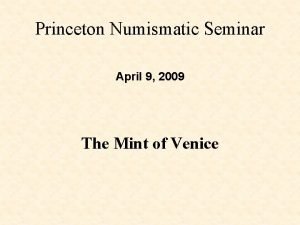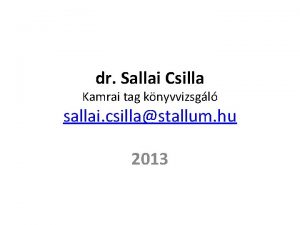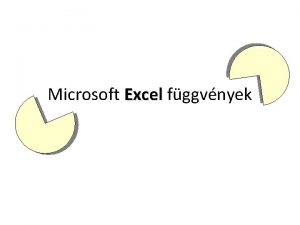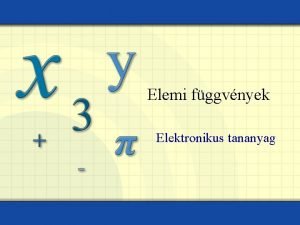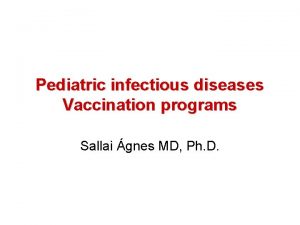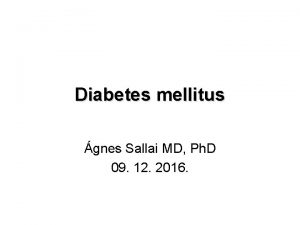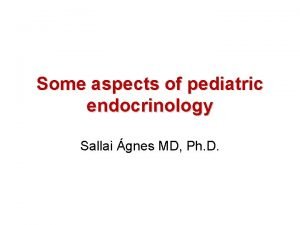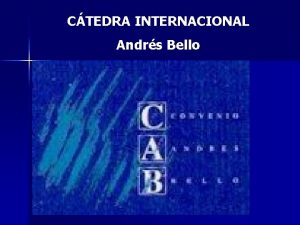Fggvnyek sszelltotta Sallai Andrs 1 Ez a m

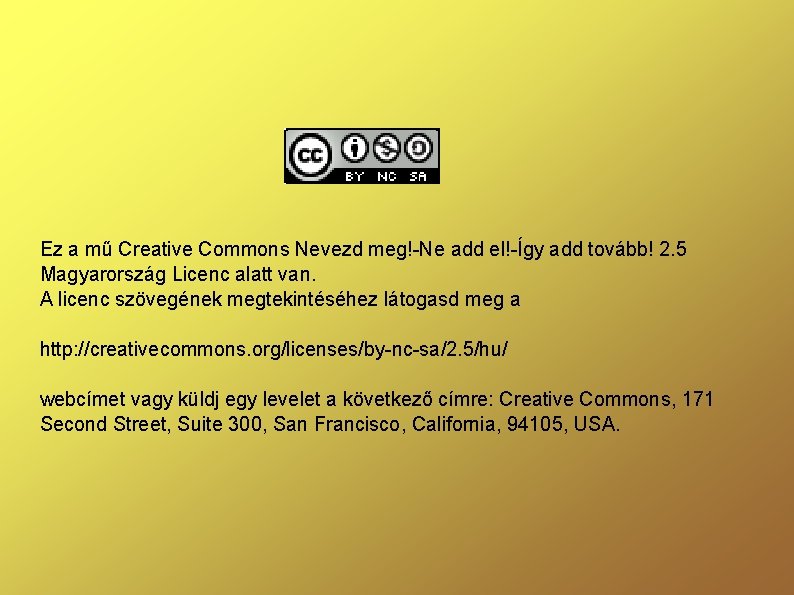

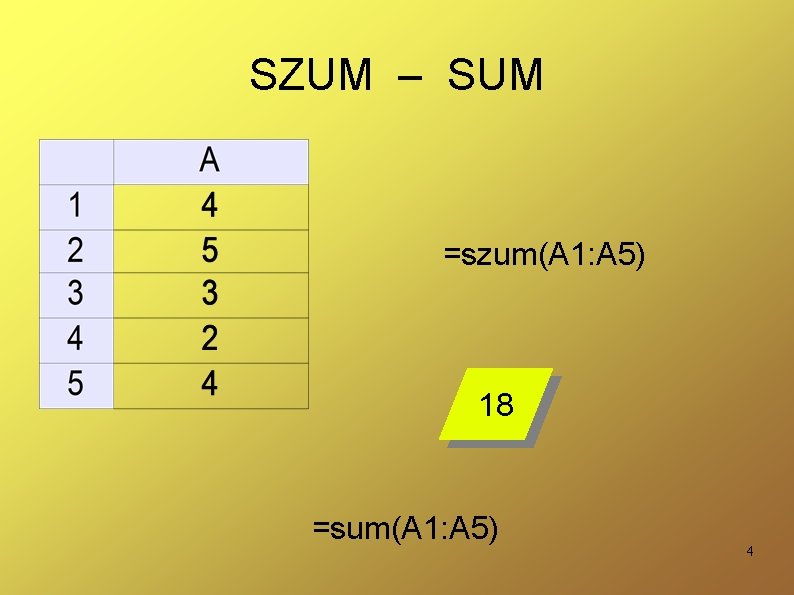
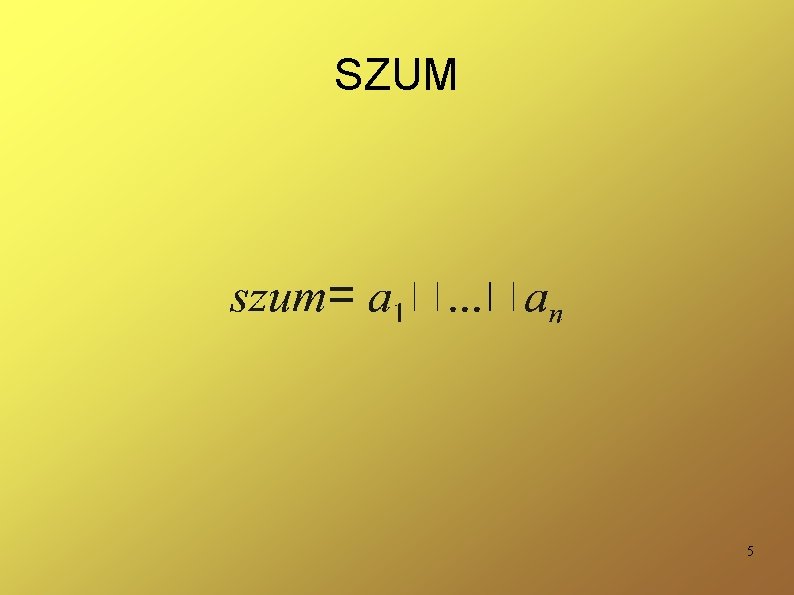
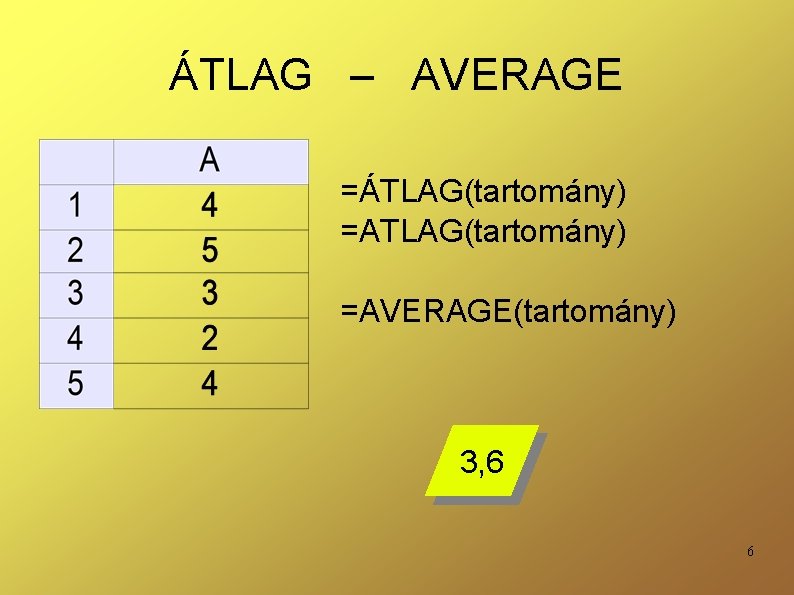
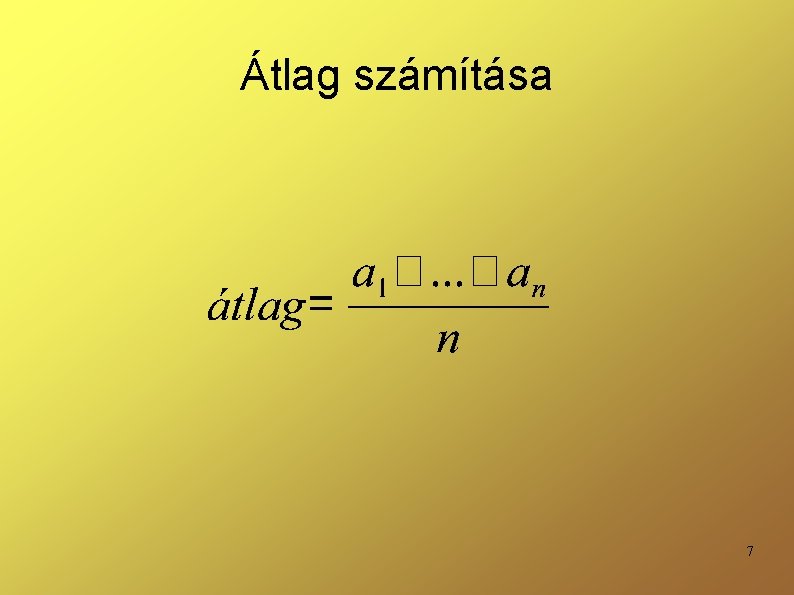
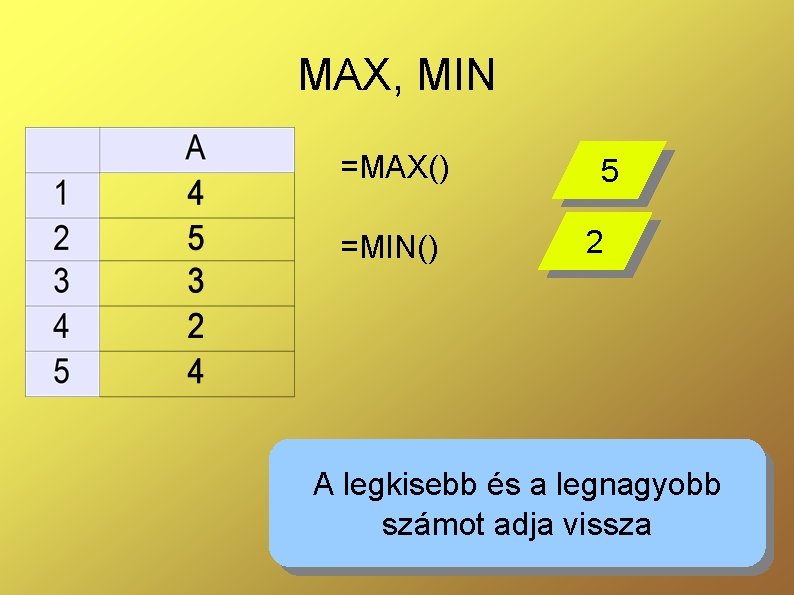
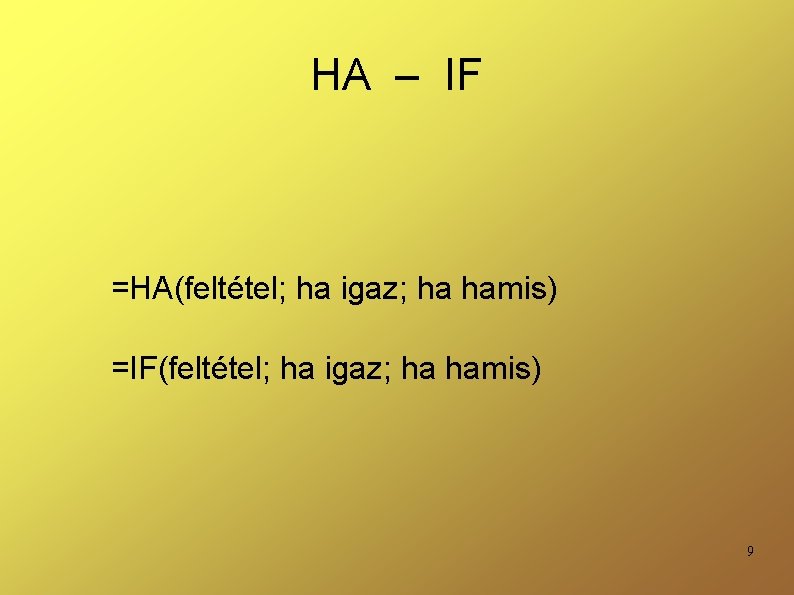
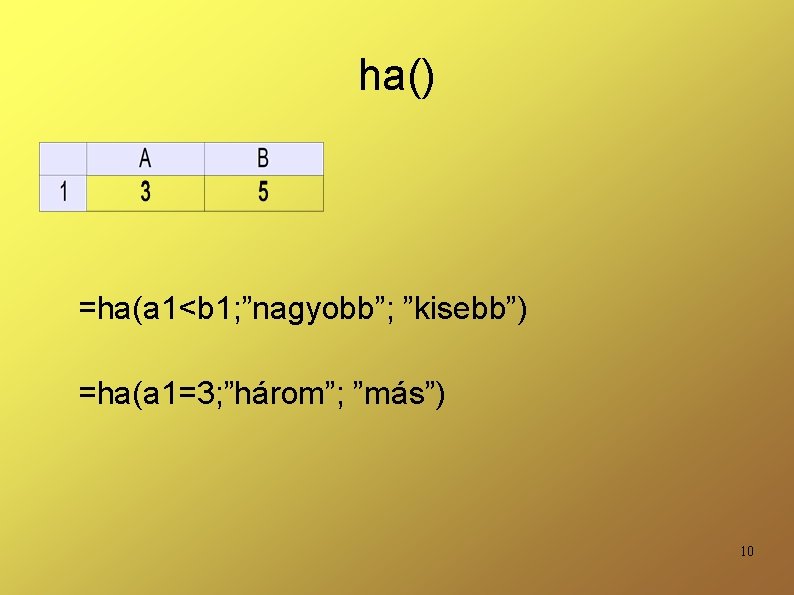
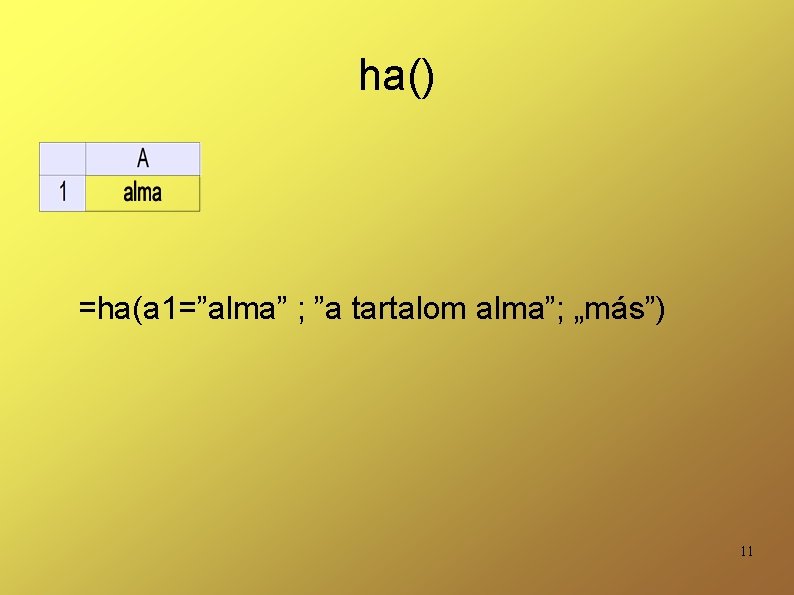
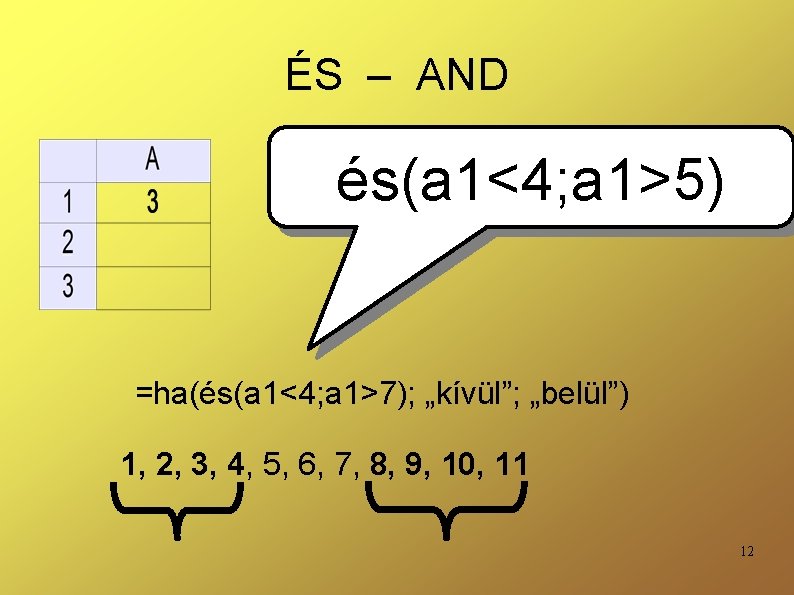
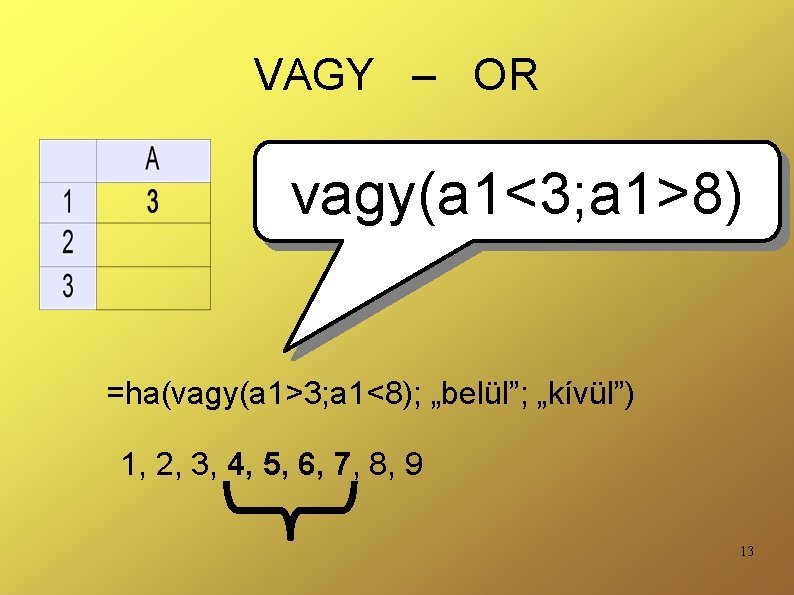
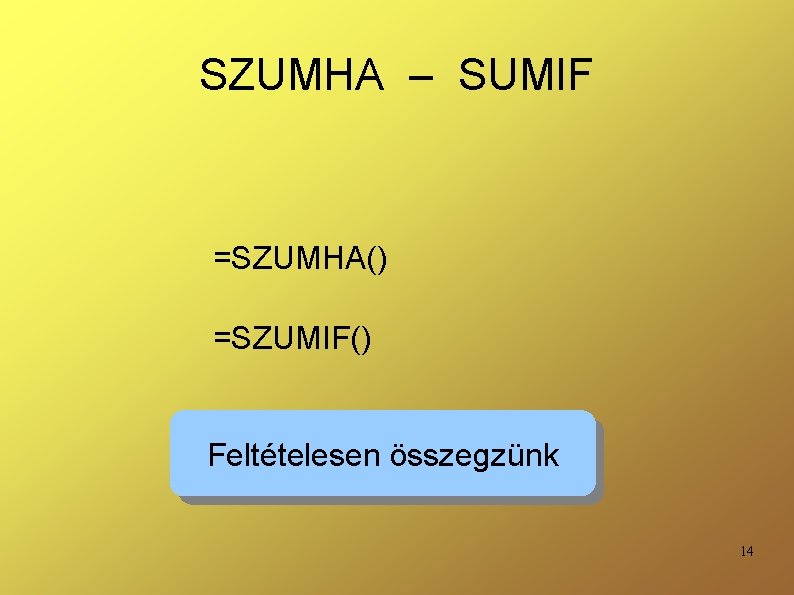
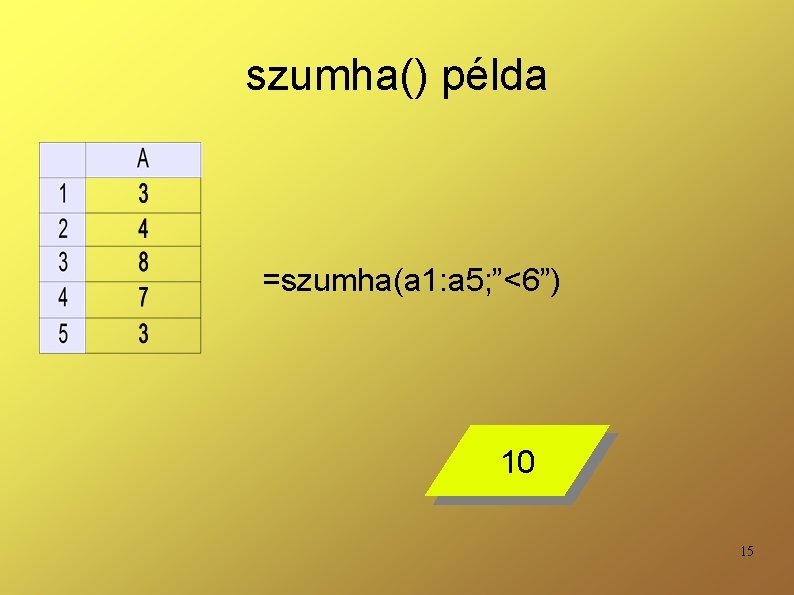


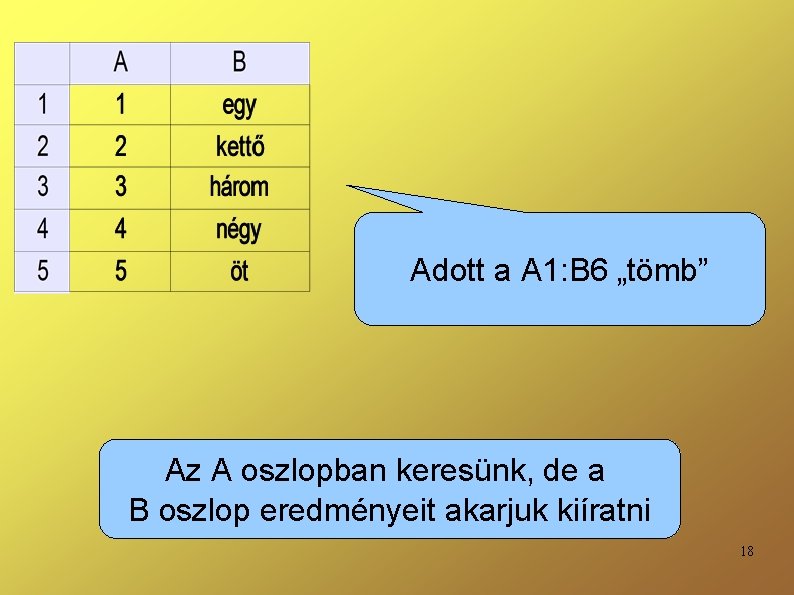
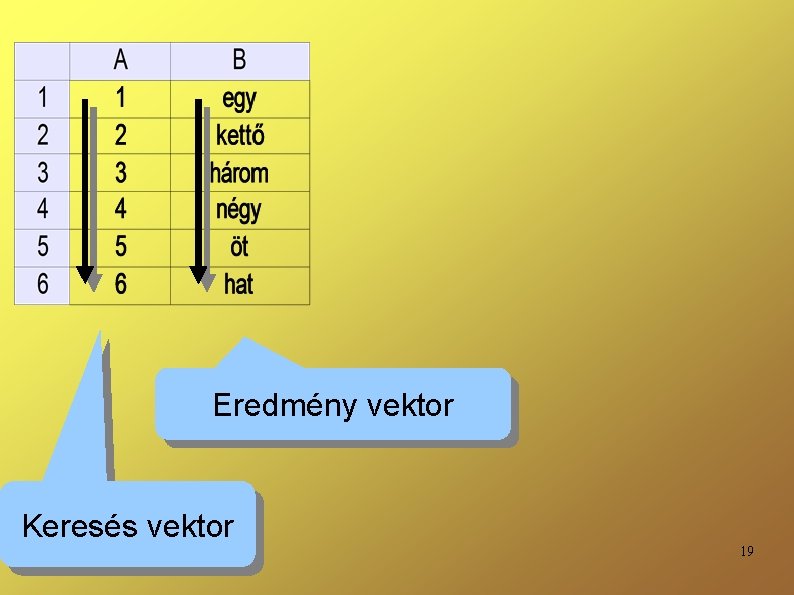

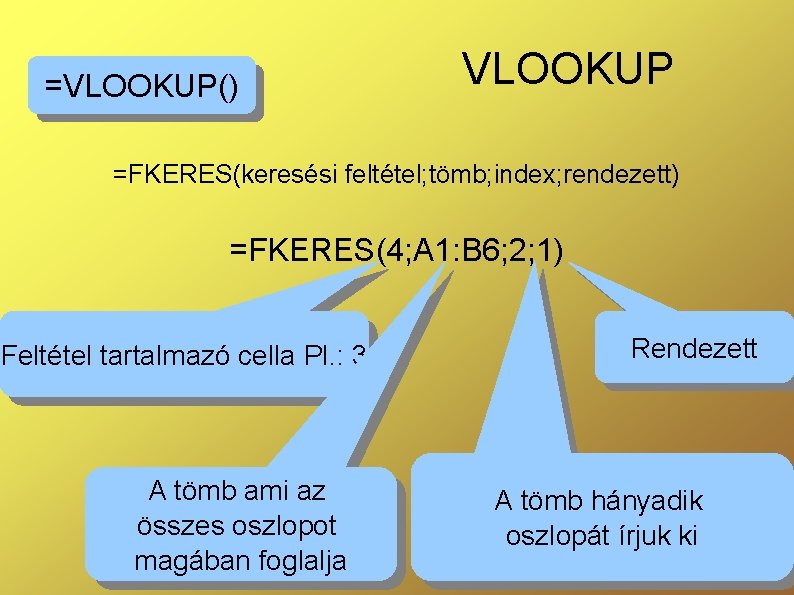
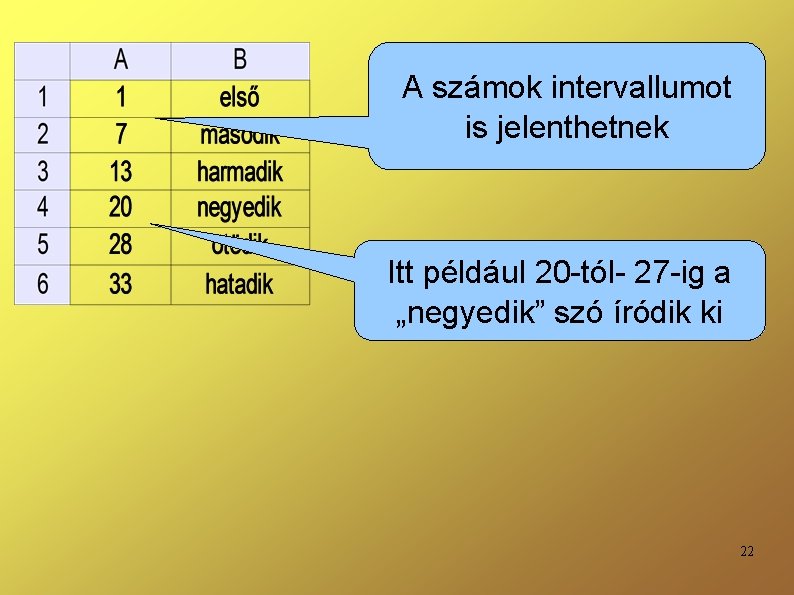

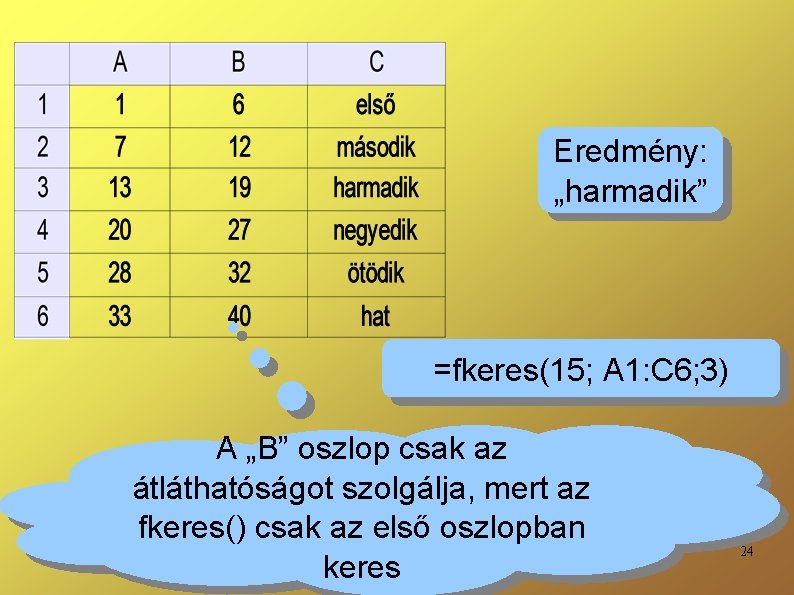
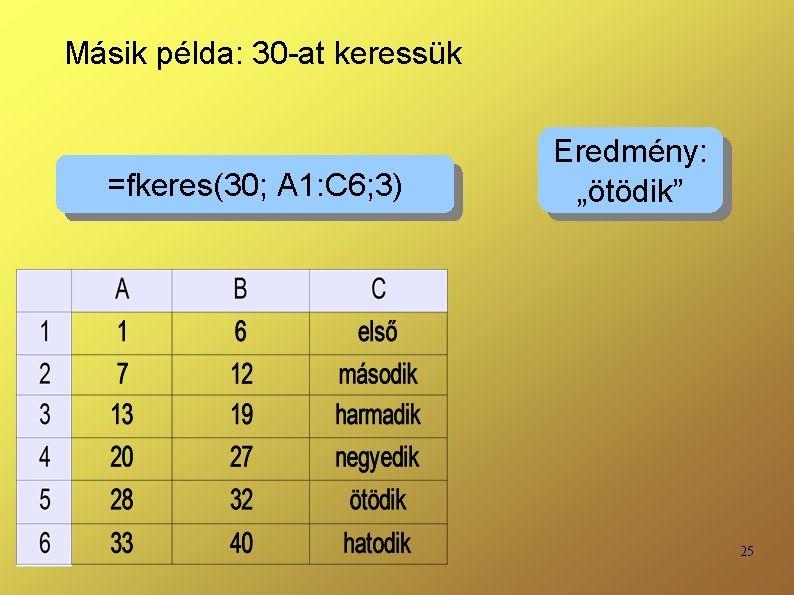
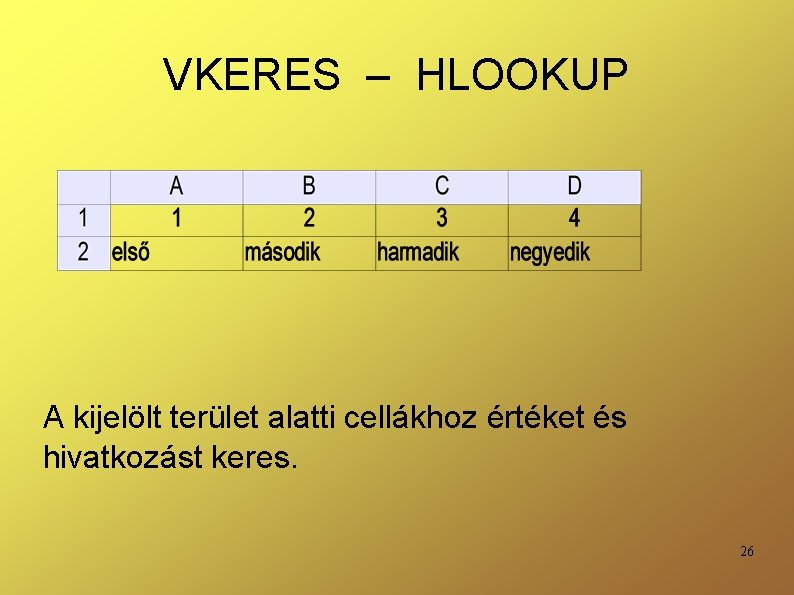
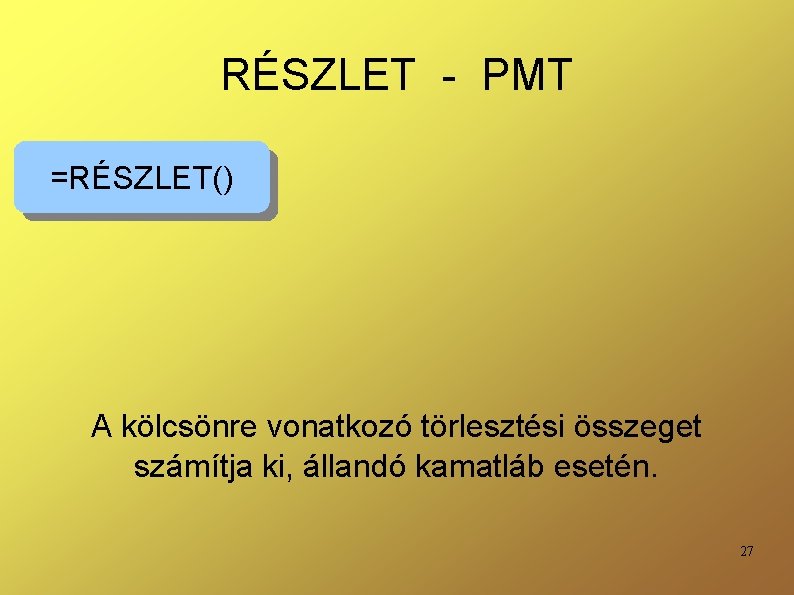
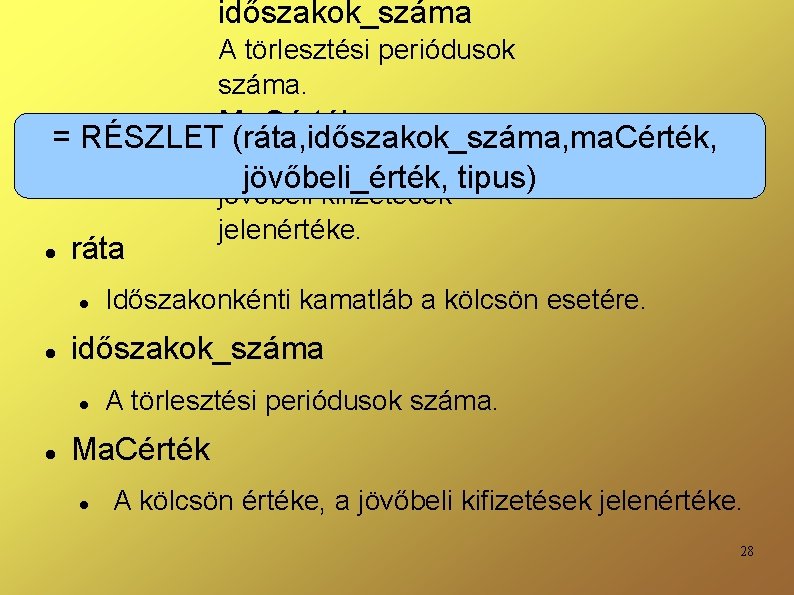




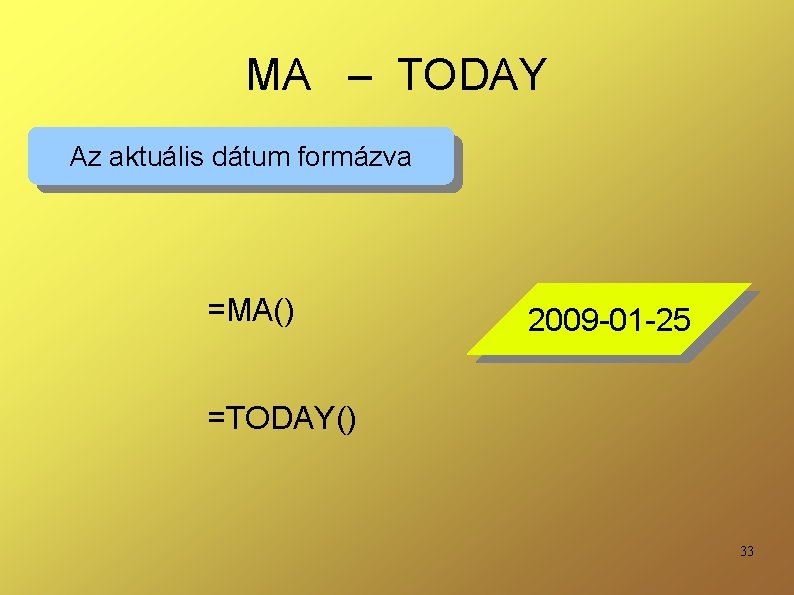



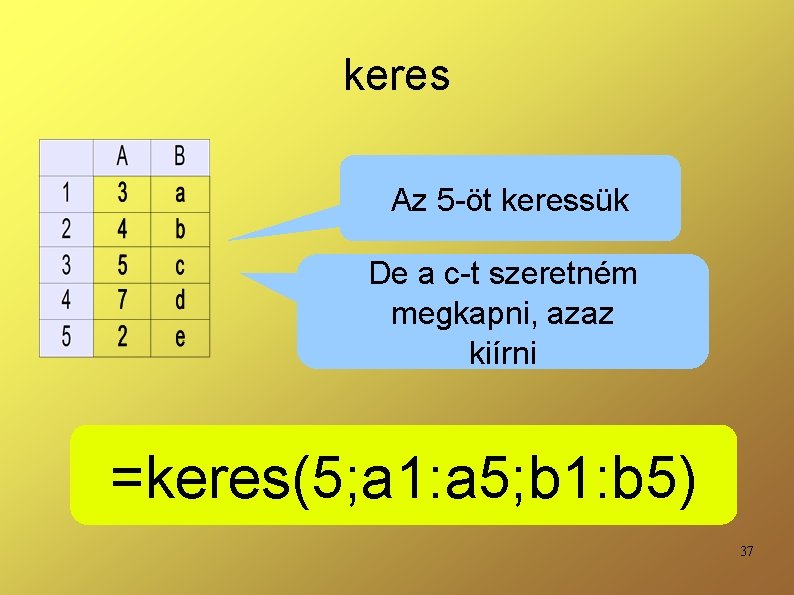
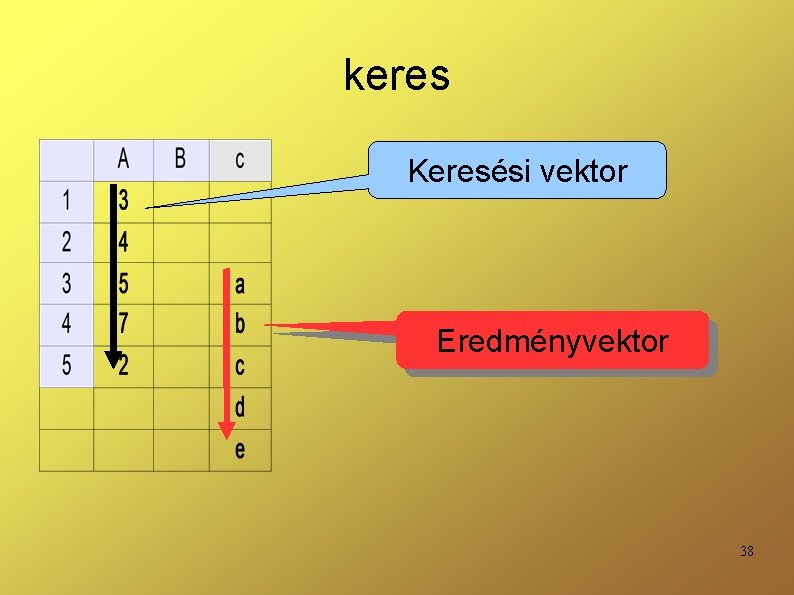


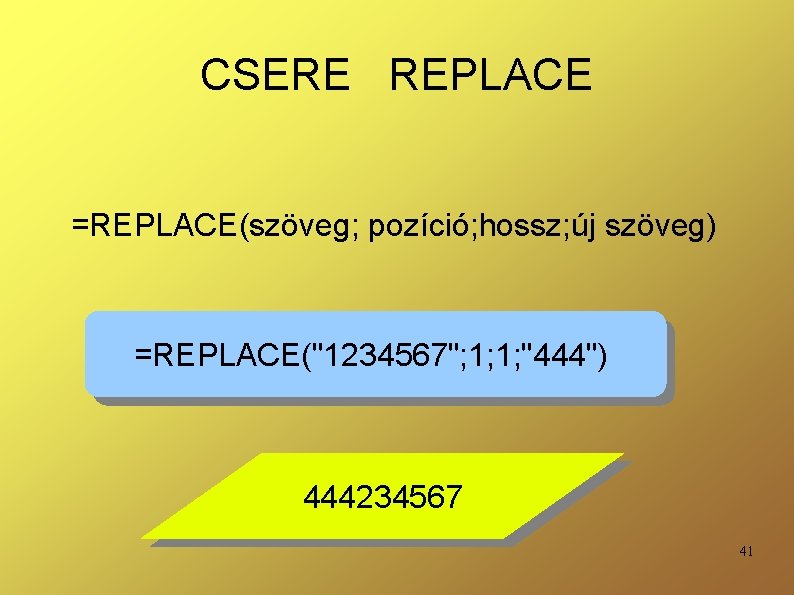
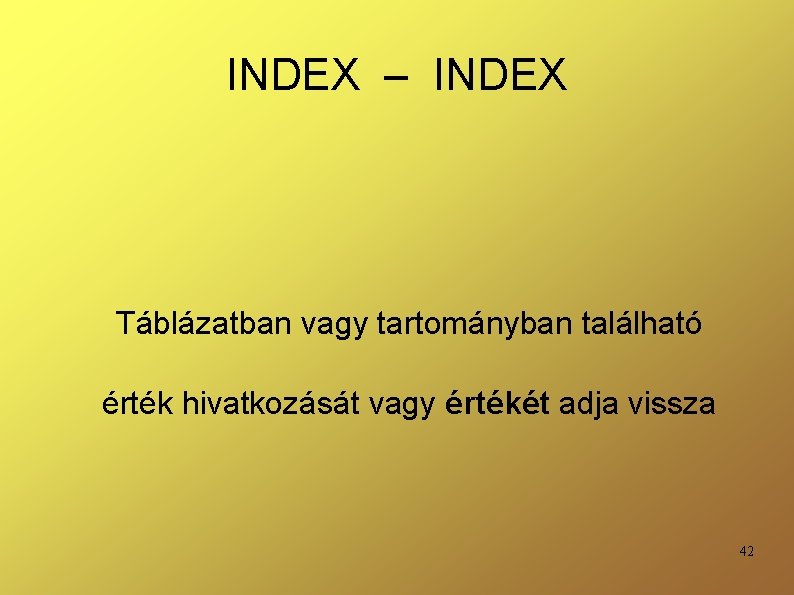
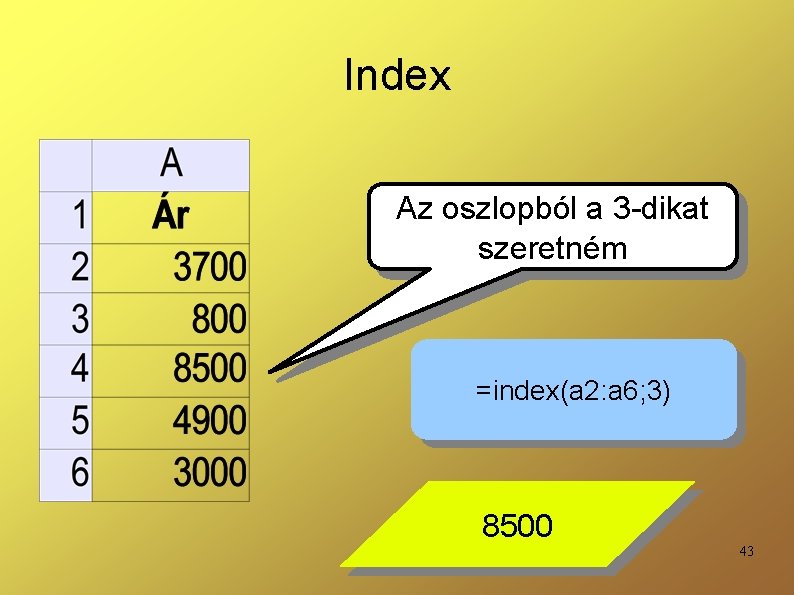
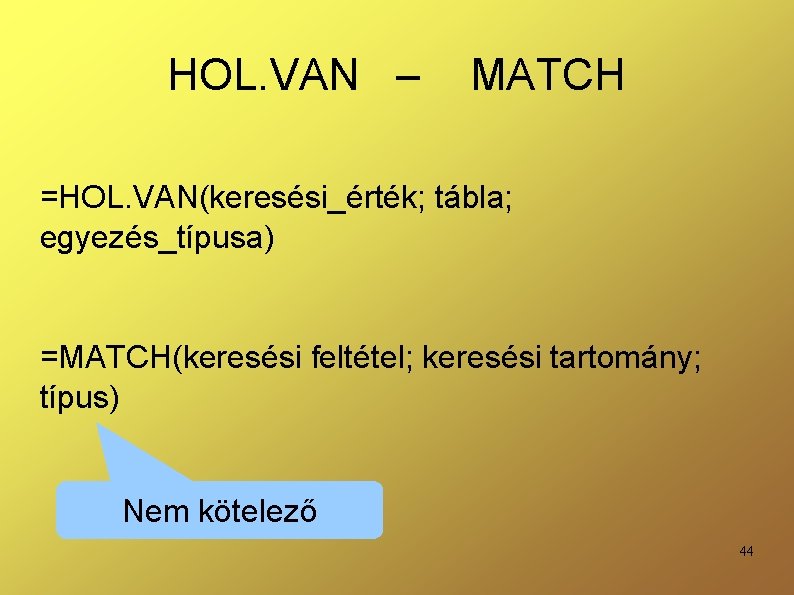
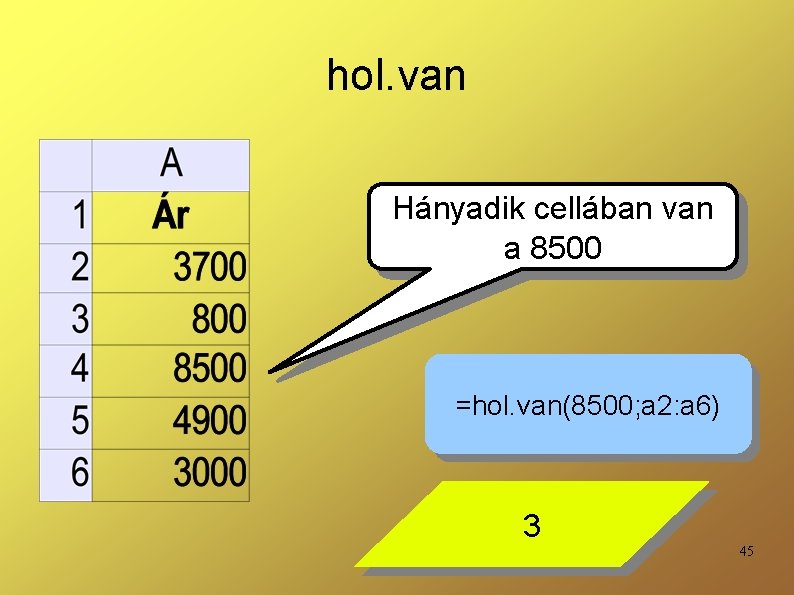

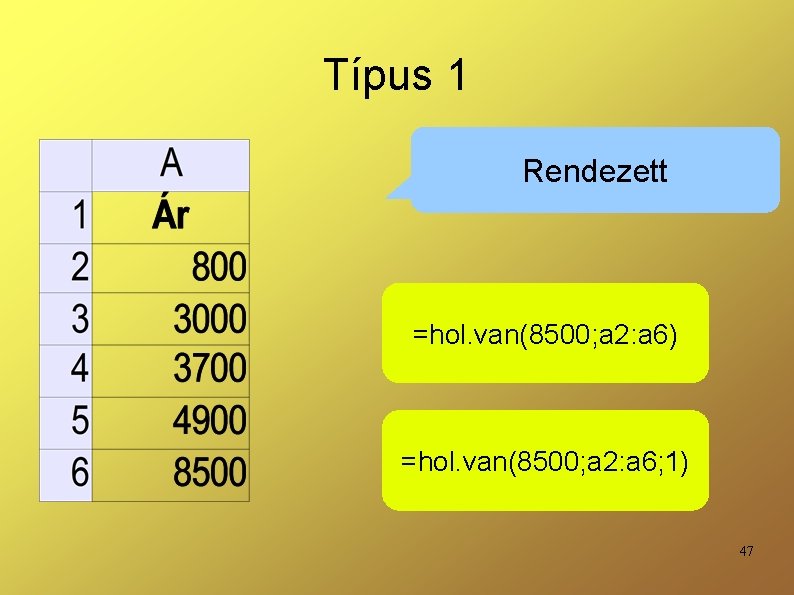
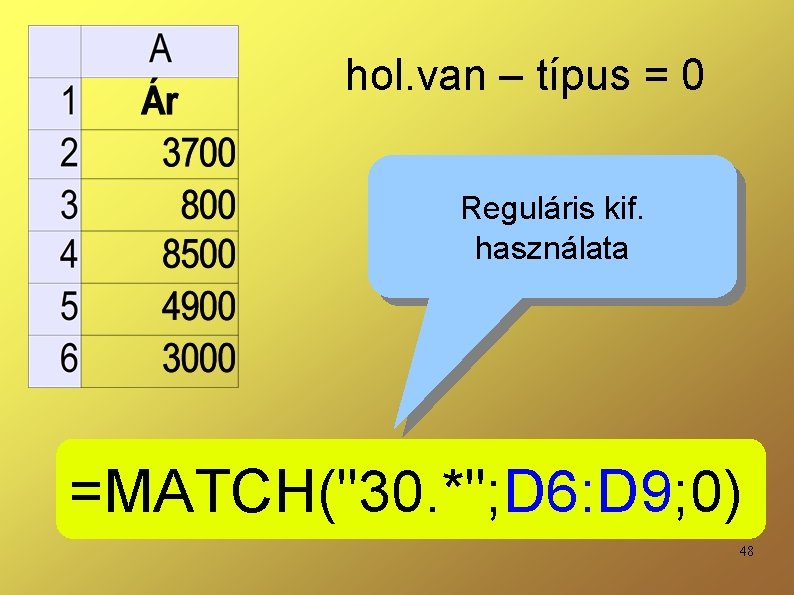
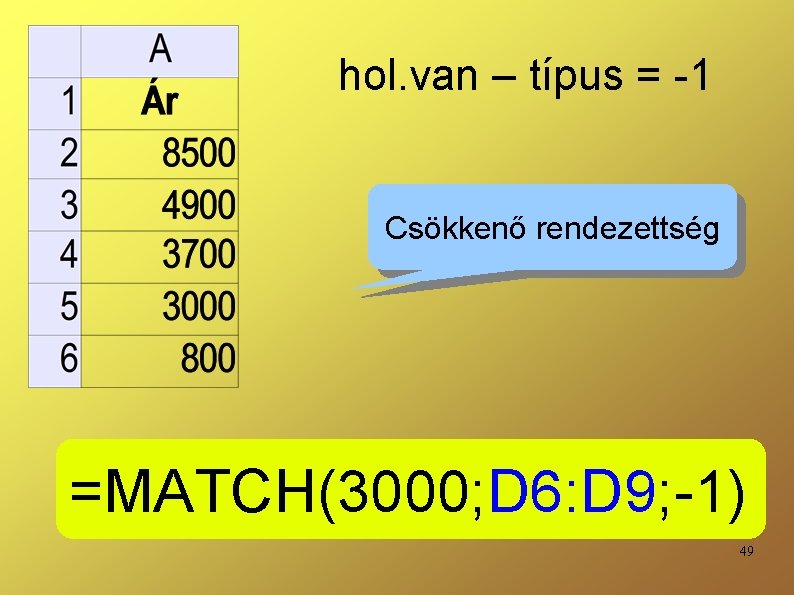

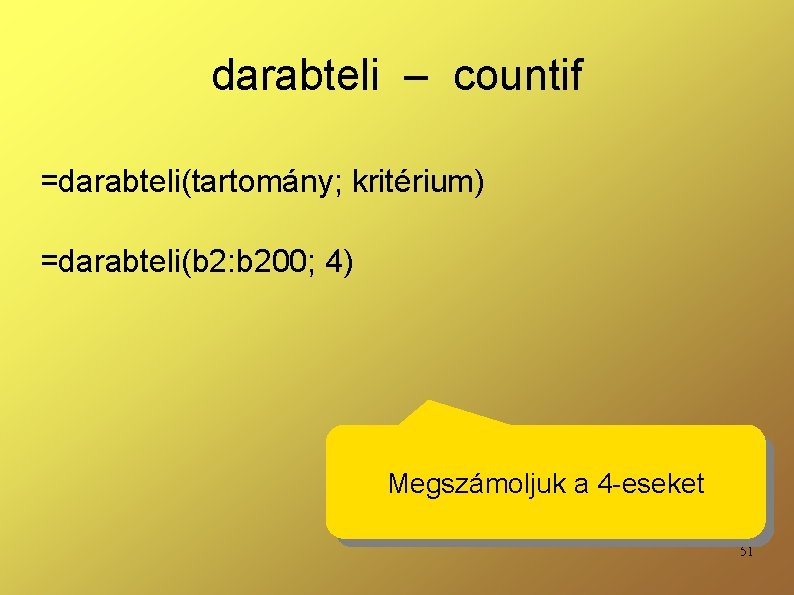

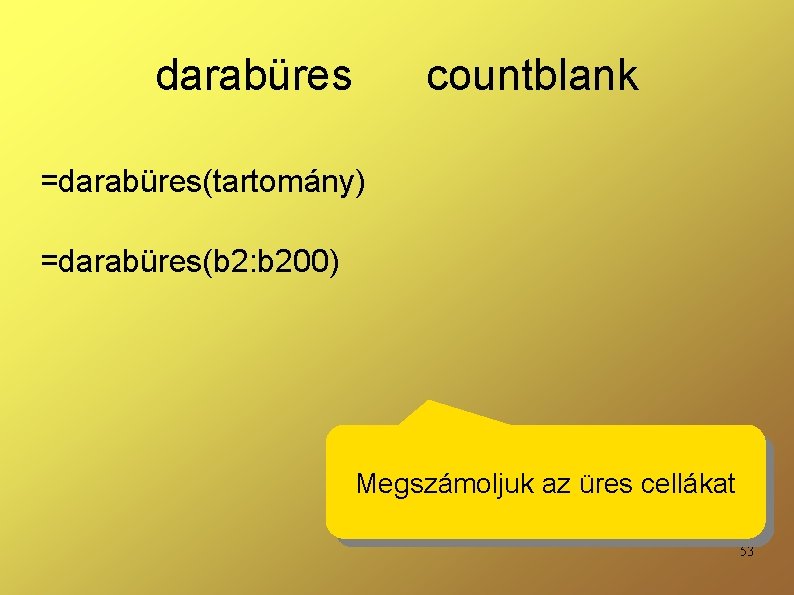

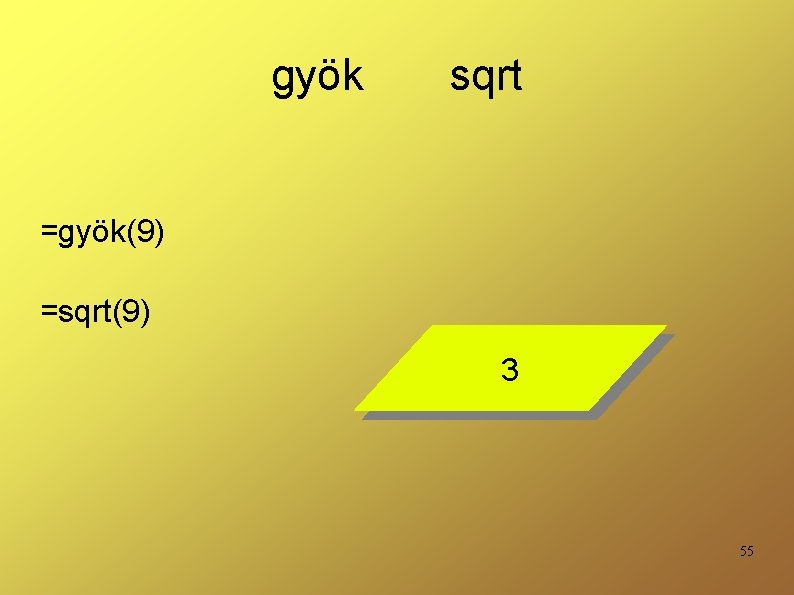
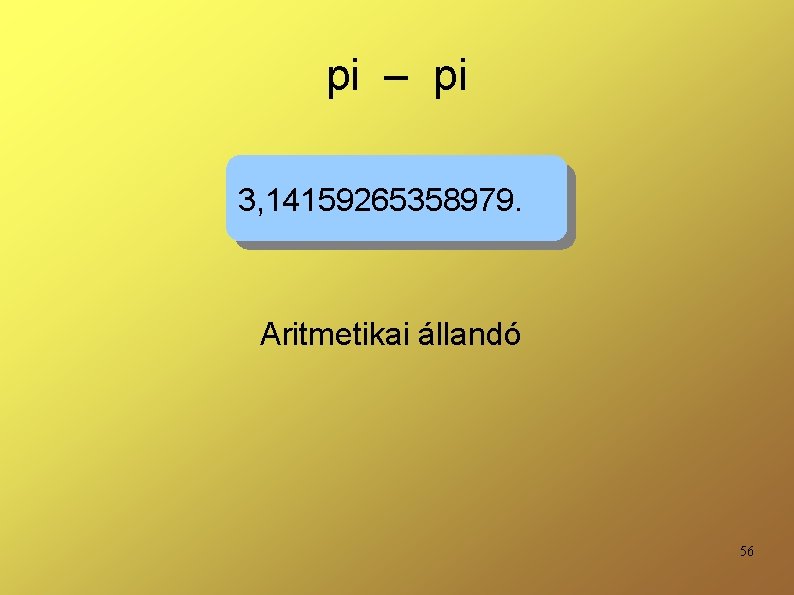
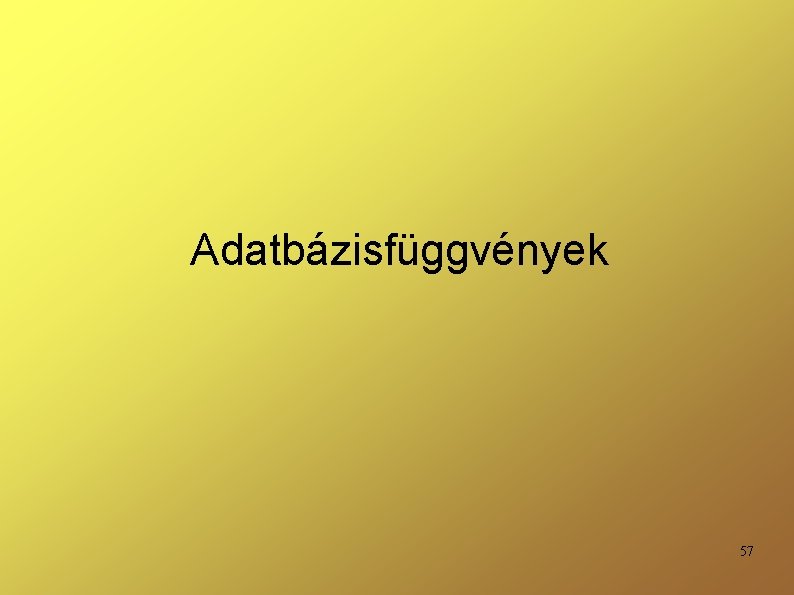
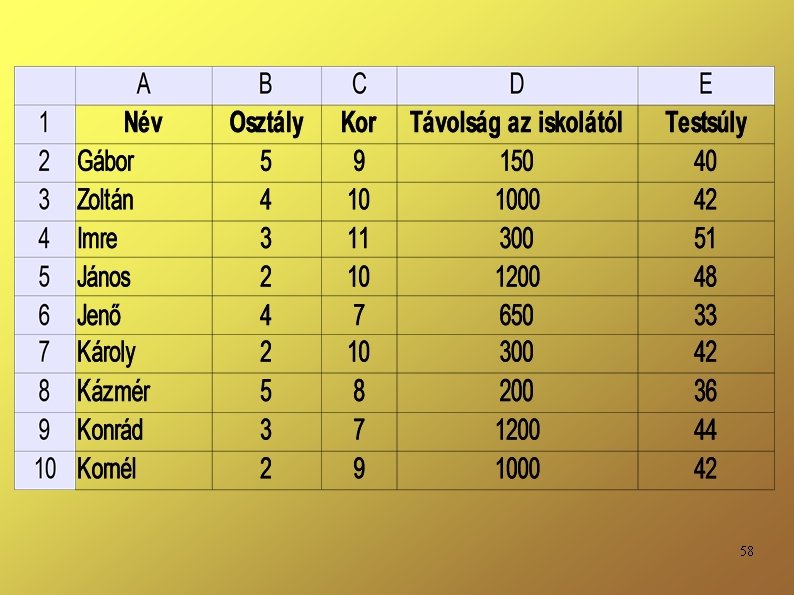
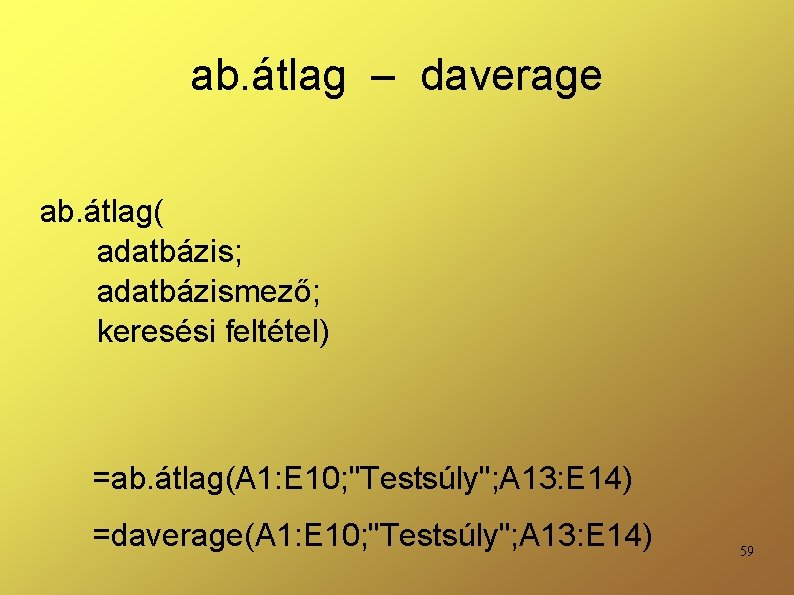
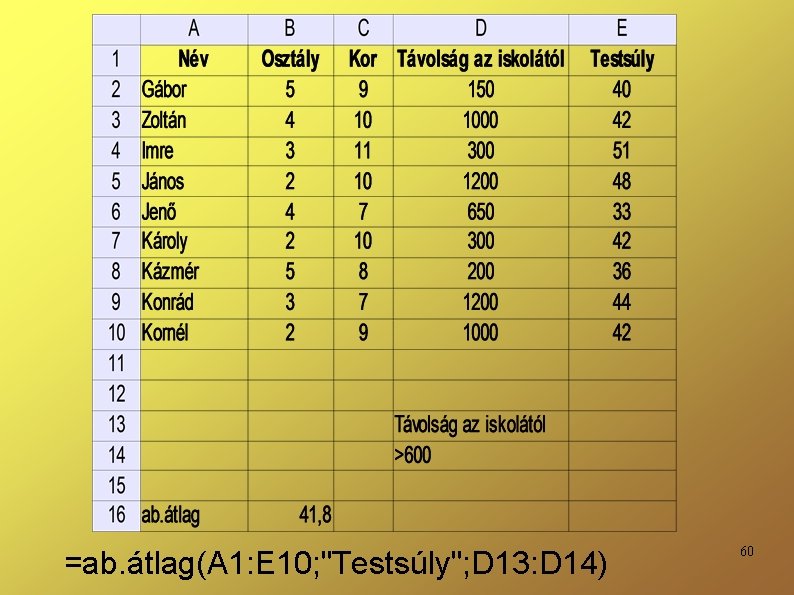
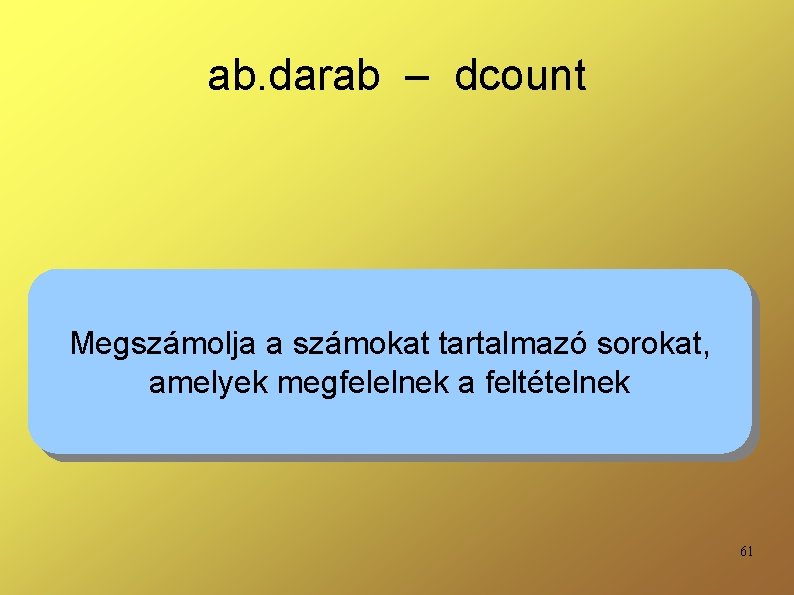
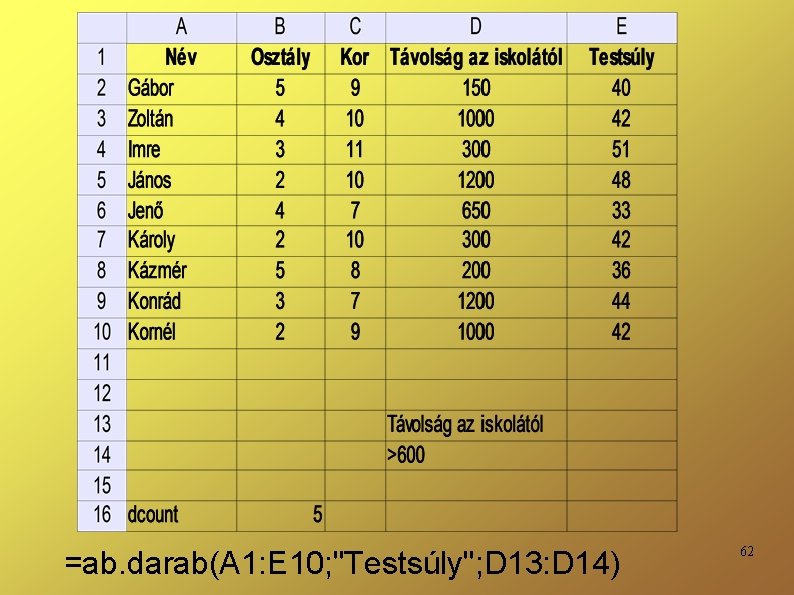

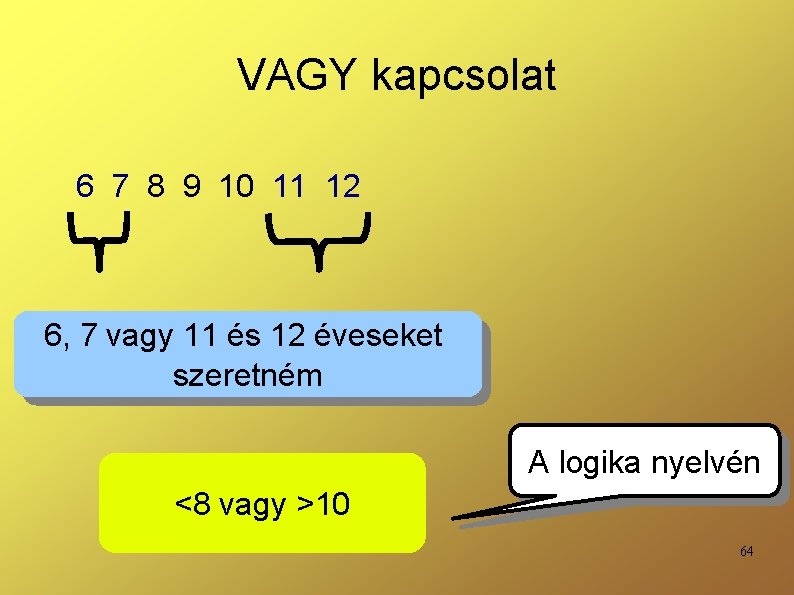
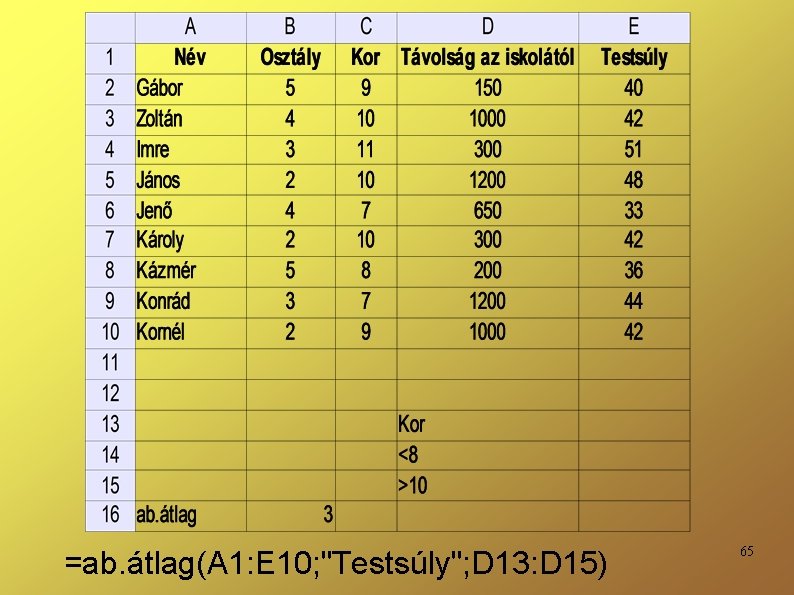

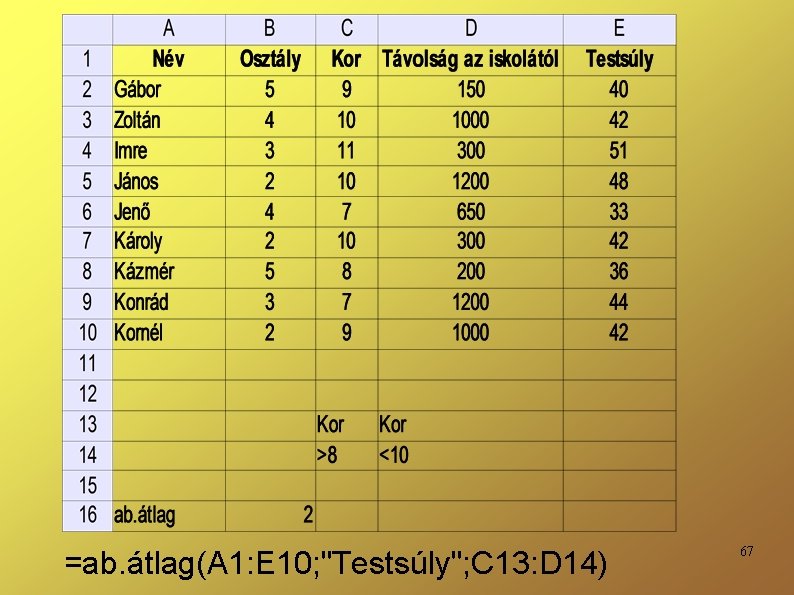

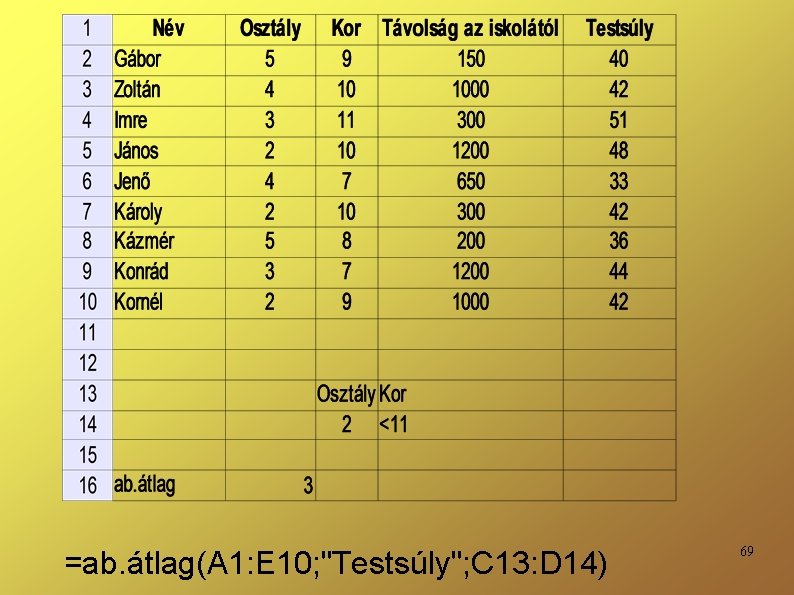

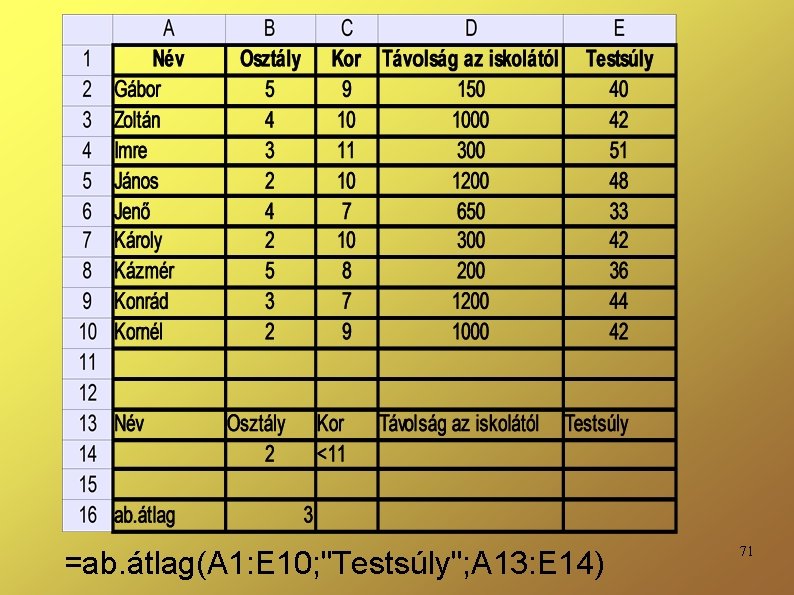
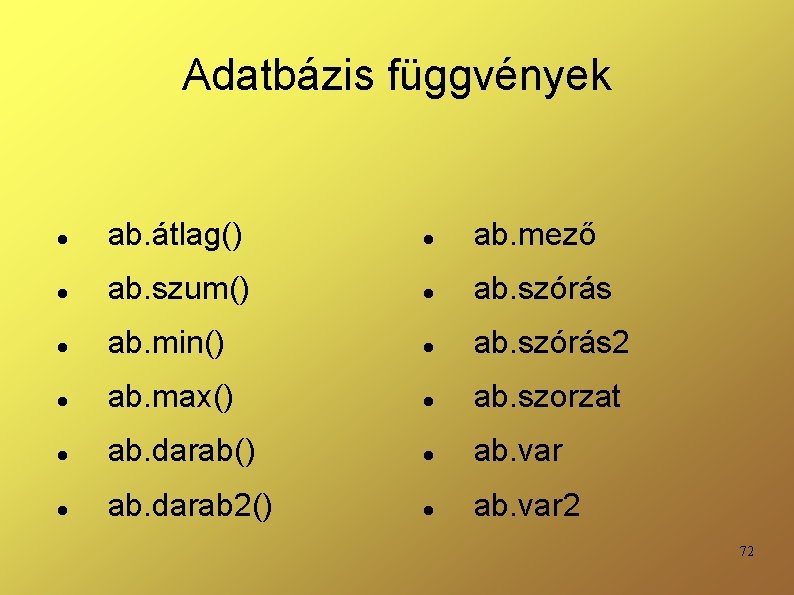
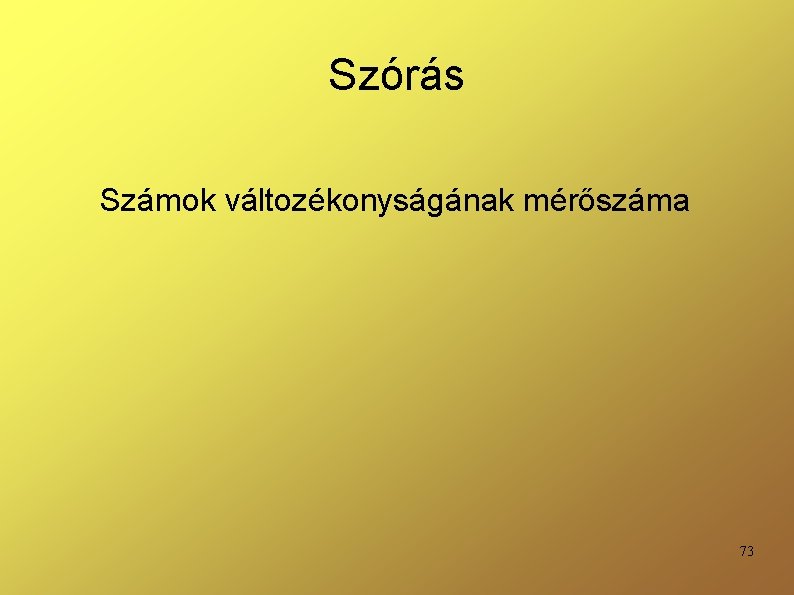
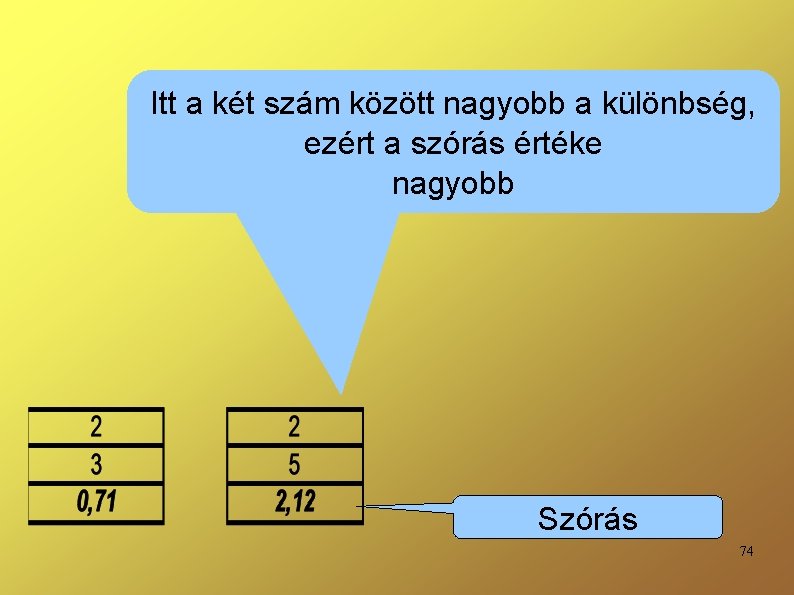

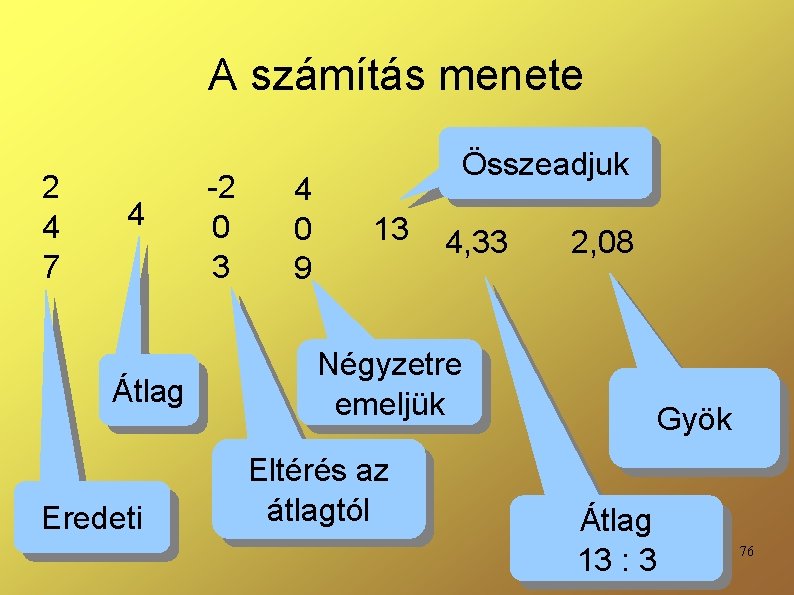

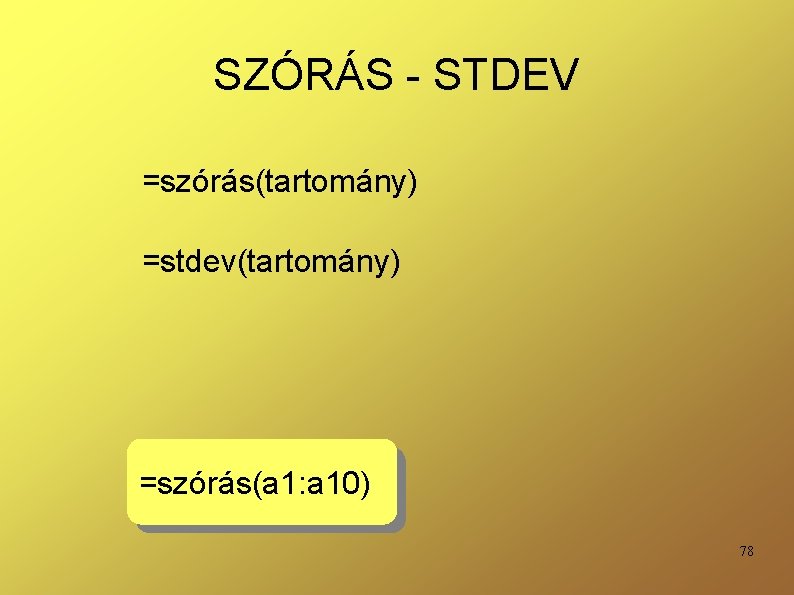
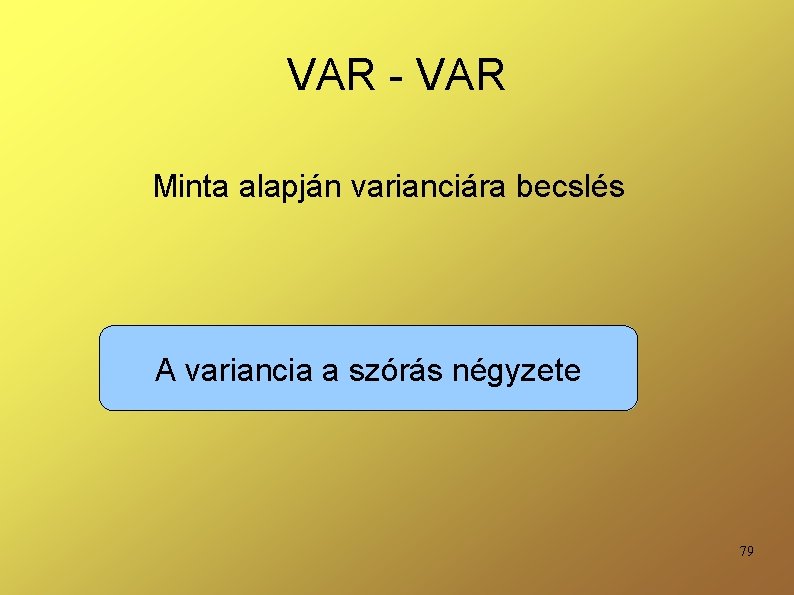
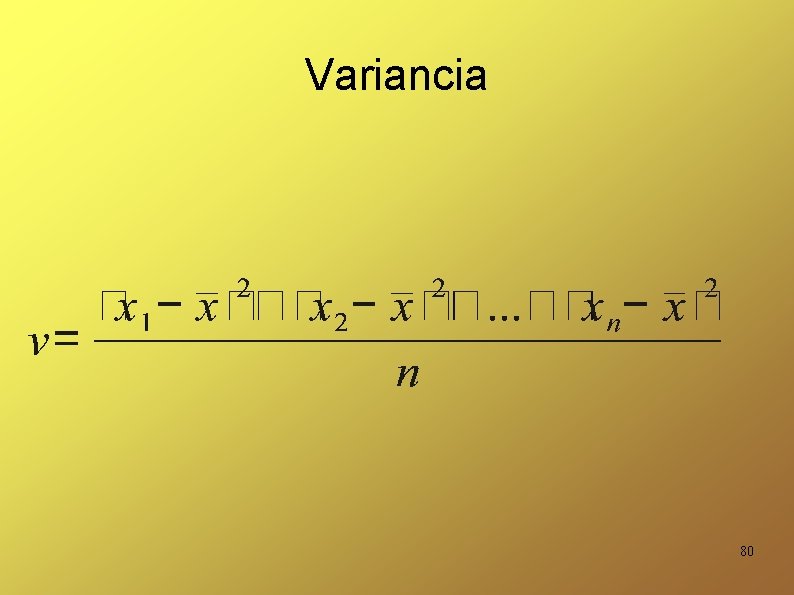
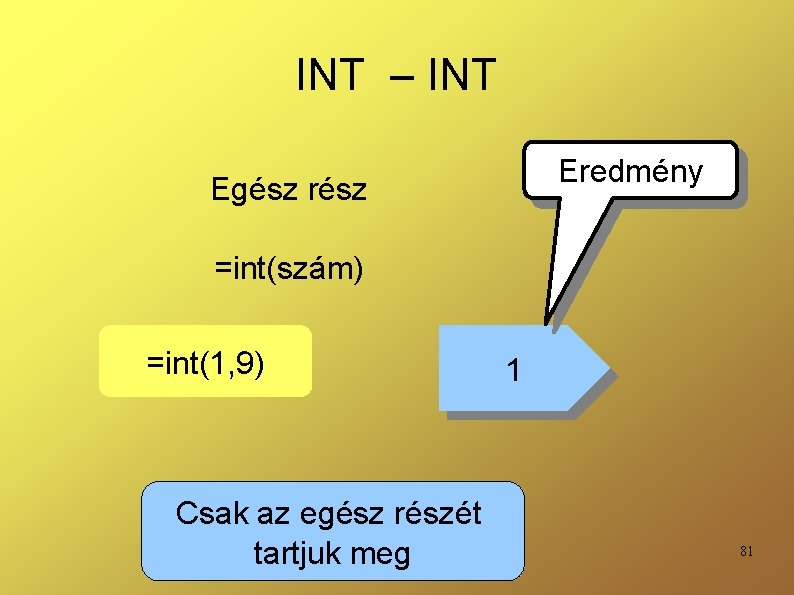
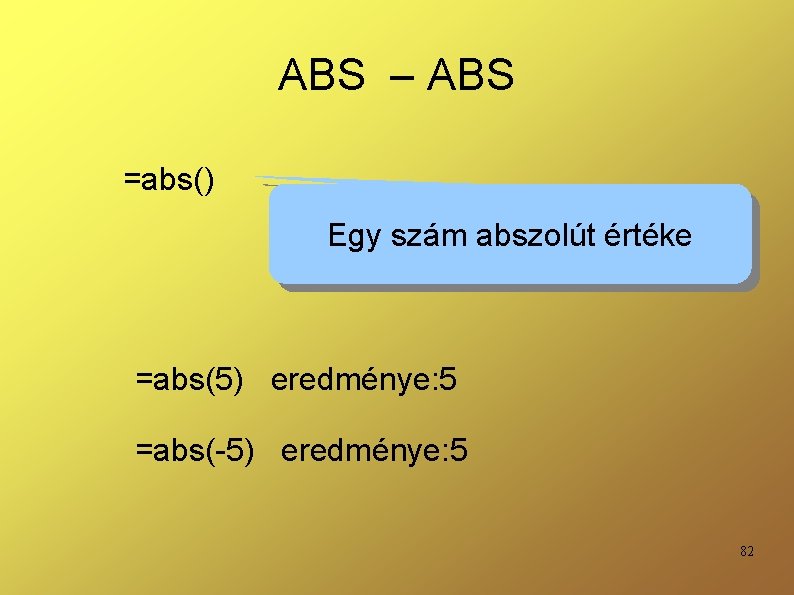
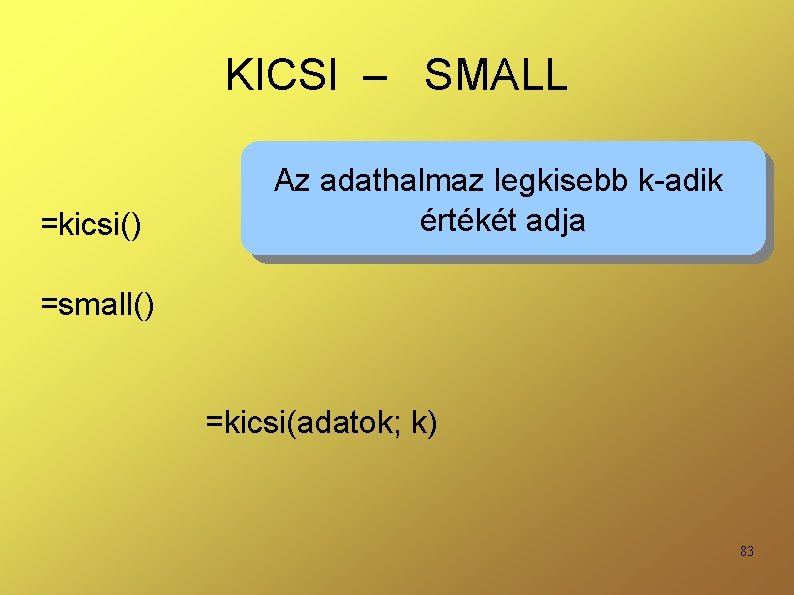
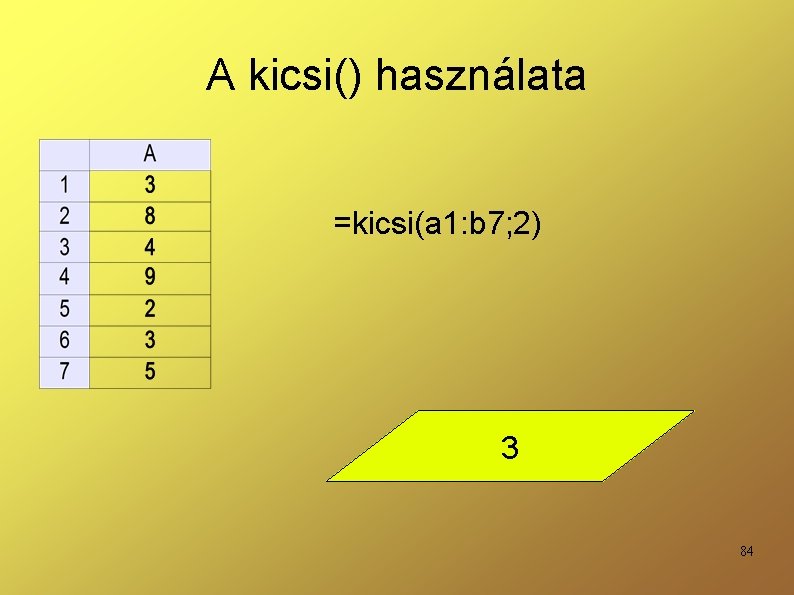
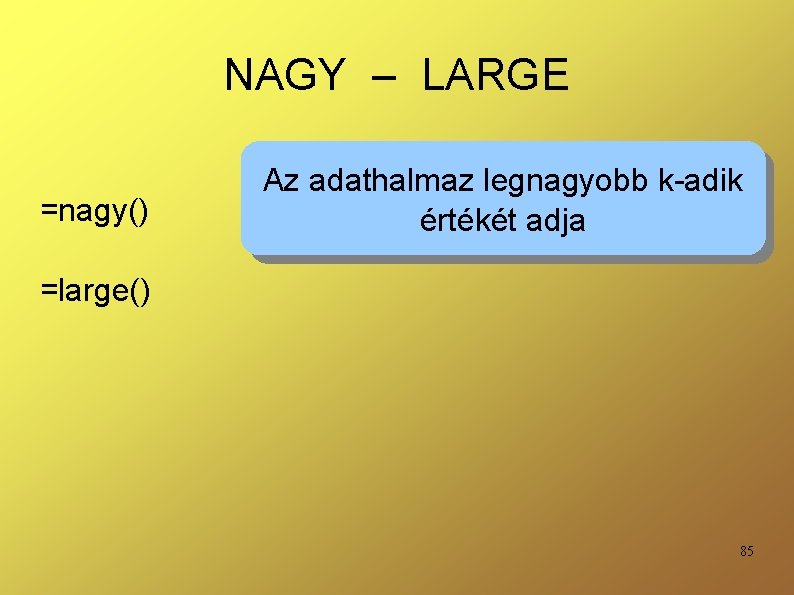
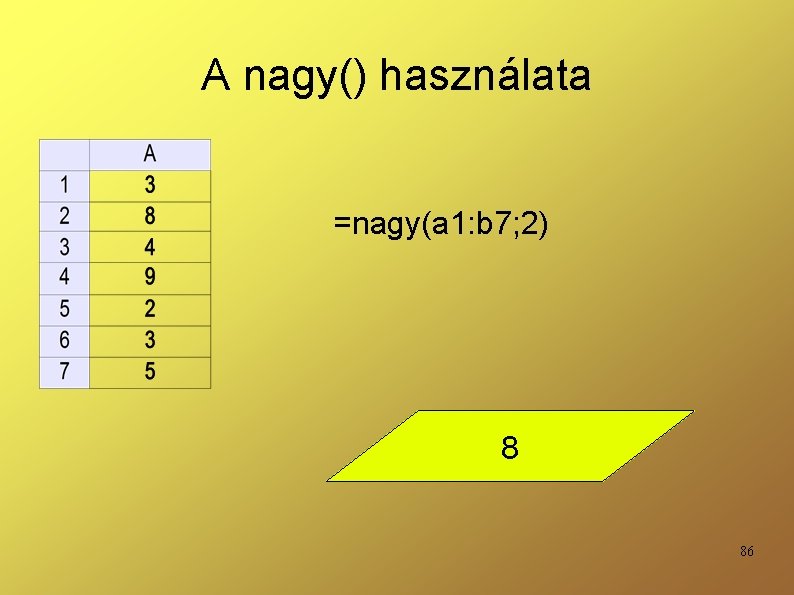

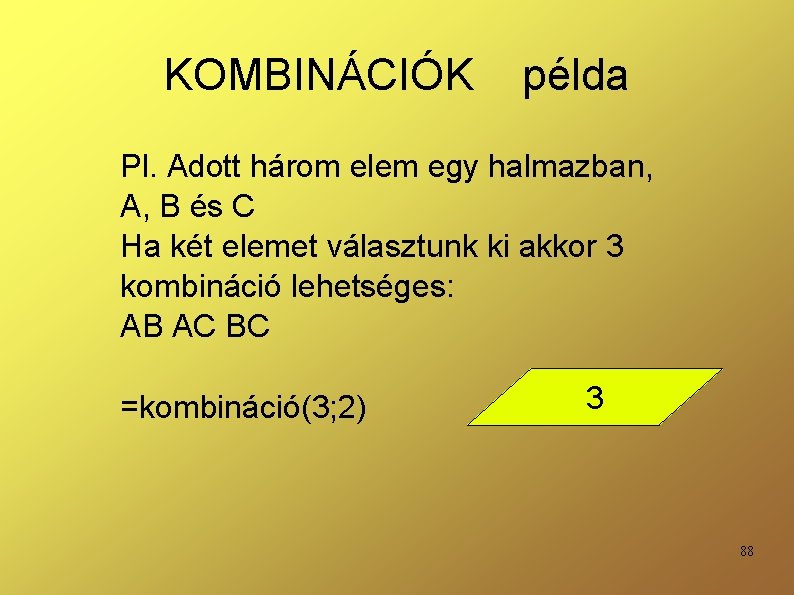

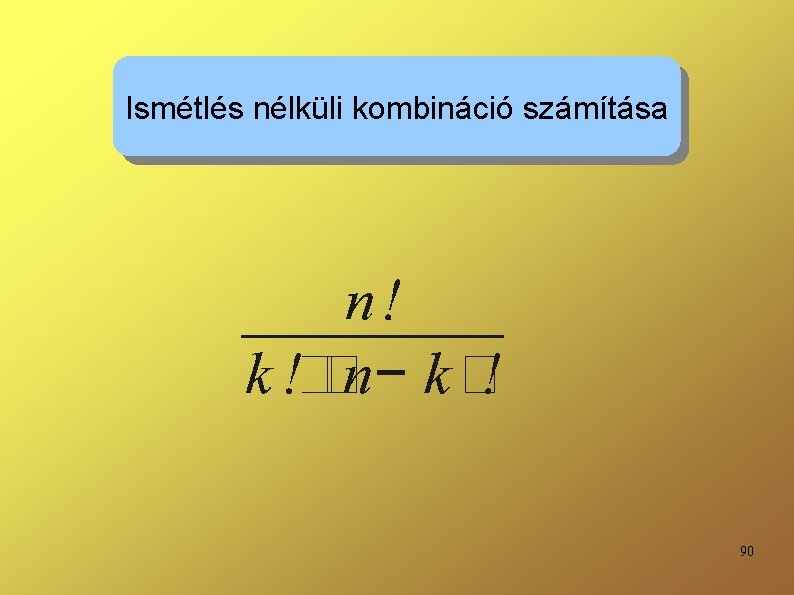
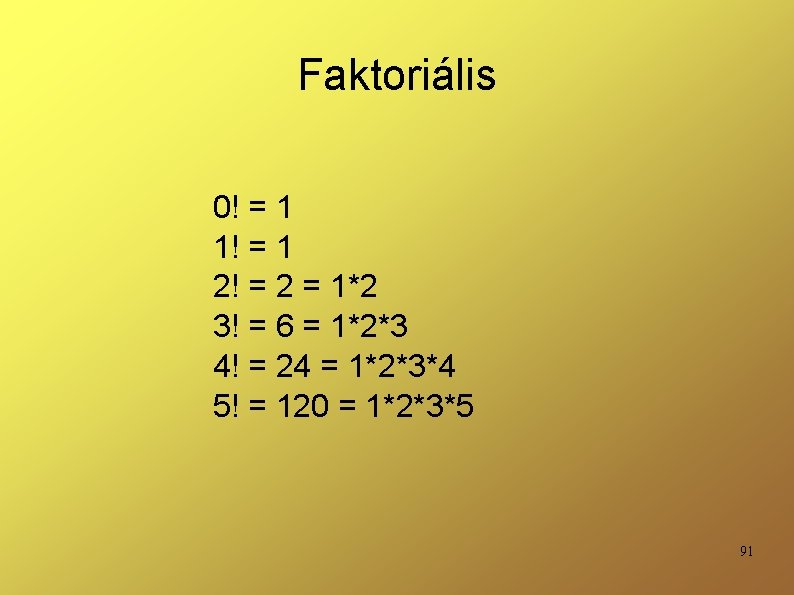
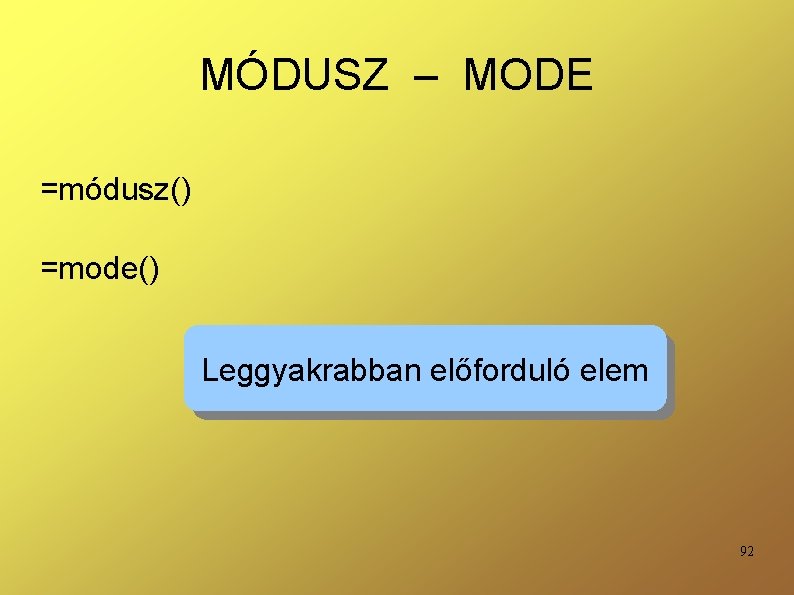
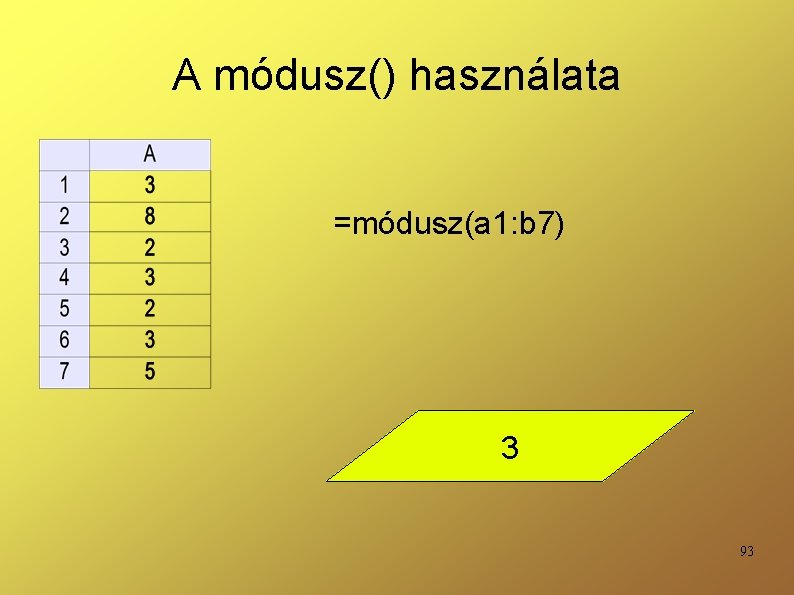
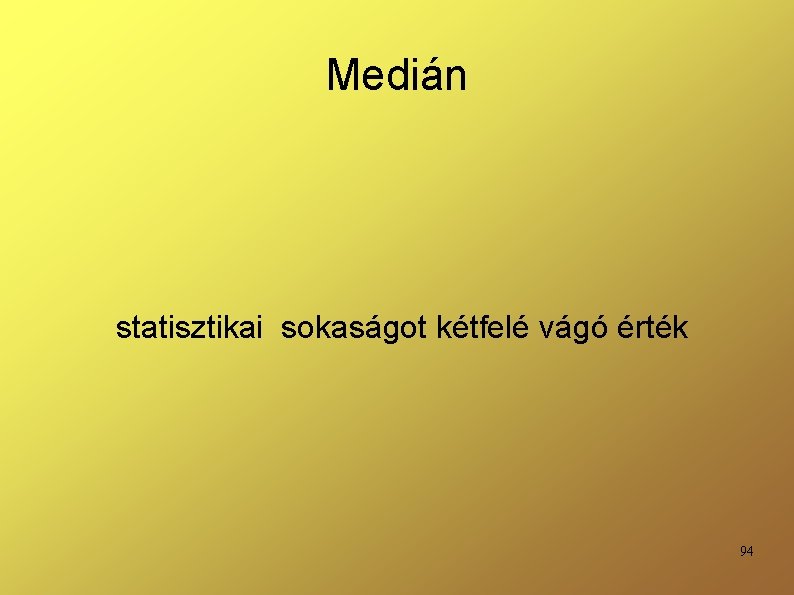

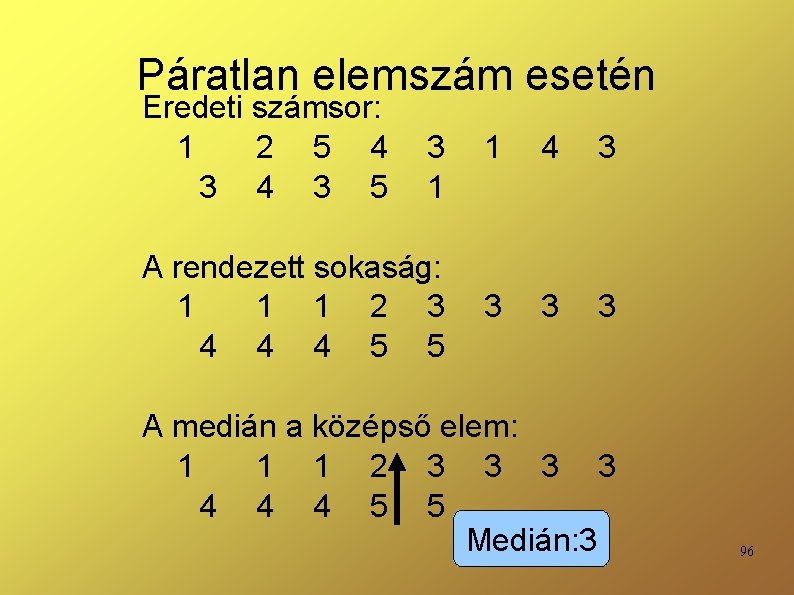
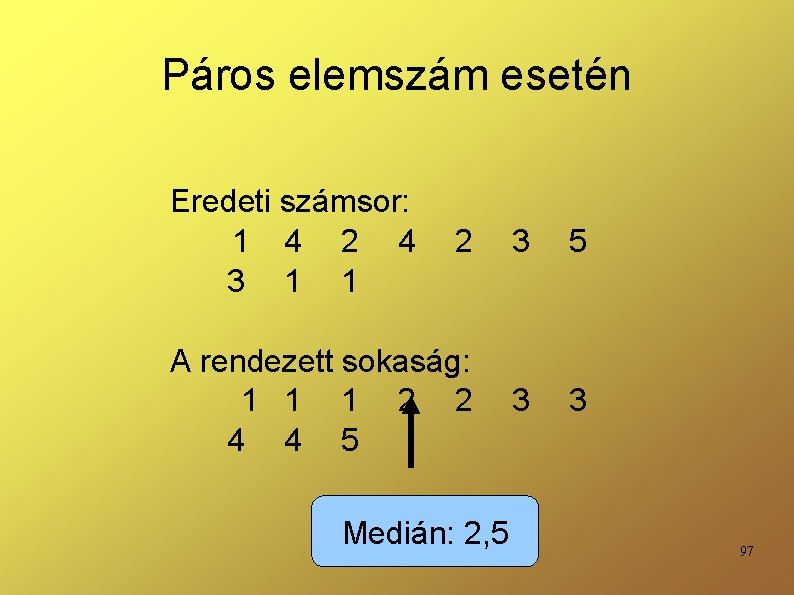
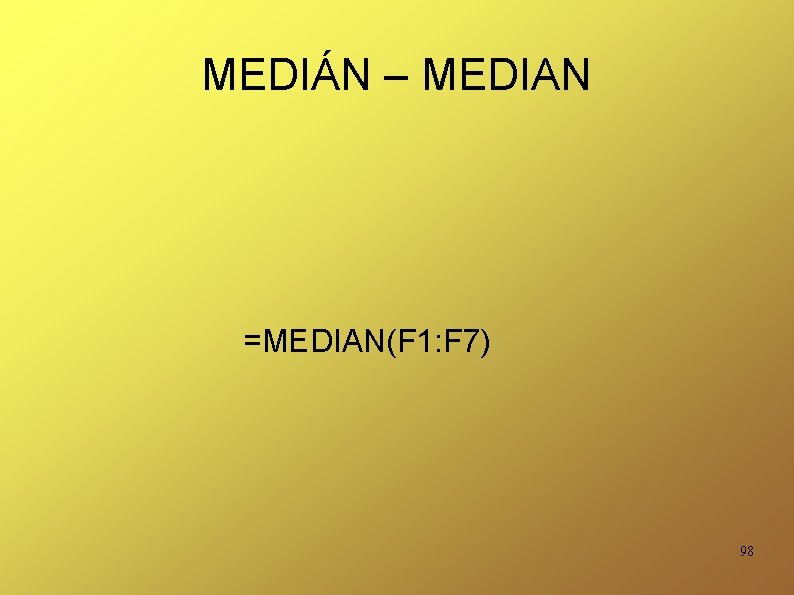
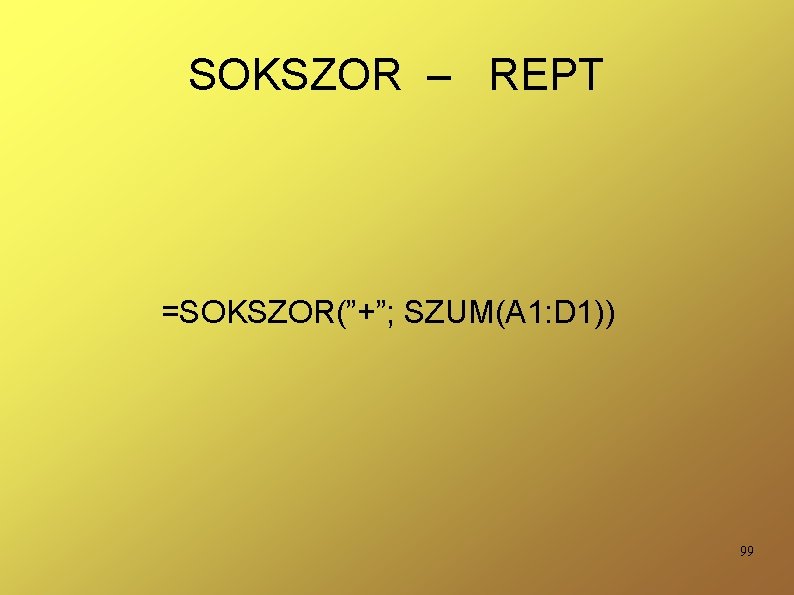
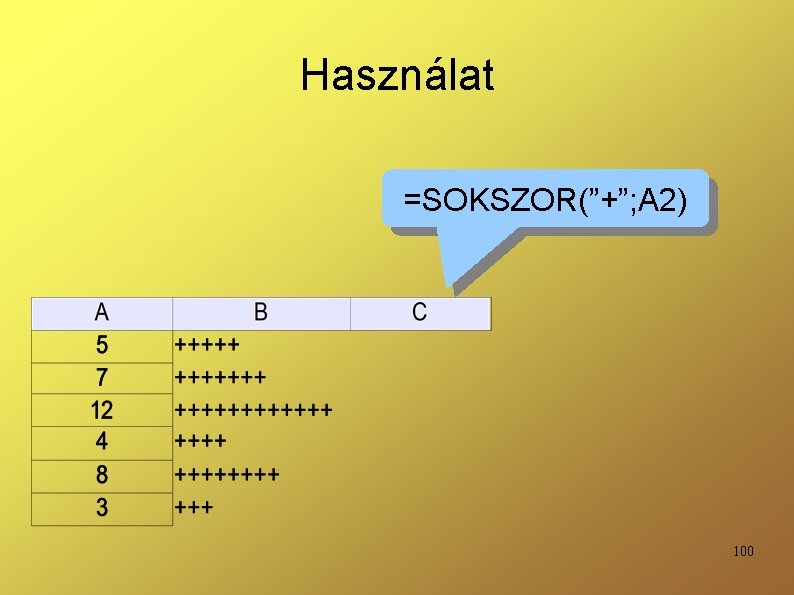
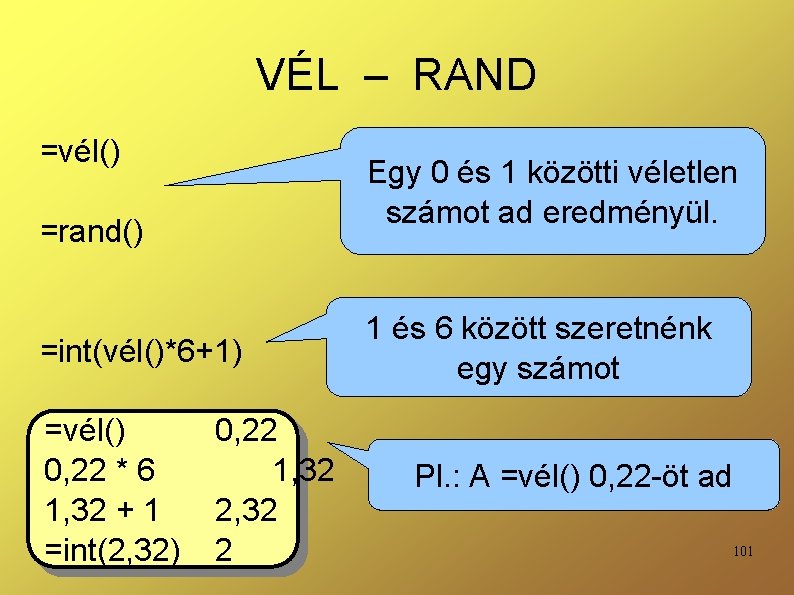
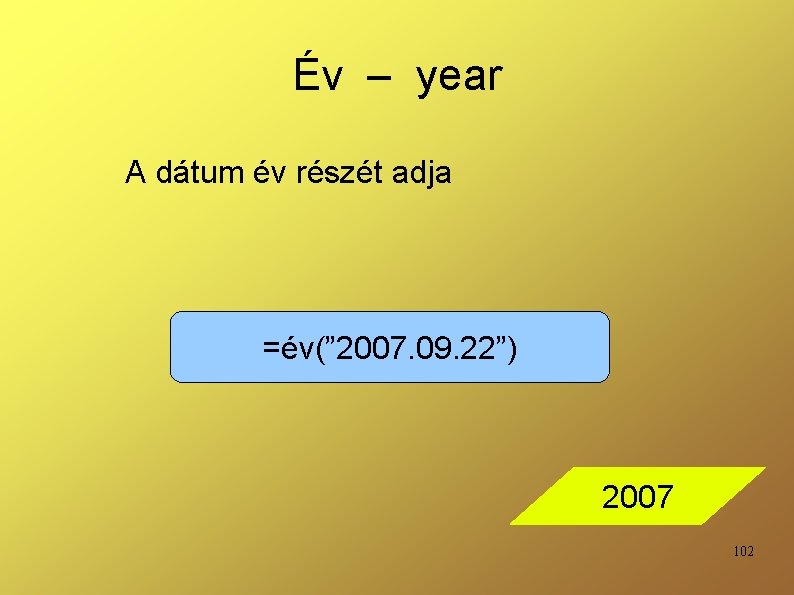
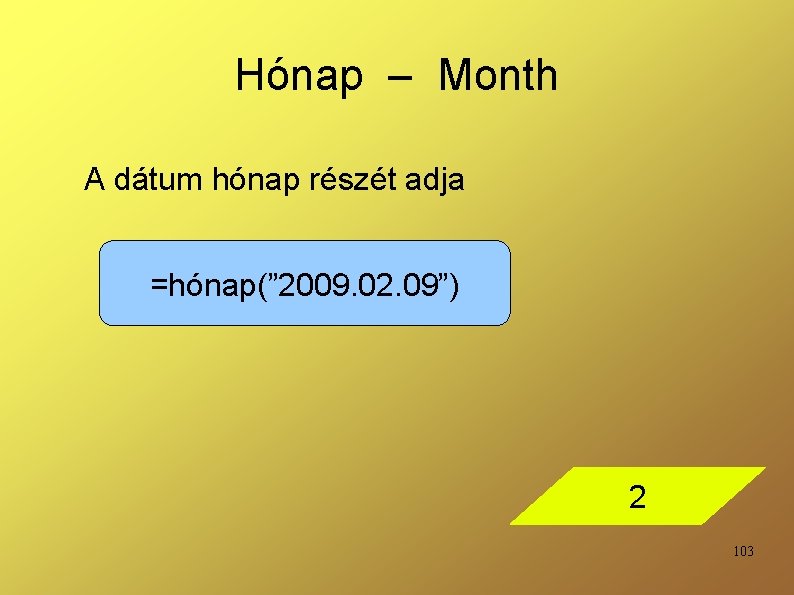
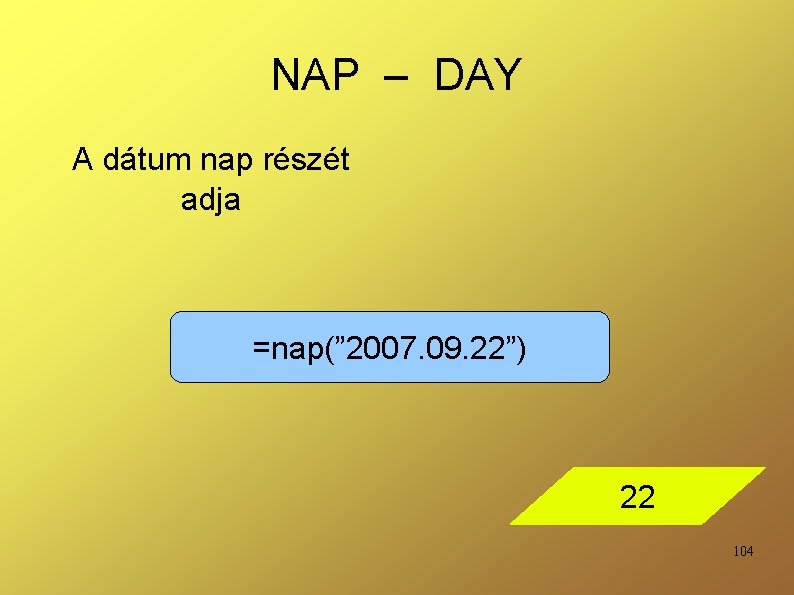
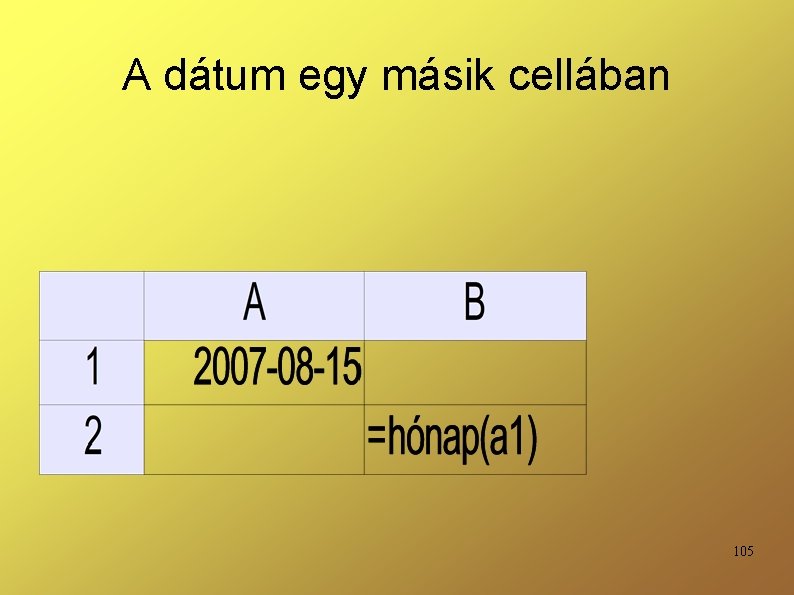

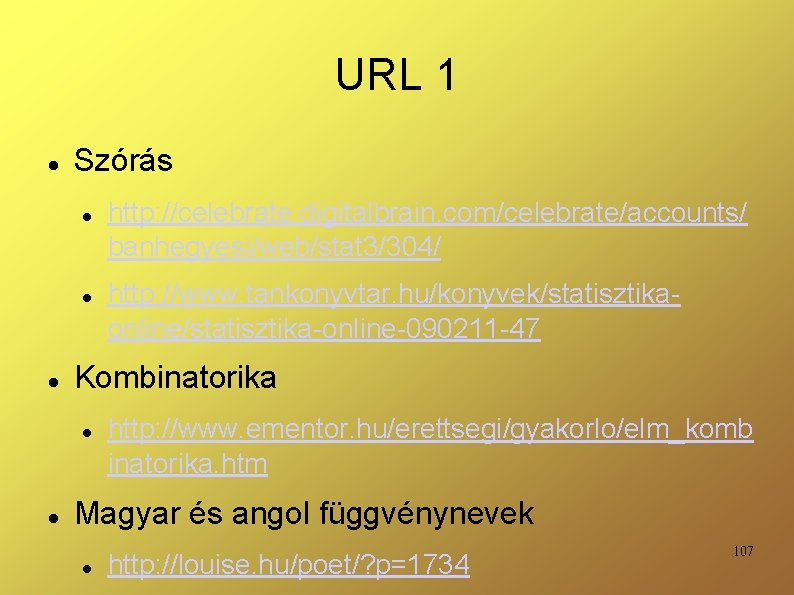
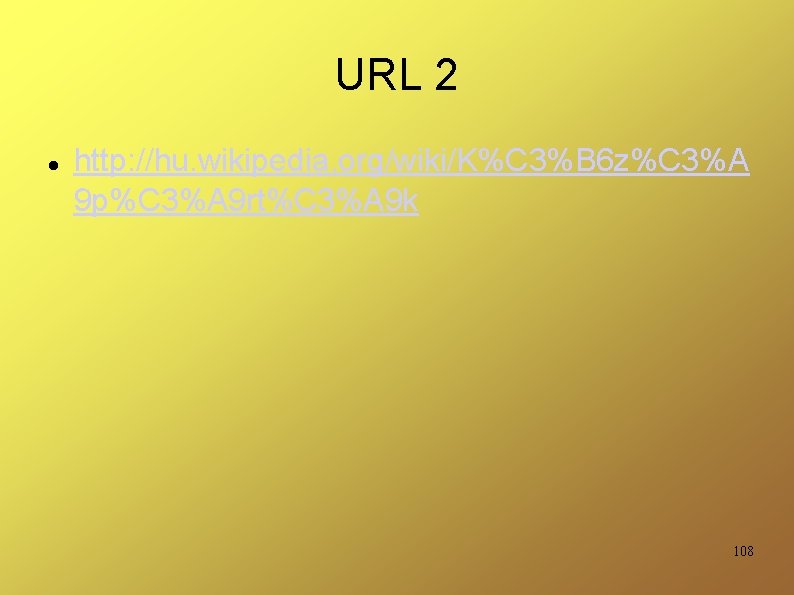
- Slides: 108

Függvények Összeállította: Sallai András 1
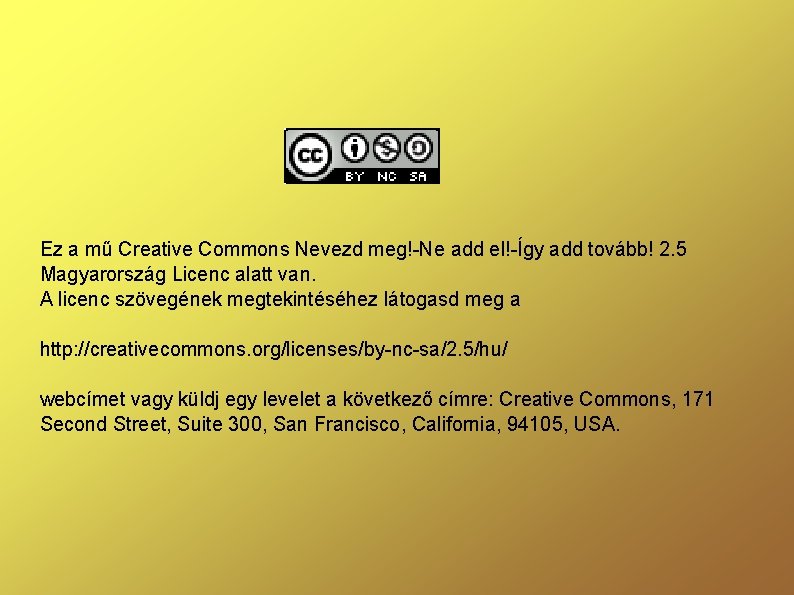
Ez a mű Creative Commons Nevezd meg!-Ne add el!-Így add tovább! 2. 5 Magyarország Licenc alatt van. A licenc szövegének megtekintéséhez látogasd meg a http: //creativecommons. org/licenses/by-nc-sa/2. 5/hu/ webcímet vagy küldj egy levelet a következő címre: Creative Commons, 171 Second Street, Suite 300, San Francisco, California, 94105, USA.

Függvények 3
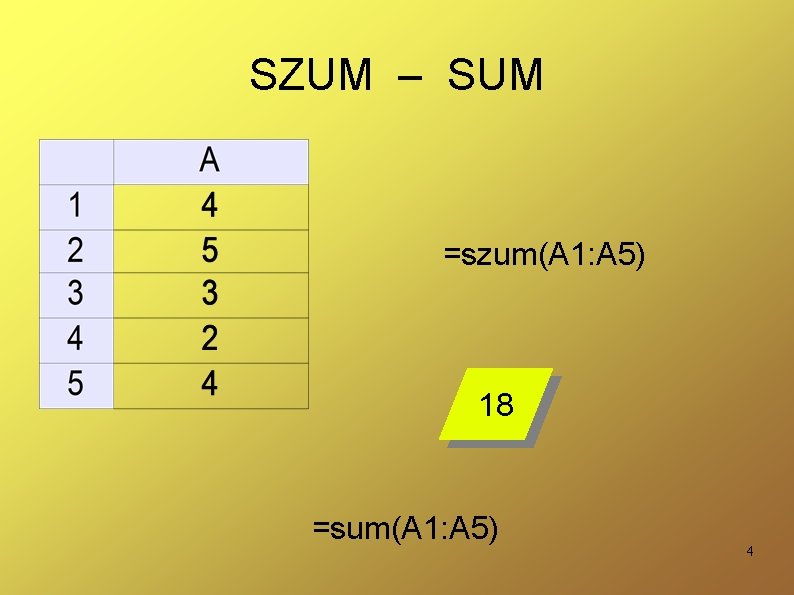
SZUM – SUM =szum(A 1: A 5) 18 =sum(A 1: A 5) 4
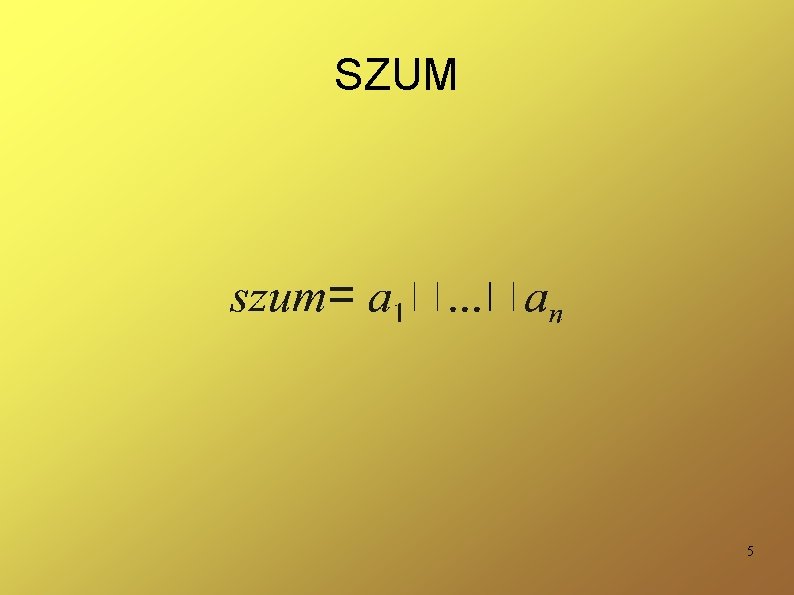
SZUM 5
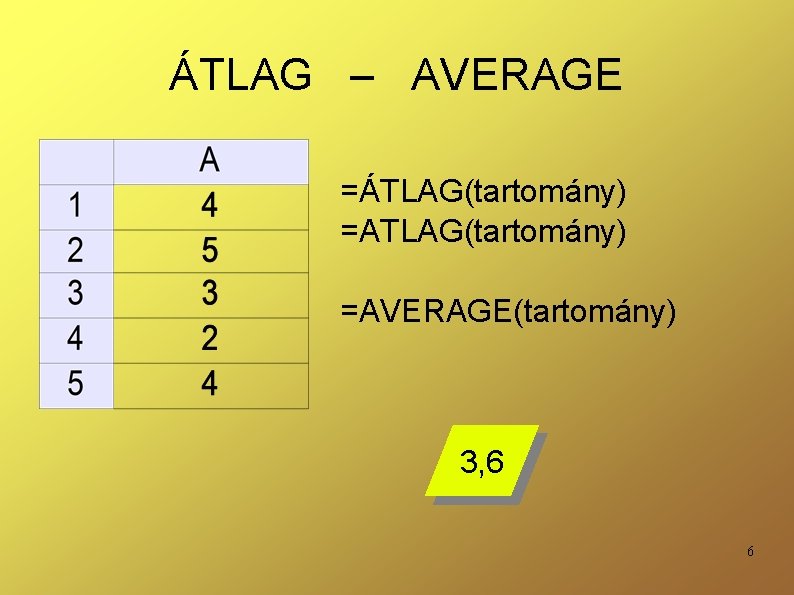
ÁTLAG – AVERAGE =ÁTLAG(tartomány) =AVERAGE(tartomány) 3, 6 6
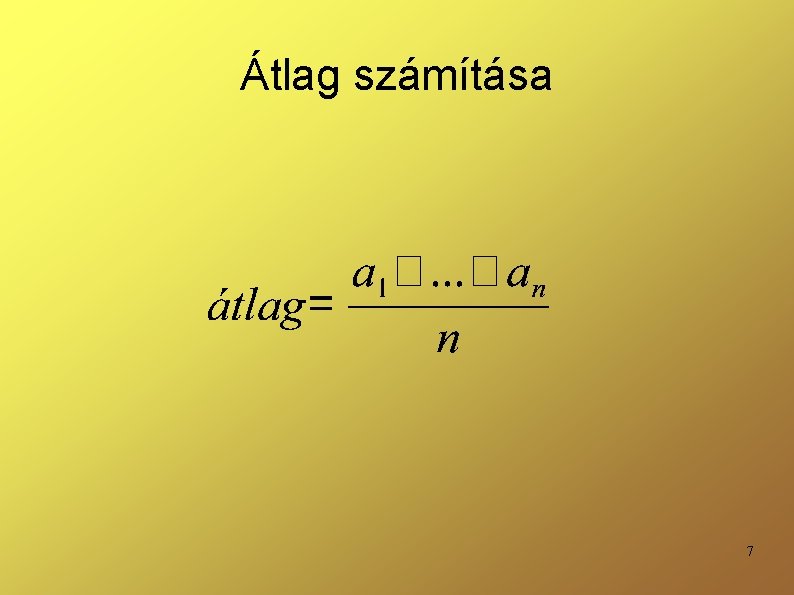
Átlag számítása 7
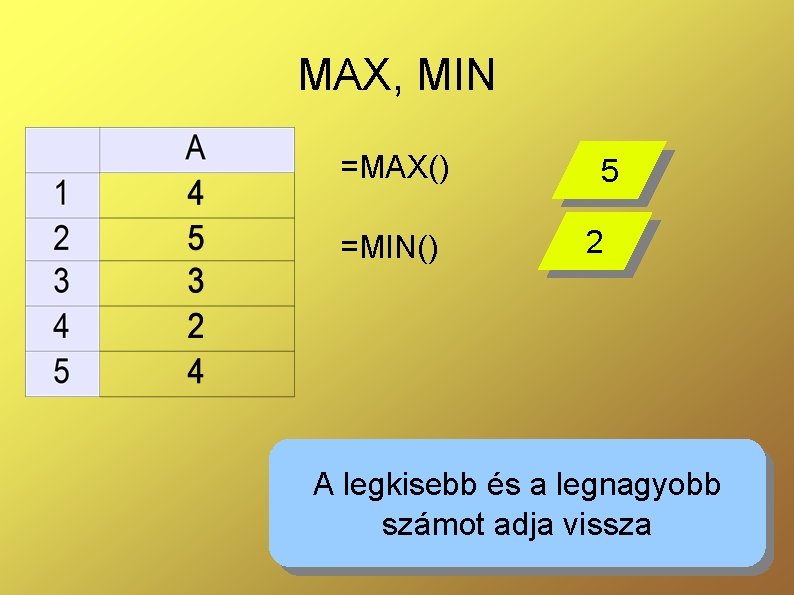
MAX, MIN =MAX() =MIN() 5 2 A legkisebb és a legnagyobb számot adja vissza 8
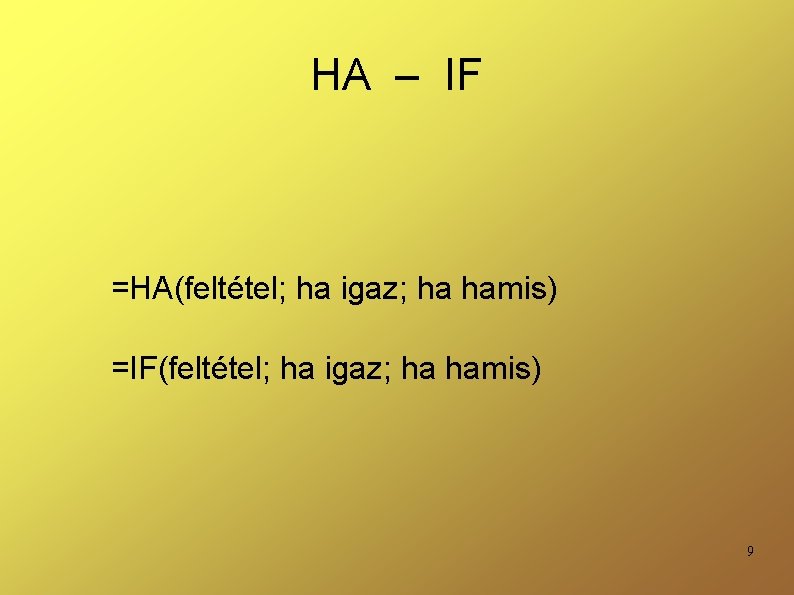
HA – IF =HA(feltétel; ha igaz; ha hamis) =IF(feltétel; ha igaz; ha hamis) 9
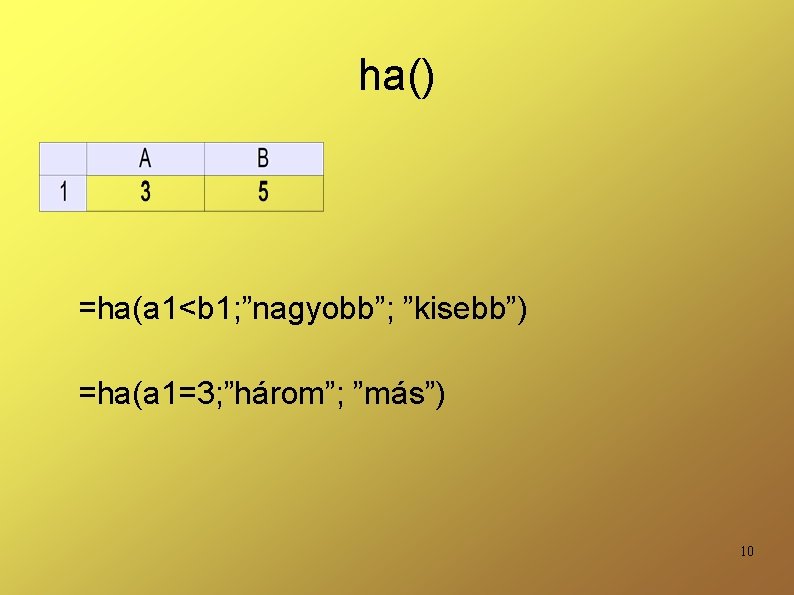
ha() =ha(a 1<b 1; ”nagyobb”; ”kisebb”) =ha(a 1=3; ”három”; ”más”) 10
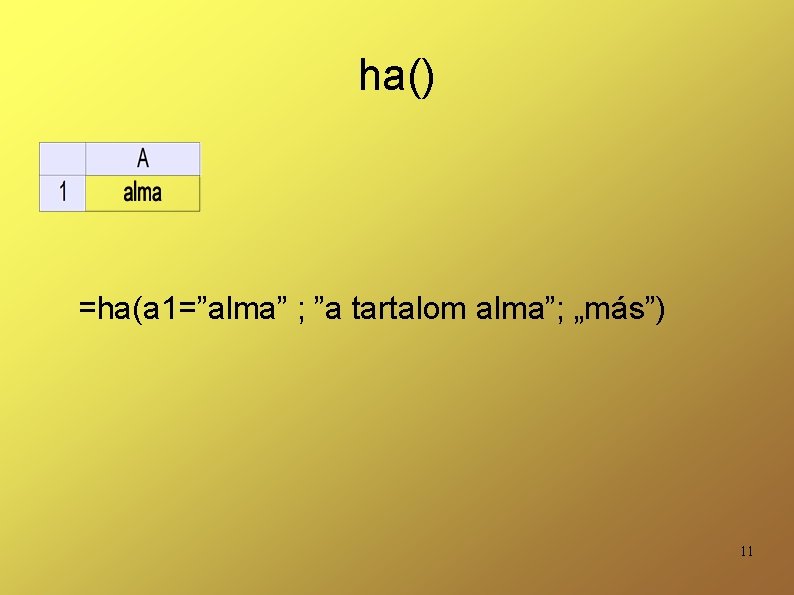
ha() =ha(a 1=”alma” ; ”a tartalom alma”; „más”) 11
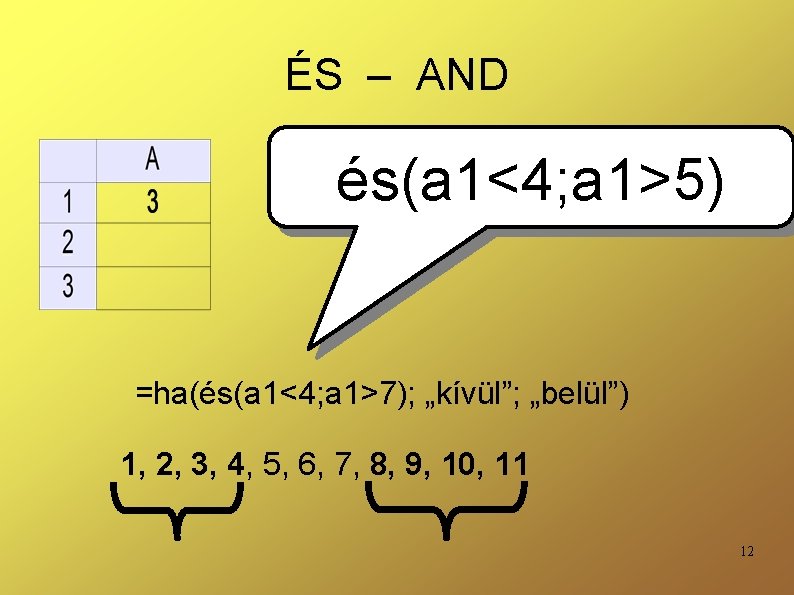
ÉS – AND és(a 1<4; a 1>5) =ha(és(a 1<4; a 1>7); „kívül”; „belül”) 1, 2, 3, 4, 5, 6, 7, 8, 9, 10, 11 12
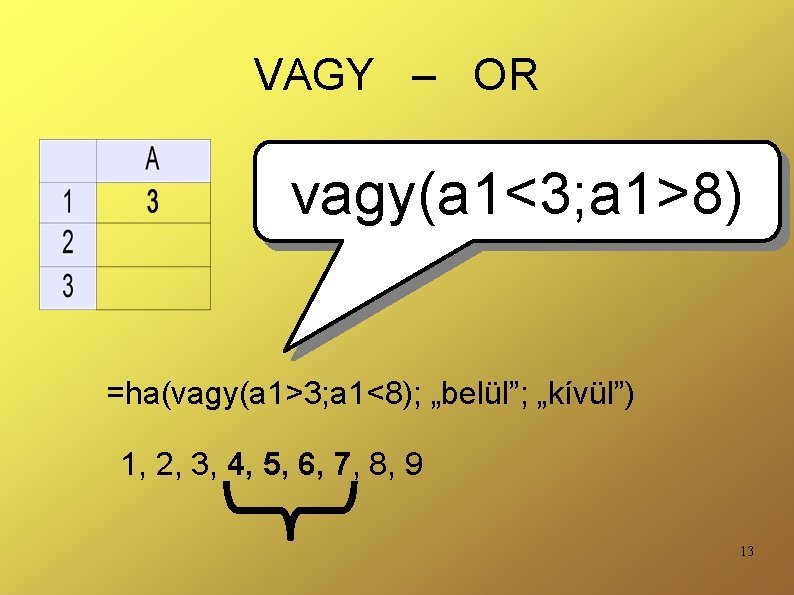
VAGY – OR vagy(a 1<3; a 1>8) =ha(vagy(a 1>3; a 1<8); „belül”; „kívül”) 1, 2, 3, 4, 5, 6, 7, 8, 9 13
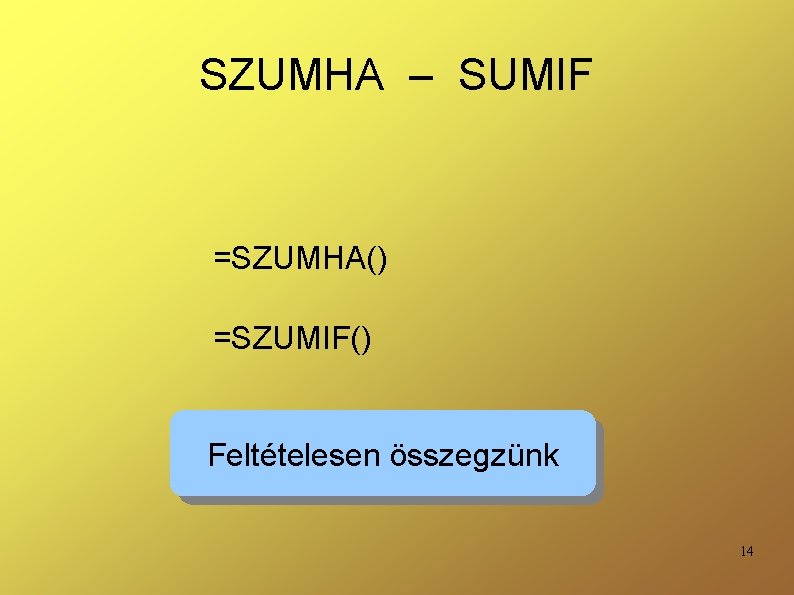
SZUMHA – SUMIF =SZUMHA() =SZUMIF() Feltételesen összegzünk 14
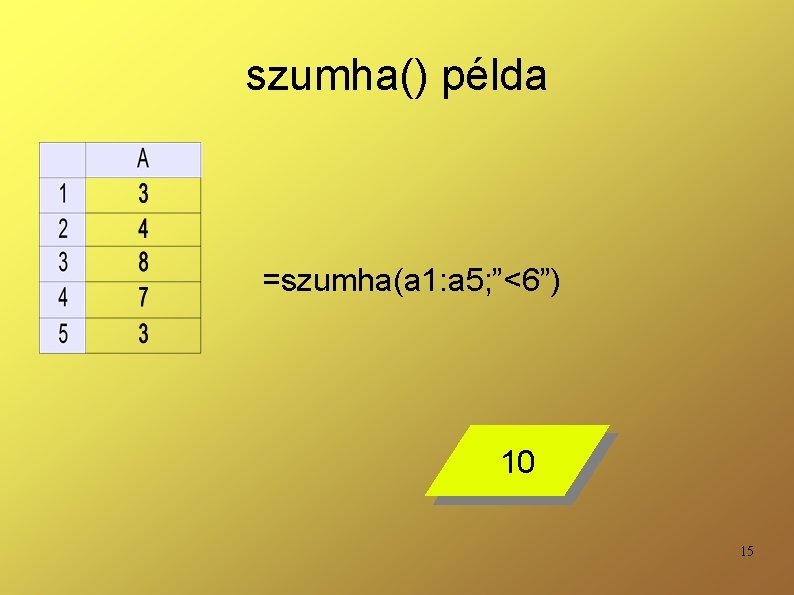
szumha() példa =szumha(a 1: a 5; ”<6”) 10 15

FKERES – VLOOKUP Függőleges keresés hivatkozással a jobb oldali szomszédos cellákra. 16

=FKERES() FKERES - VLOOKUP =FKERES(keresési feltétel; tömb; index; rendezett) Index: a visszakapni kívánt értéket tartalmazó oszlop Keresési feltétel: száma a tömbben. Az a tömb első oszlopában oszlop számozás 1 -től keresett érték. kezdődik Tömb: legalább két oszlopból álló hivatkozás. 17
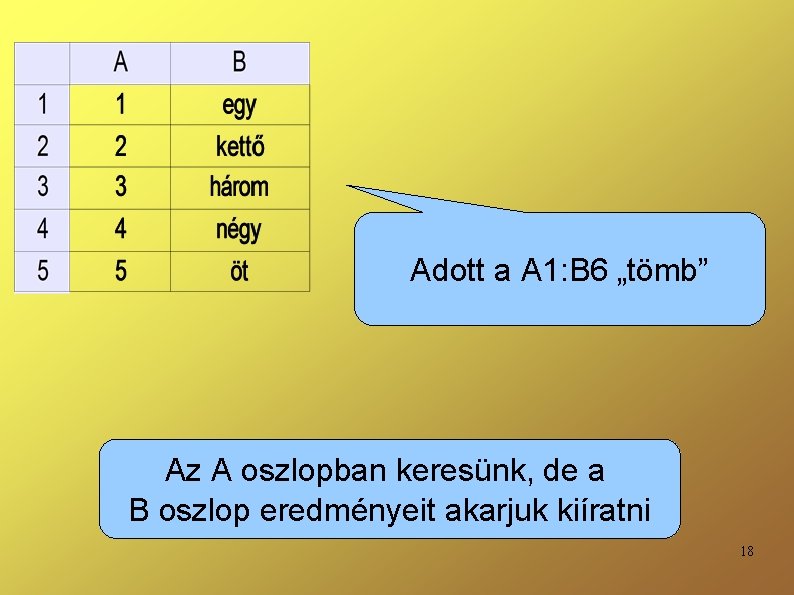
Adott a A 1: B 6 „tömb” Az A oszlopban keresünk, de a B oszlop eredményeit akarjuk kiíratni 18
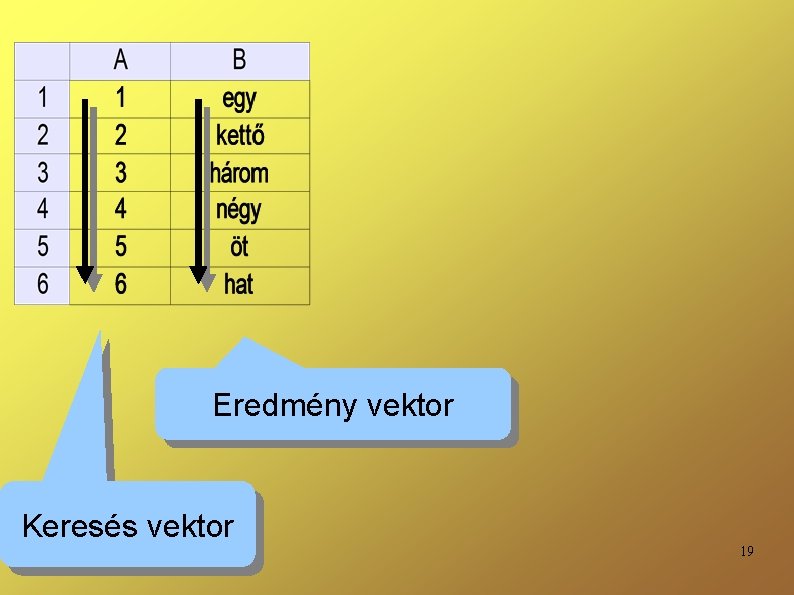
Eredmény vektor Keresés vektor 19

Pl. : Az „A” oszlopban keressük a 4 -et Amit szeretnénk megkapni: „négy” szó a B oszlopból Az fkeres függvénynél a keresési és az eredmény 20 vektoroknak egymás mellett kell lenni.
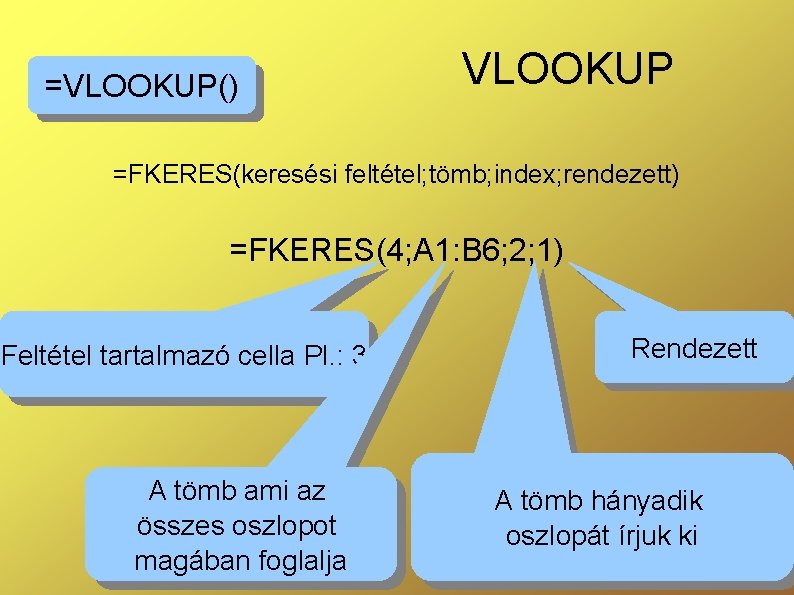
=VLOOKUP() VLOOKUP =FKERES(keresési feltétel; tömb; index; rendezett) =FKERES(4; A 1: B 6; 2; 1) Feltétel tartalmazó cella Pl. : 3 A tömb ami az összes oszlopot magában foglalja Rendezett A tömb hányadik oszlopát írjuk ki 21
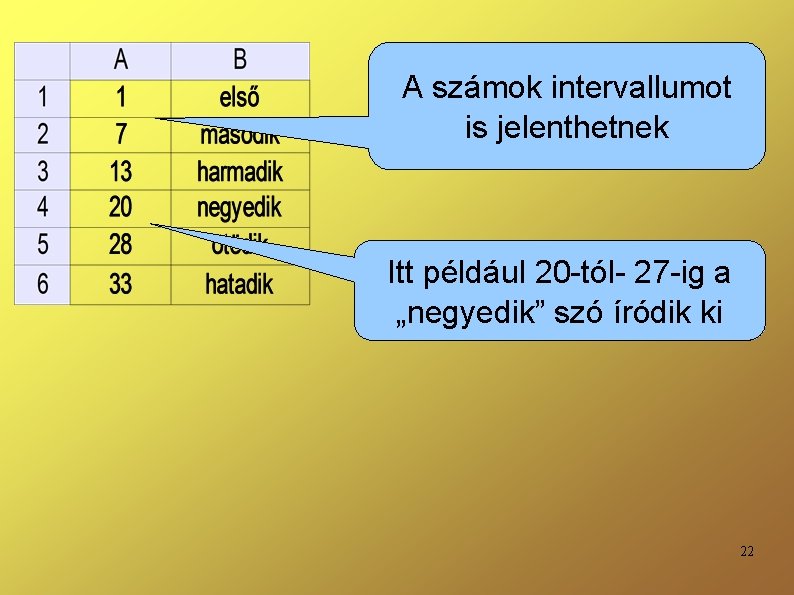
A számok intervallumot is jelenthetnek Itt például 20 -tól- 27 -ig a „negyedik” szó íródik ki 22

Itt például 20 -tól- 27 -ig a „negyedik” szó íródik ki Az fkeres csak az első oszlopban keres, de az átláthatóság kedvéért egy másik oszlopban az intervallum felső határát jelölöm 23
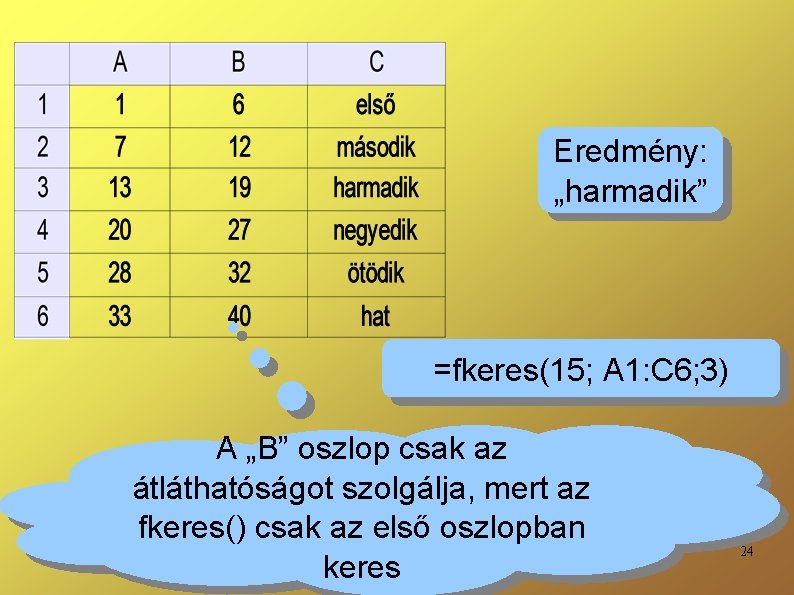
Eredmény: „harmadik” =fkeres(15; A 1: C 6; 3) A „B” oszlop csak az átláthatóságot szolgálja, mert az fkeres() csak az első oszlopban keres 24
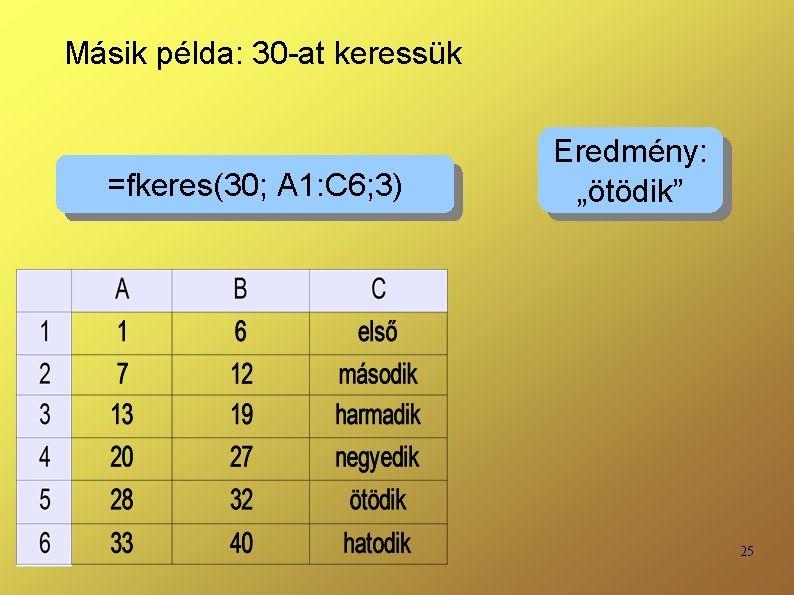
Másik példa: 30 -at keressük =fkeres(30; A 1: C 6; 3) Eredmény: „ötödik” 25
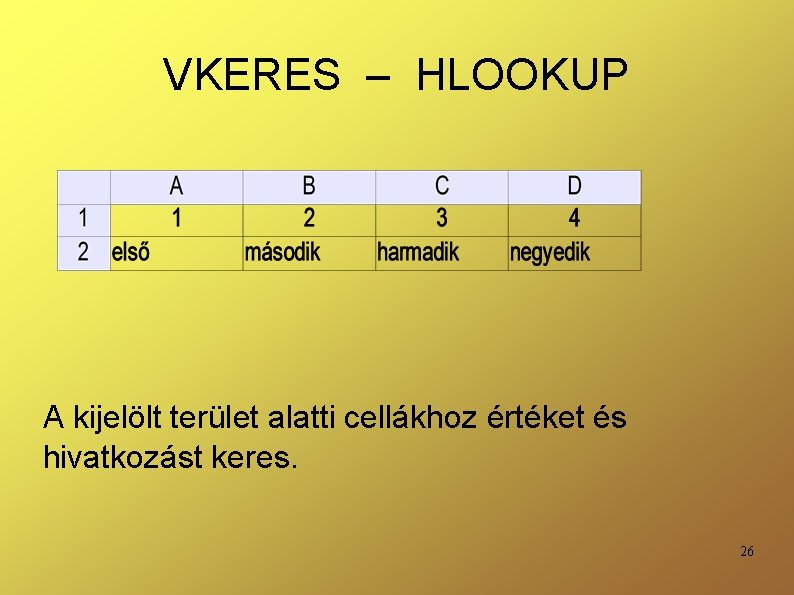
VKERES – HLOOKUP A kijelölt terület alatti cellákhoz értéket és hivatkozást keres. 26
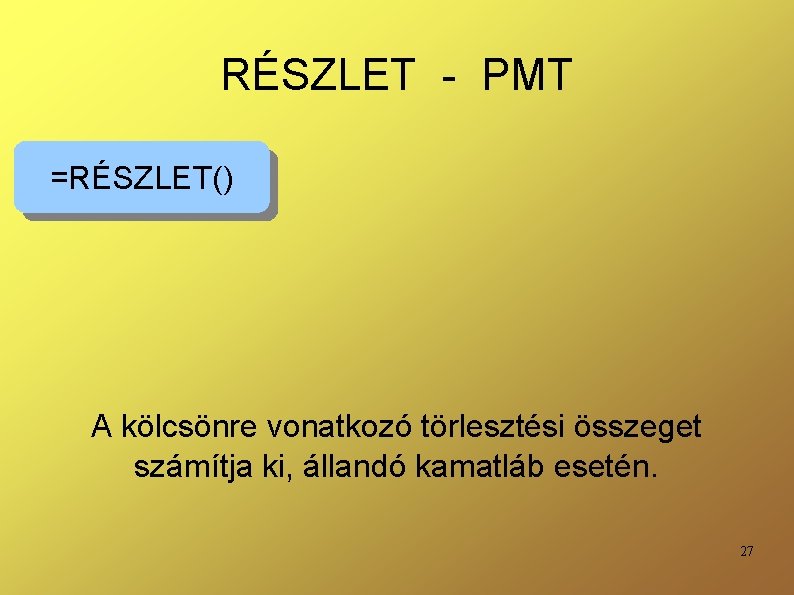
RÉSZLET - PMT =RÉSZLET() A kölcsönre vonatkozó törlesztési összeget számítja ki, állandó kamatláb esetén. 27
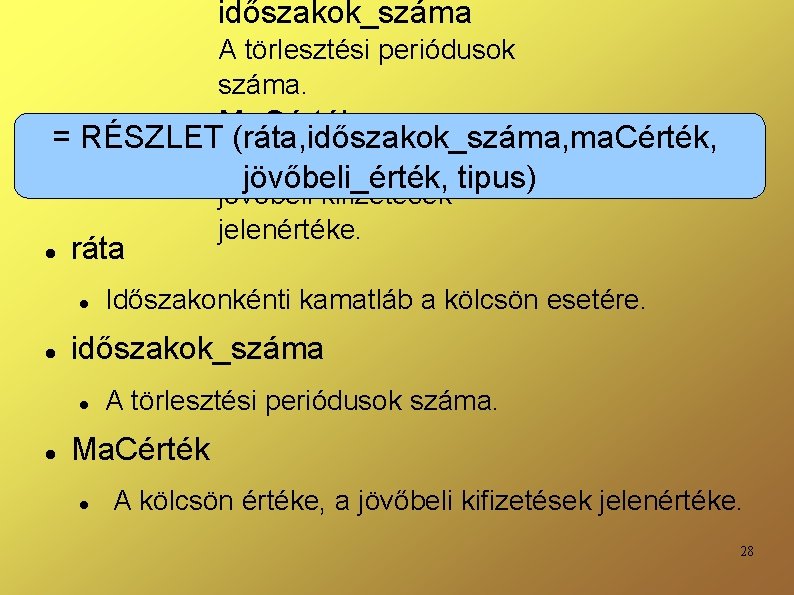
időszakok_száma A törlesztési periódusok száma. Ma. Cérték = RÉSZLET (ráta, időszakok_száma, ma. Cérték, A kölcsön értéke, a jövőbeli_érték, tipus) jövőbeli kifizetések ráta Időszakonkénti kamatláb a kölcsön esetére. időszakok_száma jelenértéke. A törlesztési periódusok száma. Ma. Cérték A kölcsön értéke, a jövőbeli kifizetések jelenértéke. 28

Két utolsó paraméter jövőbeli_érték Jövőbeli érték, az utolsó részlet kifizetése után elérni kívánt összeg. Ha 0 elhagyjuk. típus Értéke=l, ha a törlesztés az időszak elején történik, értéke = 0 vagy elhagyjuk akkor a törlesztés az időszak végén történik (ez az alapértelmezés). 29

Havi részlet számítása =részlet(b 1/12; b 3) 30

Havi részlet számítása több évre nézve =részlet(b 1/12; b 2*12; b 3) 31

Havi részlet számítása több évre nézve, inflációval =részlet(b 1/12; b 2*12; b 3; b 4) 32
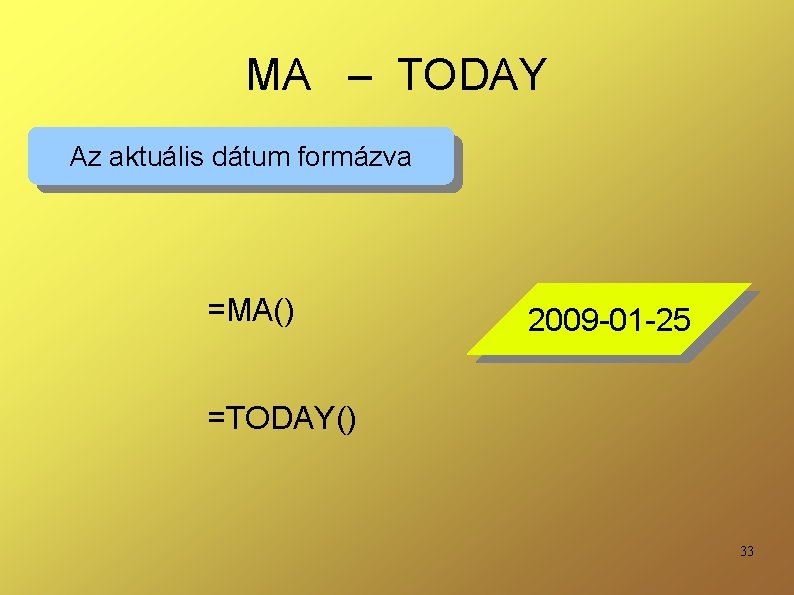
MA – TODAY Az aktuális dátum formázva =MA() 2009 -01 -25 =TODAY() 33

DARAB – COUNT Megszámolja, hány szám van a paraméterlistában. A szöveges bejegyzéseket kihagyja. 34

DARAB 2 COUNTA Megszámolja, hány érték van a paraméterlistában. A szöveges elemek is számítanak, még akkor is, ha 0 hosszúságú, üres karakterláncot tartalmaznak. Ha egy argumentum tömb vagy hivatkozás, akkor a tömb vagy hivatkozás üres cellái nem lesznek figyelembe véve. 35

KERES (KUTAT) – LOOKUP Egy soros vagy oszlopos cellatartományból keres. Ellentétben a fkeres és vkeres függvényekkel, a keresési és az eredmény vektoroknak nem kell egymás mellett lenni. 36
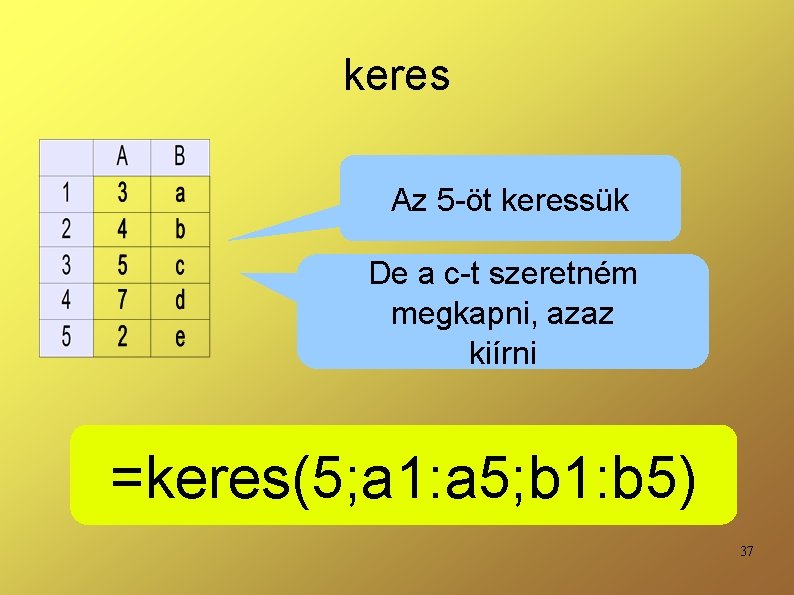
keres Az 5 -öt keressük De a c-t szeretném megkapni, azaz kiírni =keres(5; a 1: a 5; b 1: b 5) 37
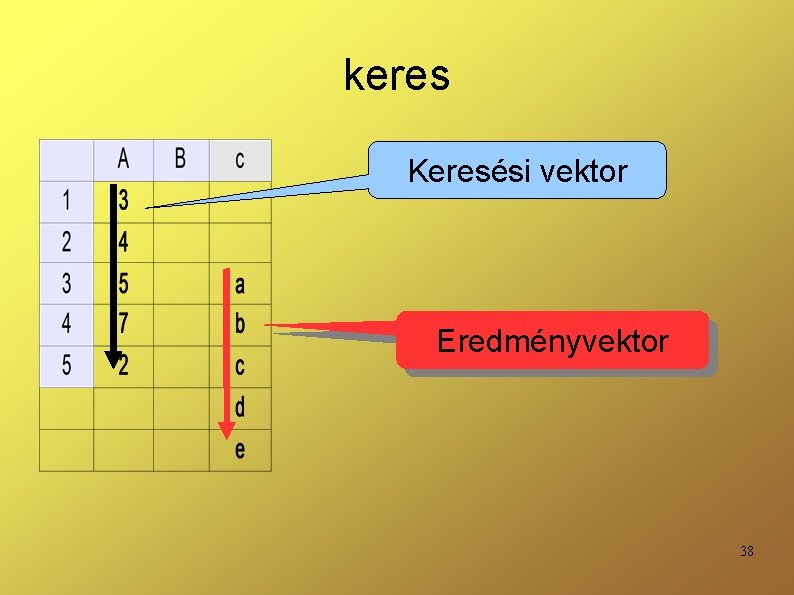
keres Keresési vektor Eredményvektor 38

keres Ebben a táblázatban a keresési és az eredmény vektor nincs egymás mellett Eredmény: c =keres(5; a 1: a 5; c 3: c 7) 39

CSERE – REPLACE Egy karakterlánc részét kicseréli egy másikra 40
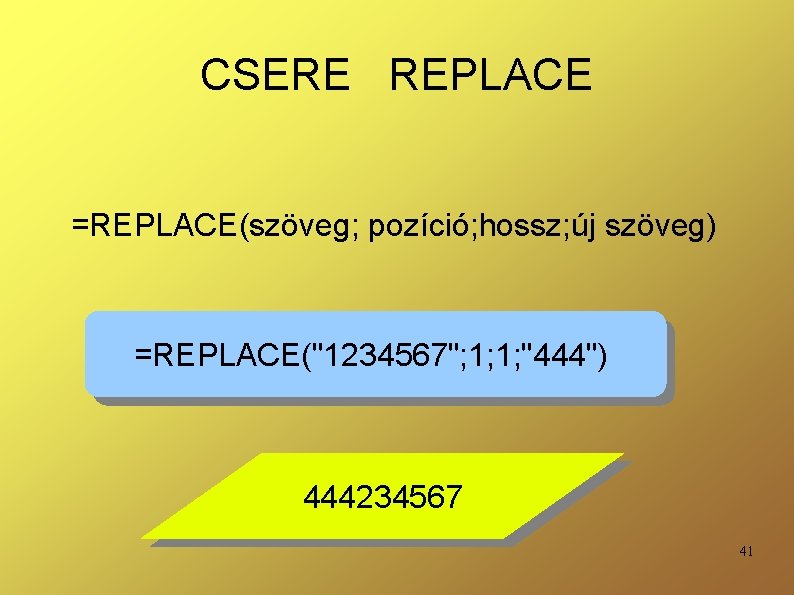
CSERE REPLACE =REPLACE(szöveg; pozíció; hossz; új szöveg) =REPLACE("1234567"; 1; 1; "444") 444234567 41
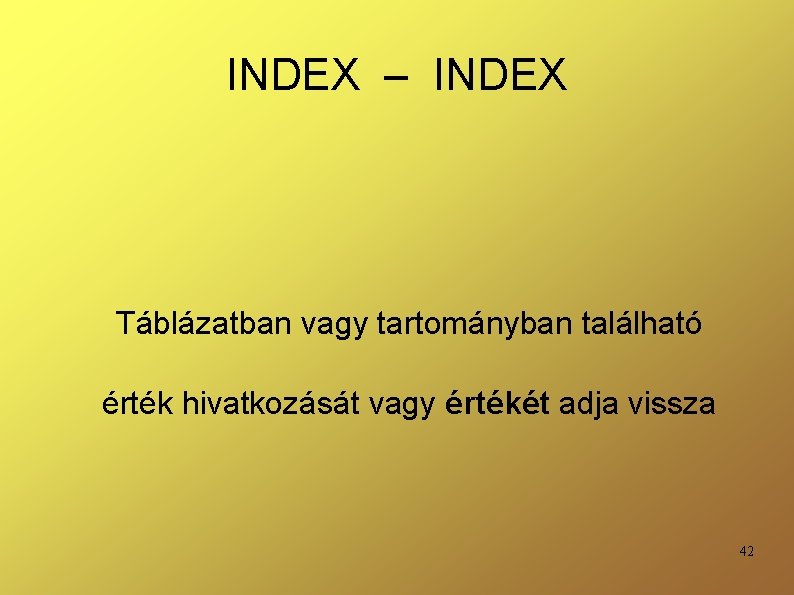
INDEX – INDEX Táblázatban vagy tartományban található érték hivatkozását vagy értékét adja vissza 42
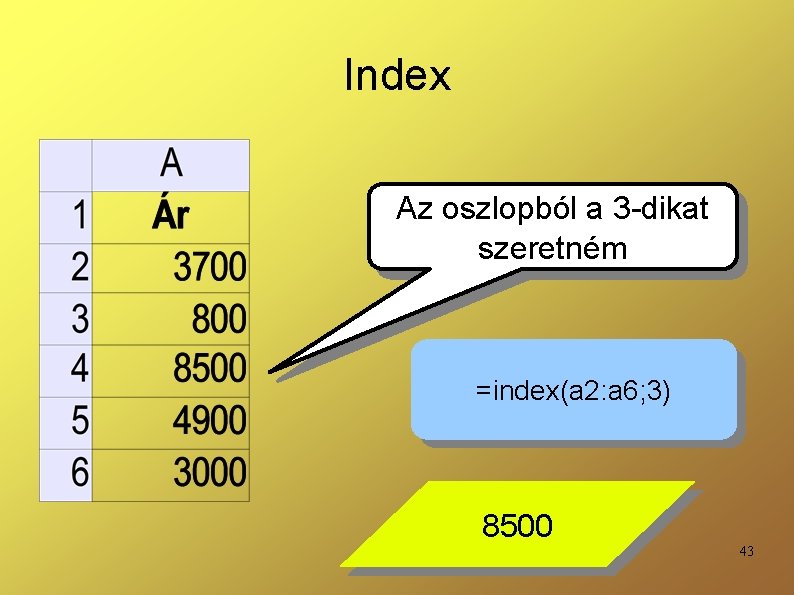
Index Az oszlopból a 3 -dikat szeretném =index(a 2: a 6; 3) 8500 43
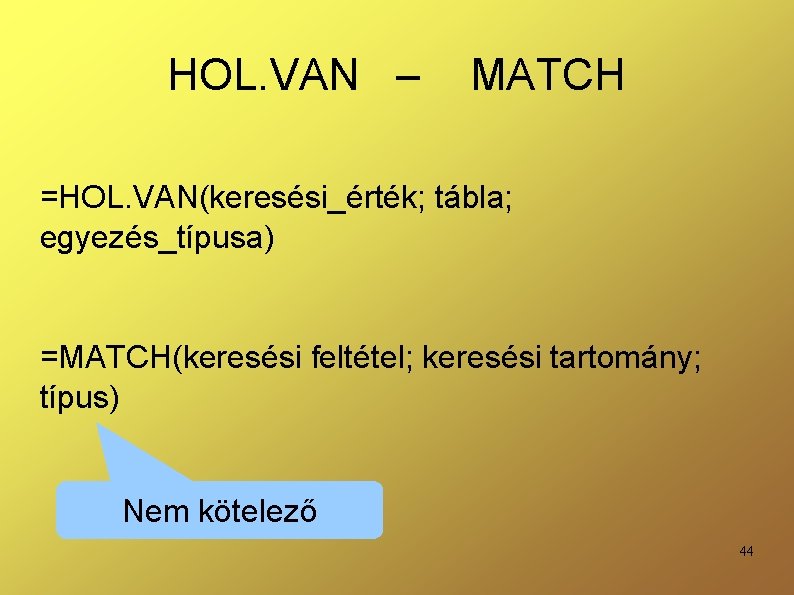
HOL. VAN – MATCH =HOL. VAN(keresési_érték; tábla; egyezés_típusa) =MATCH(keresési feltétel; keresési tartomány; típus) Nem kötelező 44
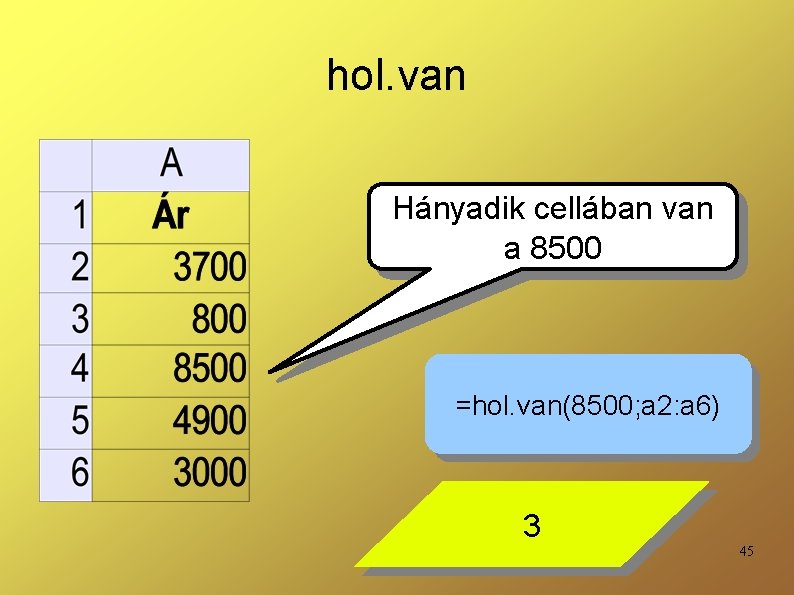
hol. van Hányadik cellában van a 8500 =hol. van(8500; a 2: a 6) 3 45

hol. van típus (harmadik) paramétere 1, 0 vagy -1 lehet Reguláris kif. használható Típus=1 Ez az alapértelmezett feltételezi a növekvő rendezettséget Típus=0 Kizárólag pontos egyezést talál meg Több találat az elsőt adja eredményül Típus=-1 Csökkenő rendezettséget feltételez 46
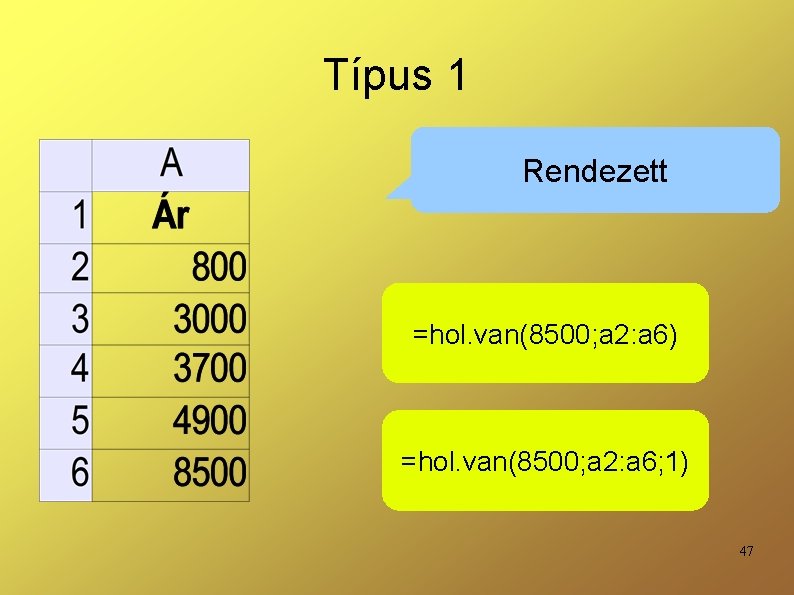
Típus 1 Rendezett =hol. van(8500; a 2: a 6) =hol. van(8500; a 2: a 6; 1) 47
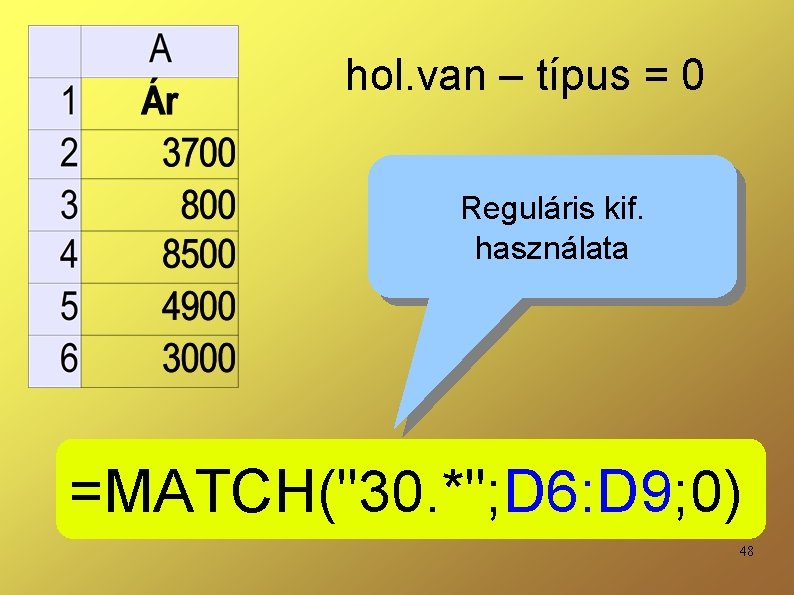
hol. van – típus = 0 Reguláris kif. használata =MATCH("30. *"; D 6: D 9; 0) 48
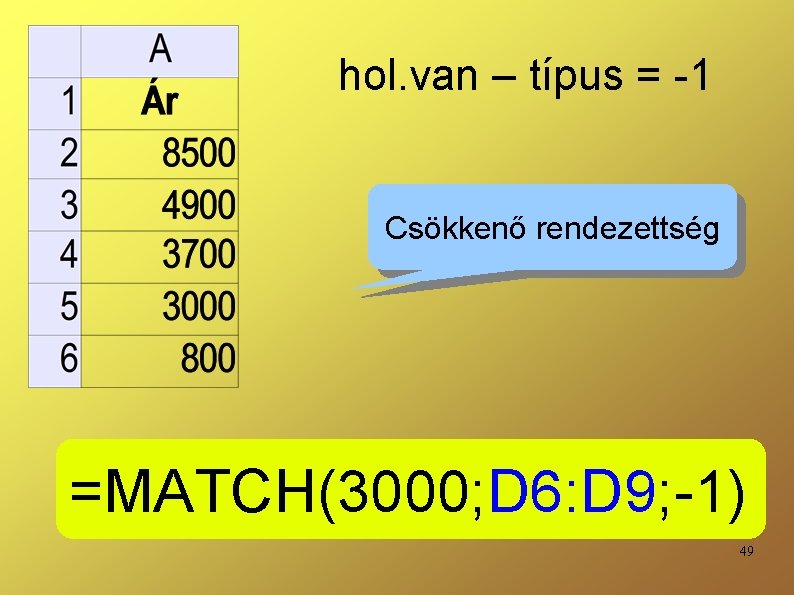
hol. van – típus = -1 Csökkenő rendezettség =MATCH(3000; D 6: D 9; -1) 49

KEREKÍTÉS – ROUND =KEREKÍTÉS(szám; darab_számjegy) =ROUND(szám; darab_számjegy) A 1 cella 7, 828234 =ROUND(A 1, 2) Régen: =kerek() 7, 82 50
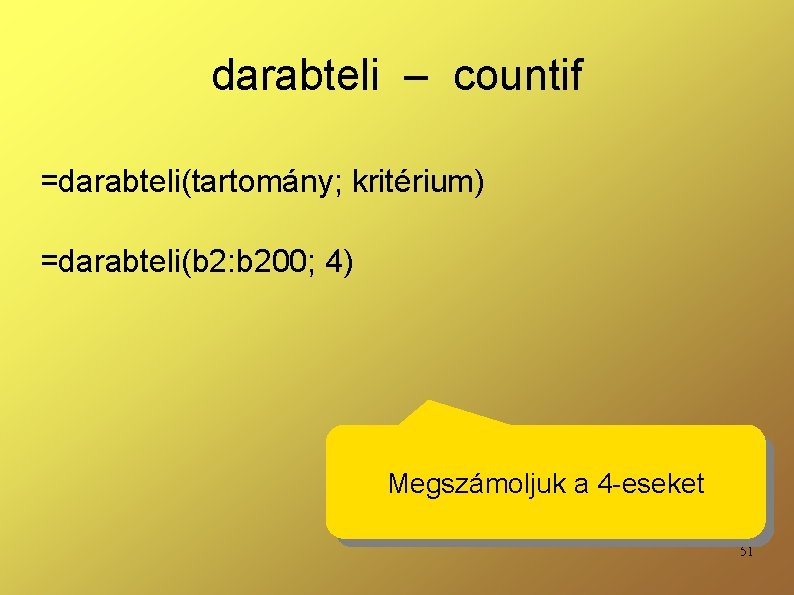
darabteli – countif =darabteli(tartomány; kritérium) =darabteli(b 2: b 200; 4) Megszámoljuk a 4 -eseket 51

darabüres – countblank Az üres cellák számát adja vissza 52
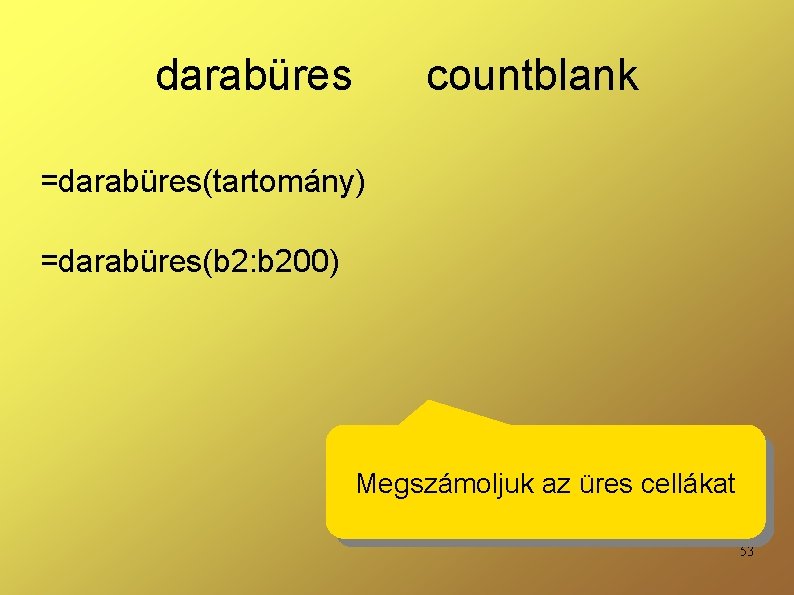
darabüres countblank =darabüres(tartomány) =darabüres(b 2: b 200) Megszámoljuk az üres cellákat 53

gyök – sqrt =gyök(szám) =sqrt(szám) Egy szám pozitív négyzetgyöke 54
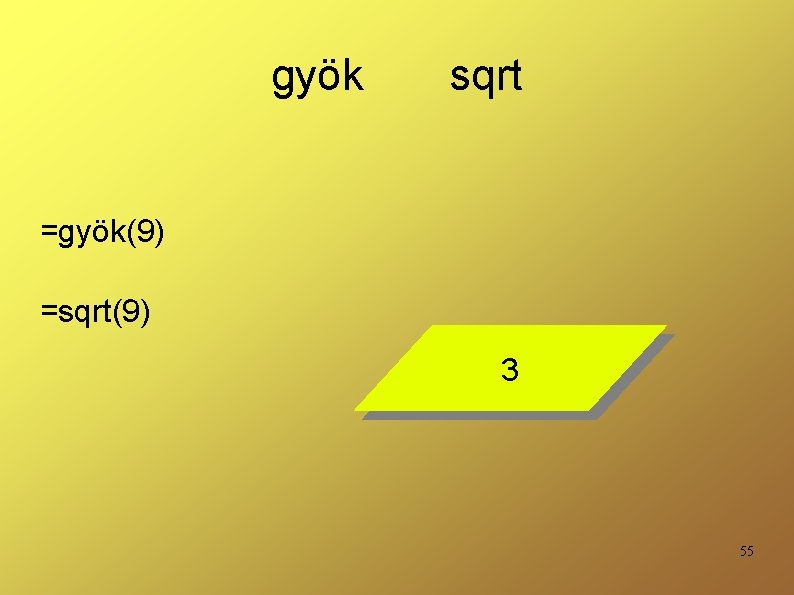
gyök sqrt =gyök(9) =sqrt(9) 3 55
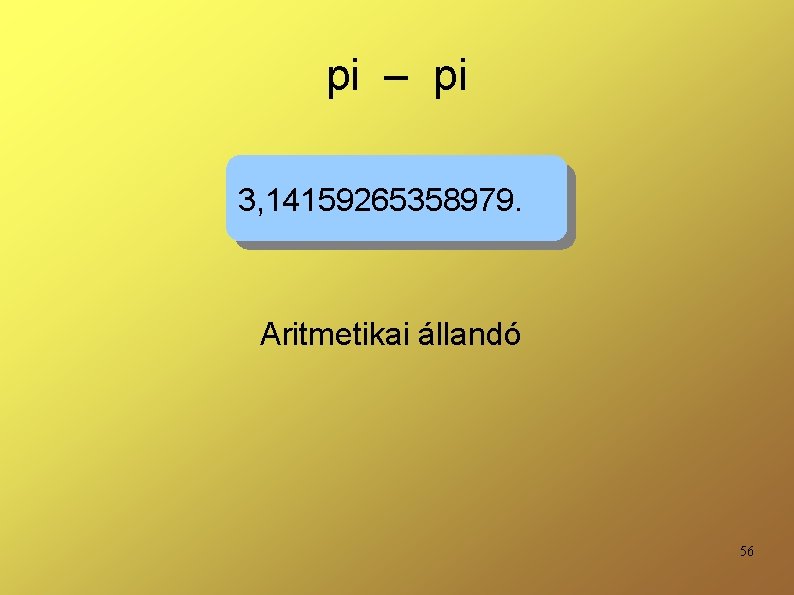
pi – pi 3, 14159265358979. Aritmetikai állandó 56
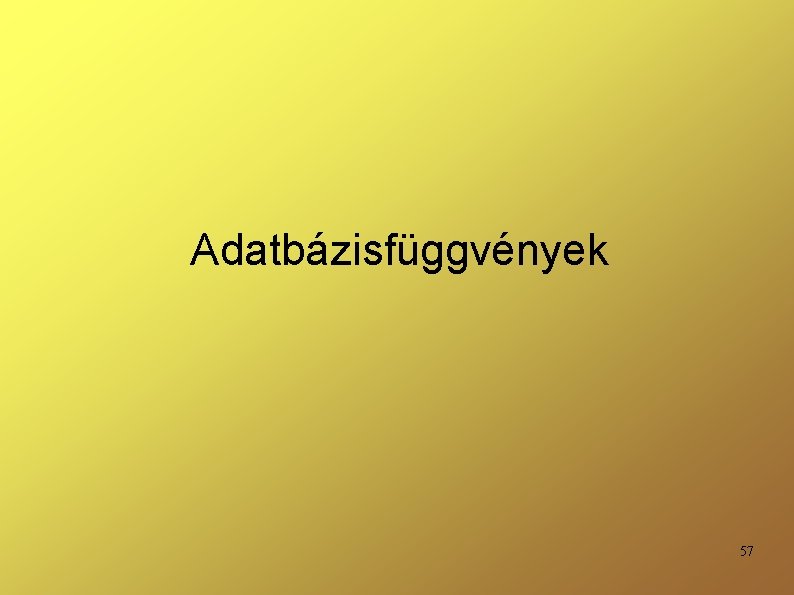
Adatbázisfüggvények 57
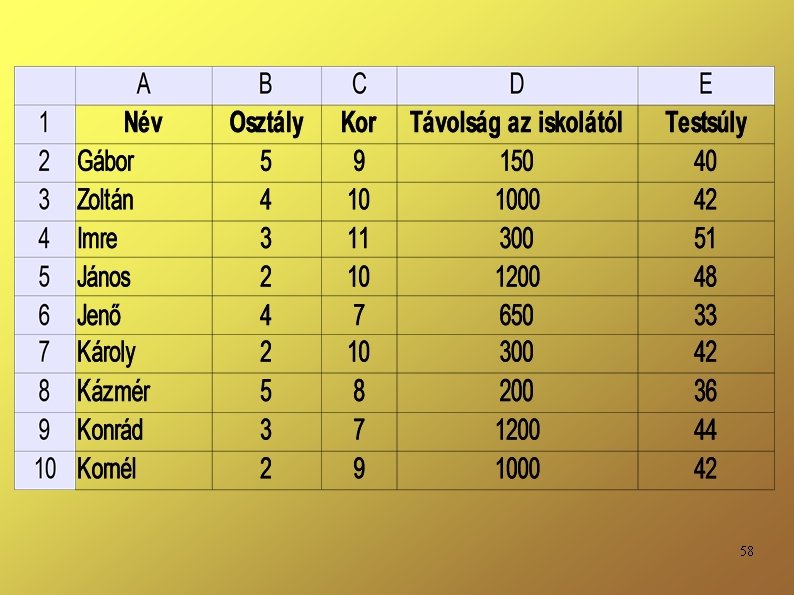
58
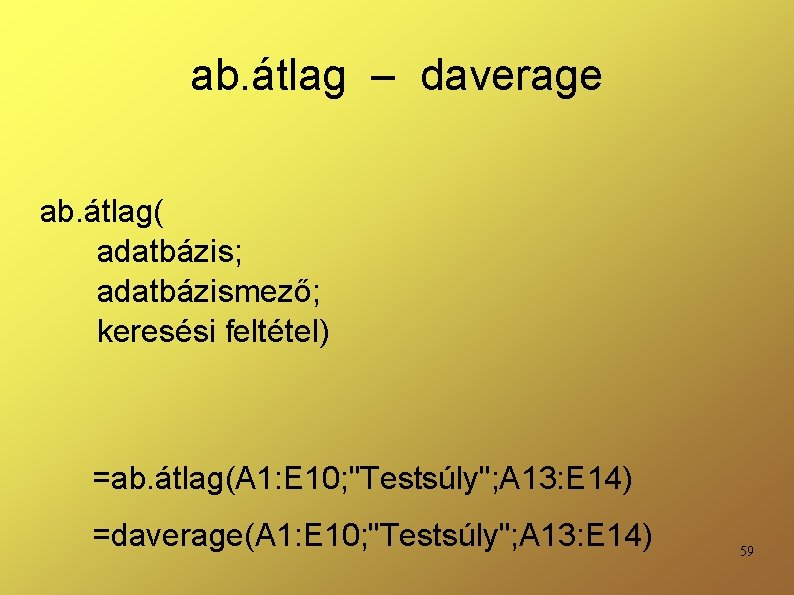
ab. átlag – daverage ab. átlag( adatbázis; adatbázismező; keresési feltétel) =ab. átlag(A 1: E 10; "Testsúly"; A 13: E 14) =daverage(A 1: E 10; "Testsúly"; A 13: E 14) 59
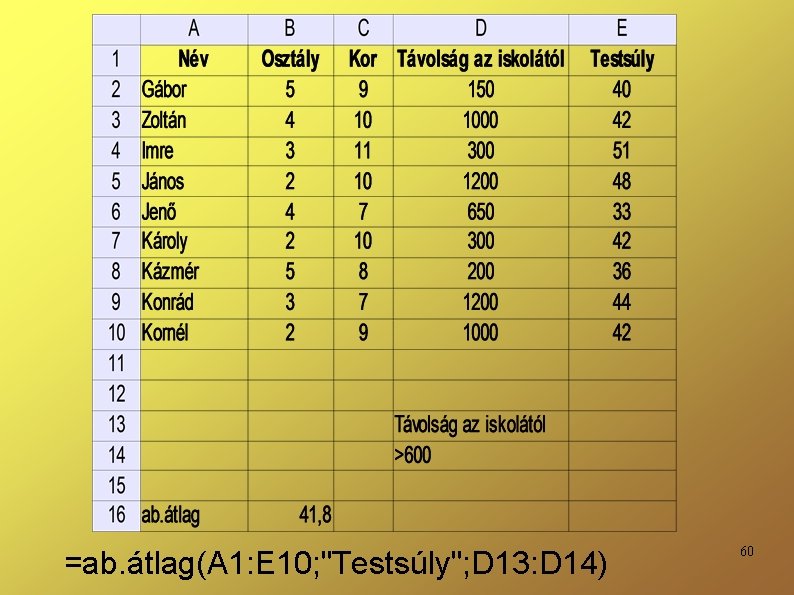
=ab. átlag(A 1: E 10; "Testsúly"; D 13: D 14) 60
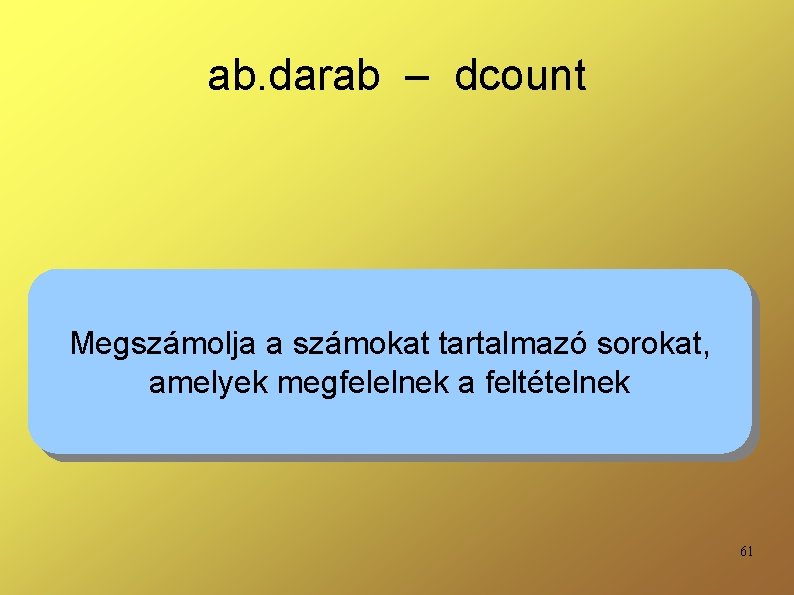
ab. darab – dcount Megszámolja a számokat tartalmazó sorokat, amelyek megfelelnek a feltételnek 61
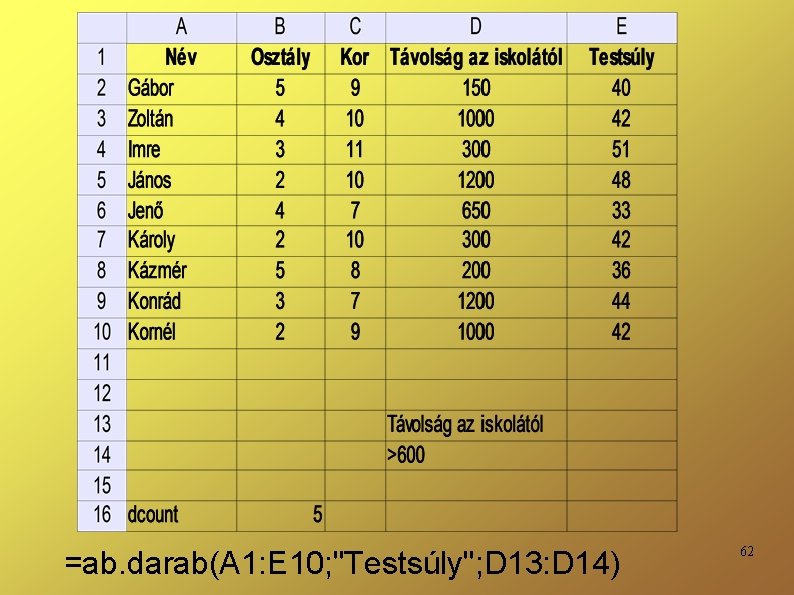
=ab. darab(A 1: E 10; "Testsúly"; D 13: D 14) 62

ÉS VAGY kapcsolatok kialakítása 63
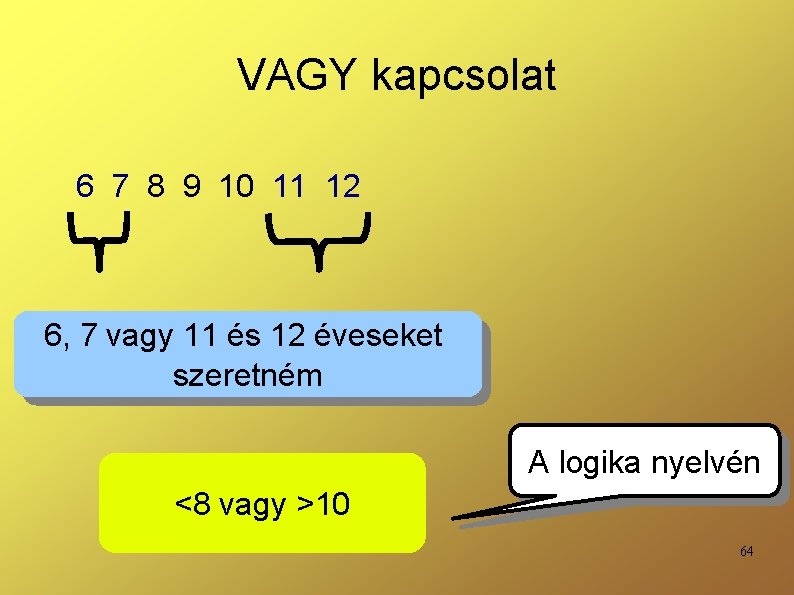
VAGY kapcsolat 6 7 8 9 10 11 12 6, 7 vagy 11 és 12 éveseket szeretném A logika nyelvén <8 vagy >10 64
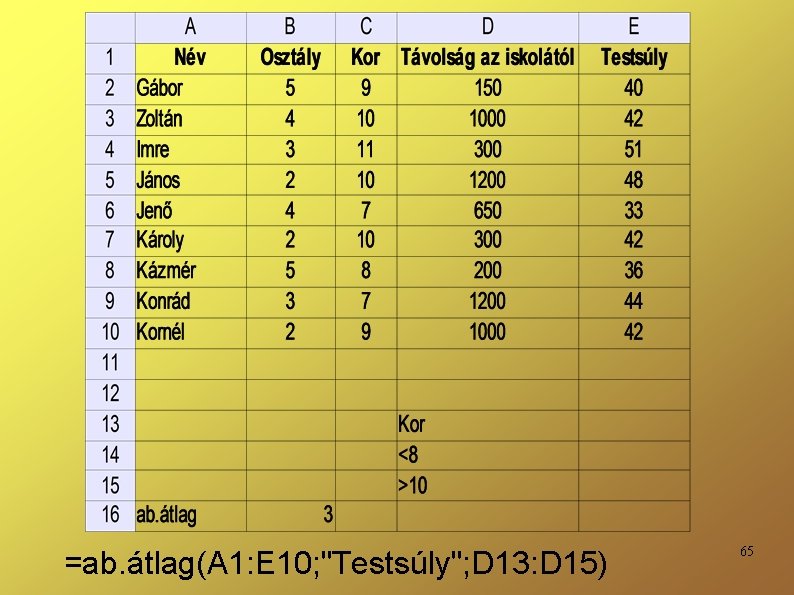
=ab. átlag(A 1: E 10; "Testsúly"; D 13: D 15) 65

ÉS kapcsolat 6 7 8 9 10 11 12 8, 9, 10 éveseket szeretném A logika nyelvén >7 és <11 66
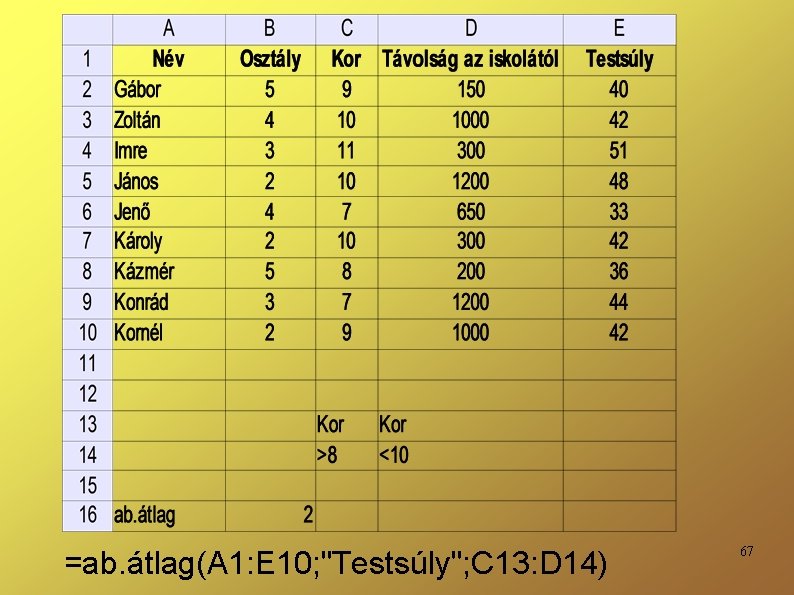
=ab. átlag(A 1: E 10; "Testsúly"; C 13: D 14) 67

Több feltétel Megadható két oszlop alapján is feltétel 68
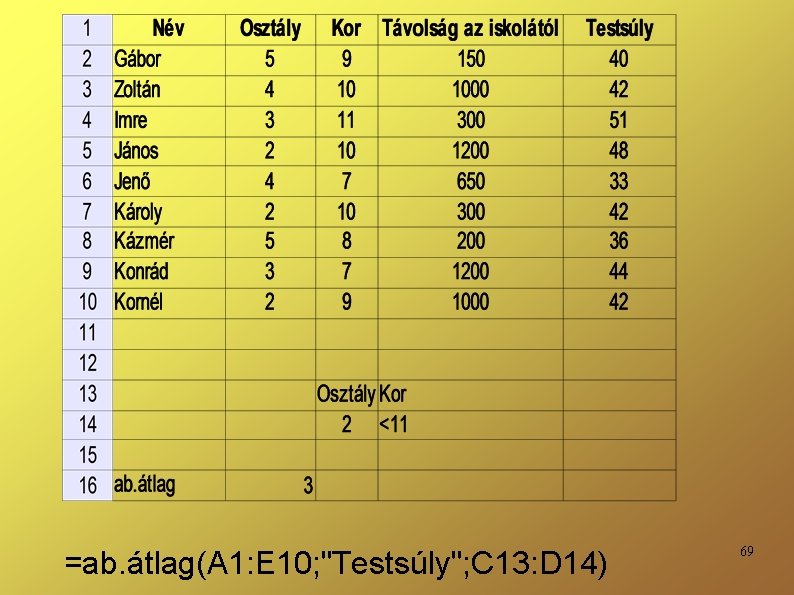
=ab. átlag(A 1: E 10; "Testsúly"; C 13: D 14) 69

Összes mezőnév Szokás megadni az összes mező nevét, így bármikor könnyen átalakíthatók a feltételek 70
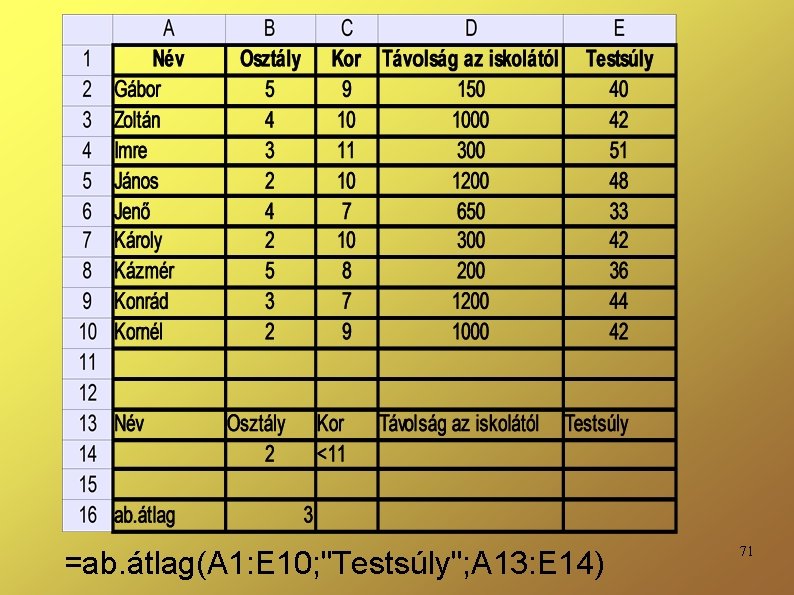
=ab. átlag(A 1: E 10; "Testsúly"; A 13: E 14) 71
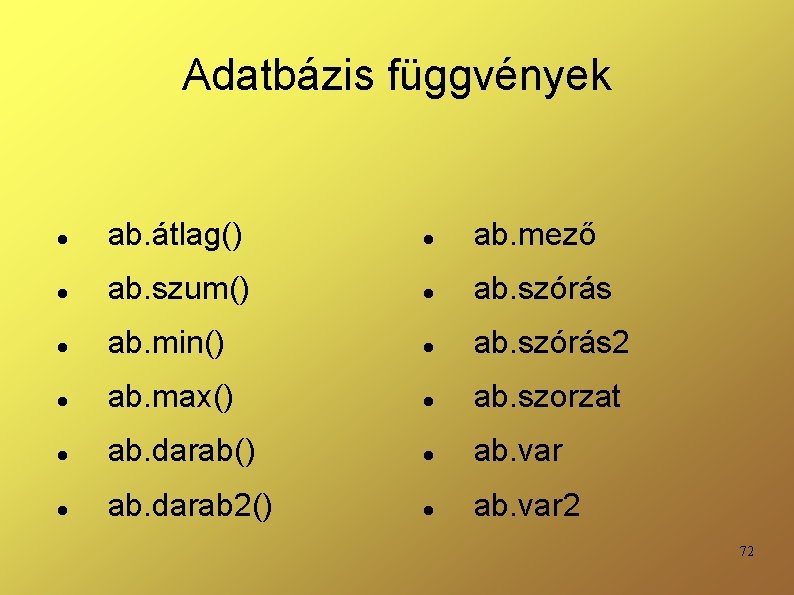
Adatbázis függvények ab. átlag() ab. mező ab. szum() ab. szórás ab. min() ab. szórás 2 ab. max() ab. szorzat ab. darab() ab. var ab. darab 2() ab. var 2 72
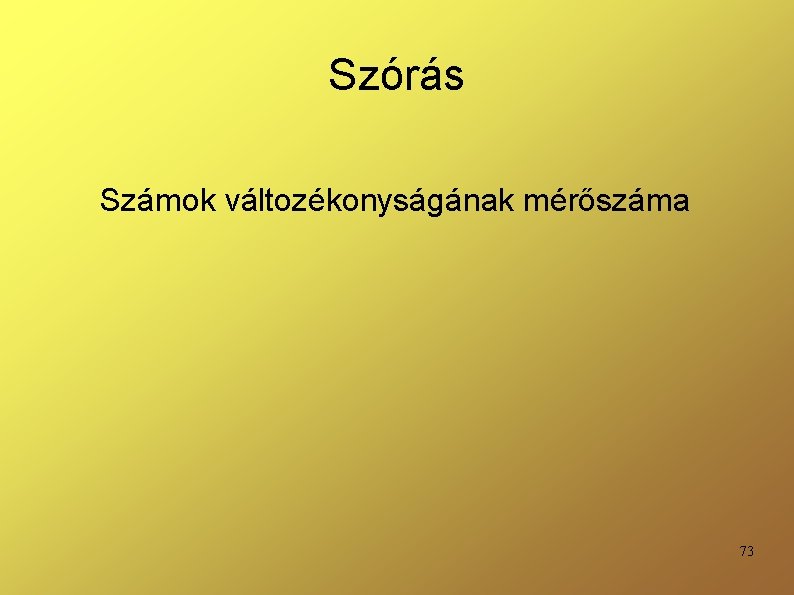
Szórás Számok változékonyságának mérőszáma 73
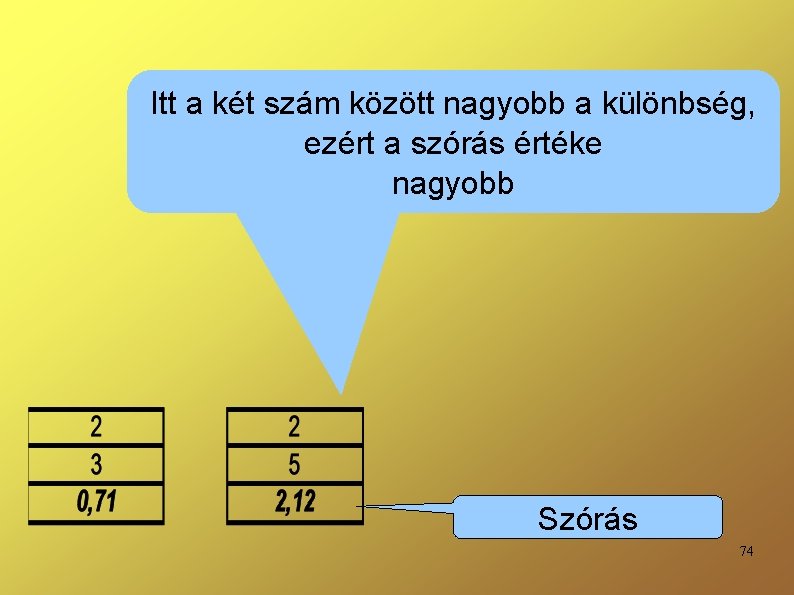
Itt a két szám között nagyobb a különbség, ezért a szórás értéke nagyobb Szórás 74

A szórás számítása Vesszük a számok átlagát Kiszámoljuk az átlagtól való eltérést Az eltéréséket négyzetre emeljük Az előzőeket összeadjuk Az eredmények átlagát vesszük Utóbbi átlag négyzetgyökének kiszámítása 75
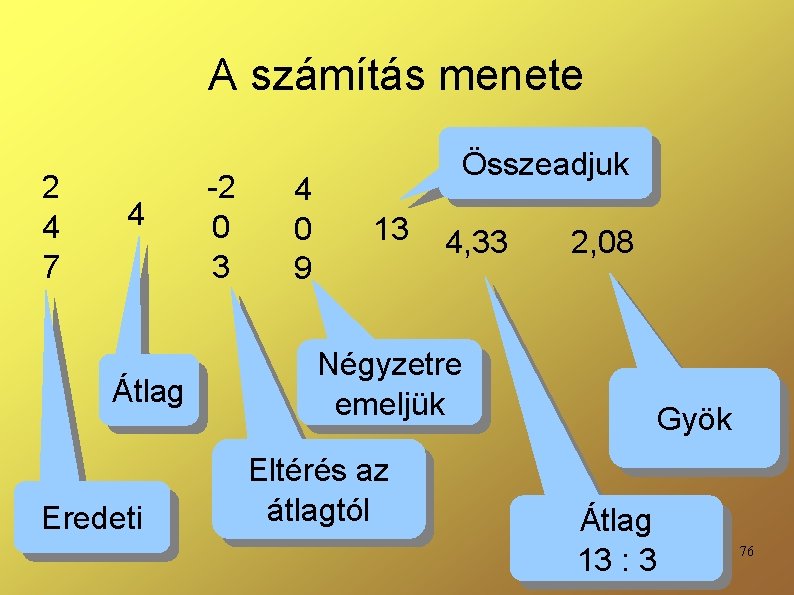
A számítás menete 2 4 7 4 Átlag Eredeti -2 0 3 4 0 9 Összeadjuk 13 4, 33 2, 08 Négyzetre emeljük Eltérés az átlagtól Gyök Átlag 13 : 3 76

Szórás számítása 77
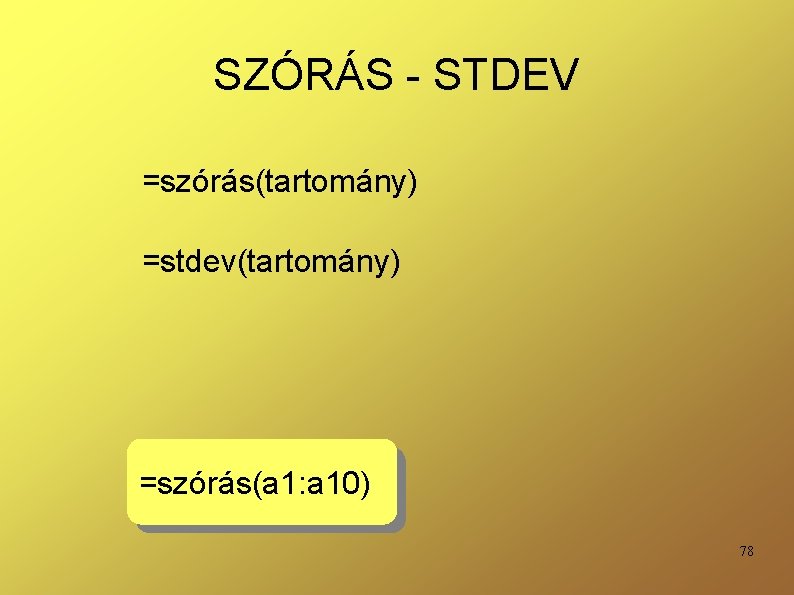
SZÓRÁS - STDEV =szórás(tartomány) =stdev(tartomány) =szórás(a 1: a 10) 78
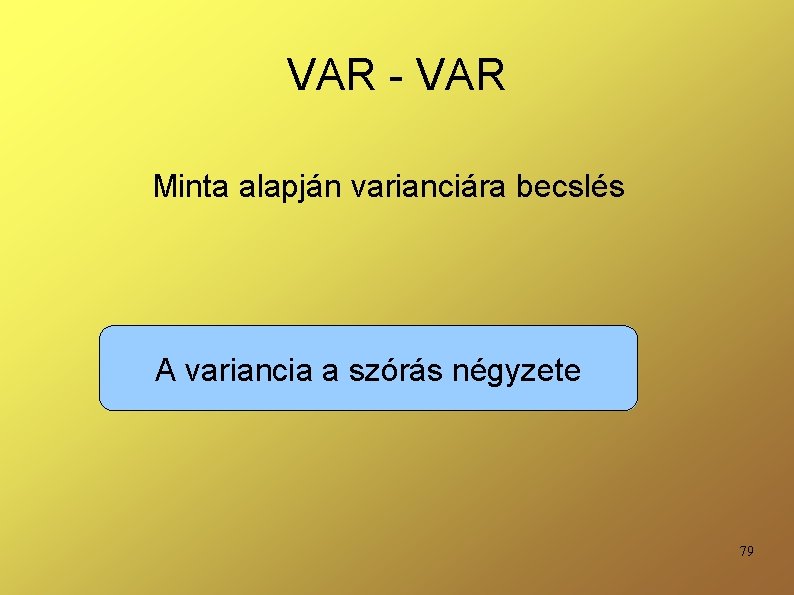
VAR - VAR Minta alapján varianciára becslés A variancia a szórás négyzete 79
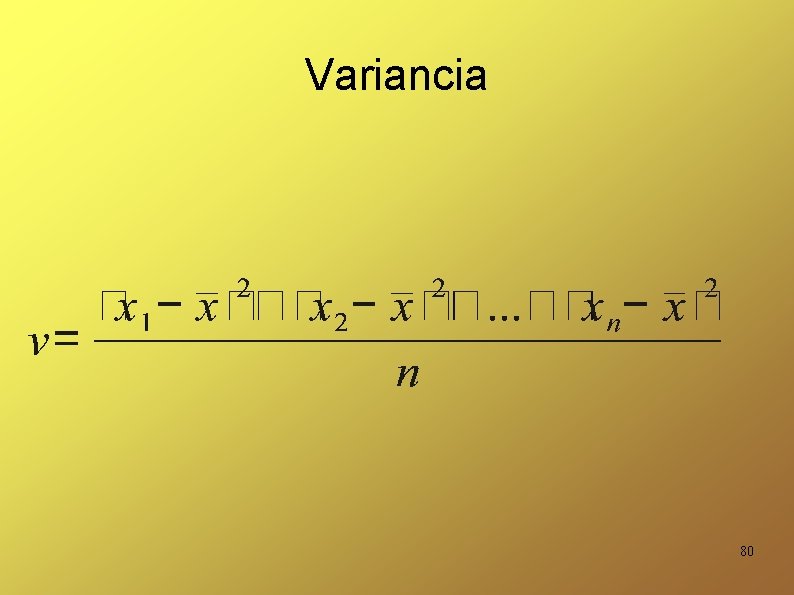
Variancia 80
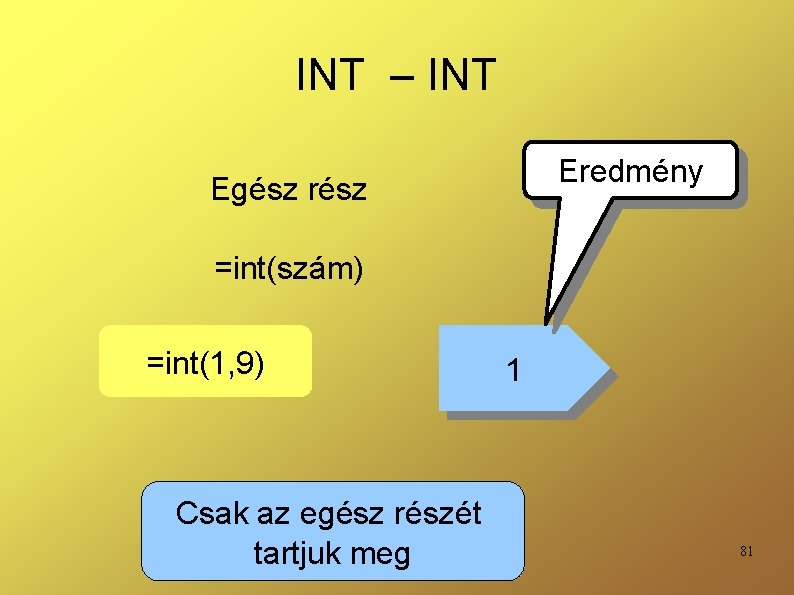
INT – INT Eredmény Egész rész =int(szám) =int(1, 9) Csak az egész részét tartjuk meg 1 81
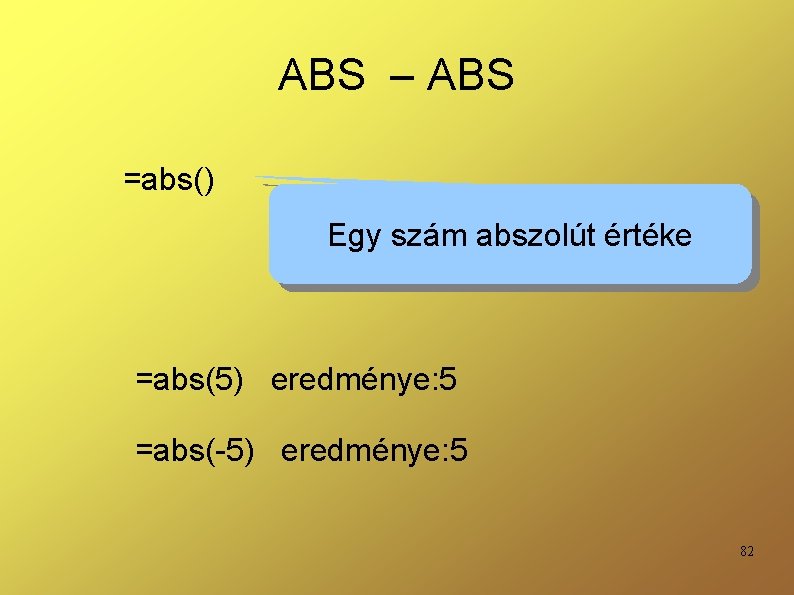
ABS – ABS =abs() Egy szám abszolút értéke =abs(5) eredménye: 5 =abs(-5) eredménye: 5 82
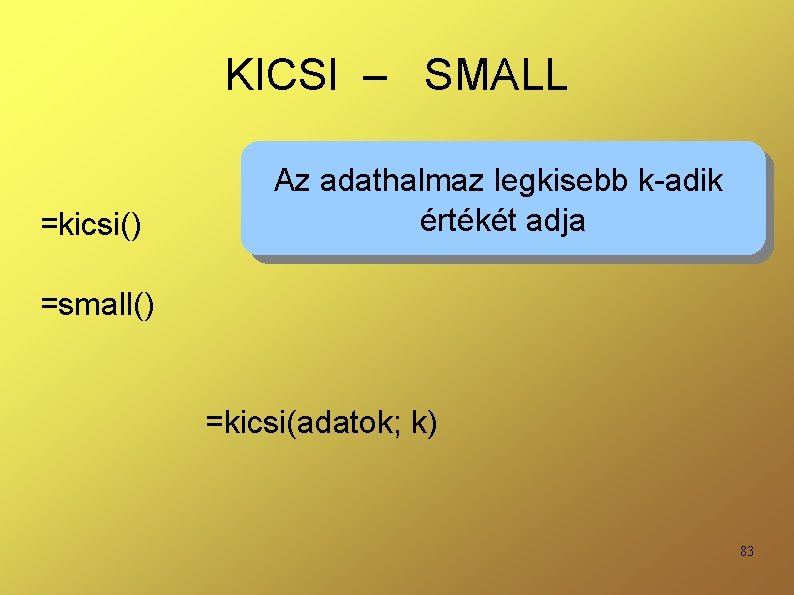
KICSI – SMALL =kicsi() Az adathalmaz legkisebb k-adik értékét adja =small() =kicsi(adatok; k) 83
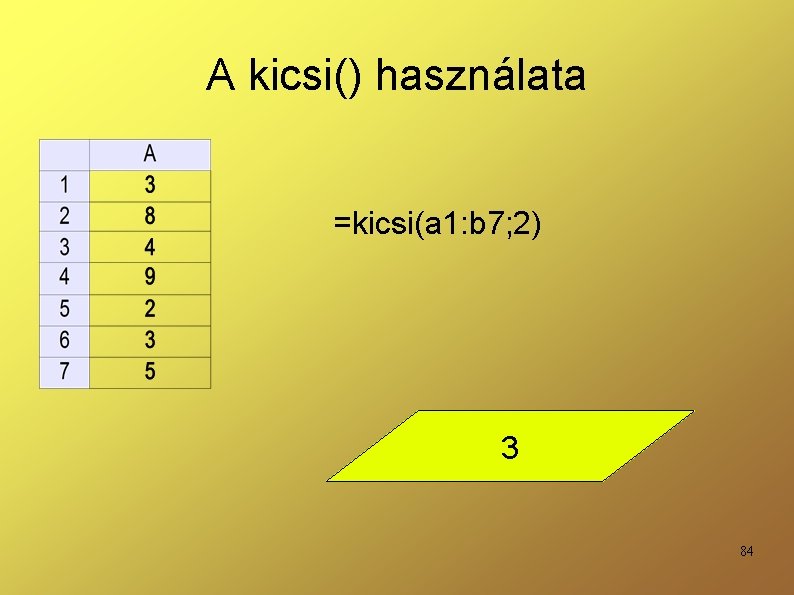
A kicsi() használata =kicsi(a 1: b 7; 2) 3 84
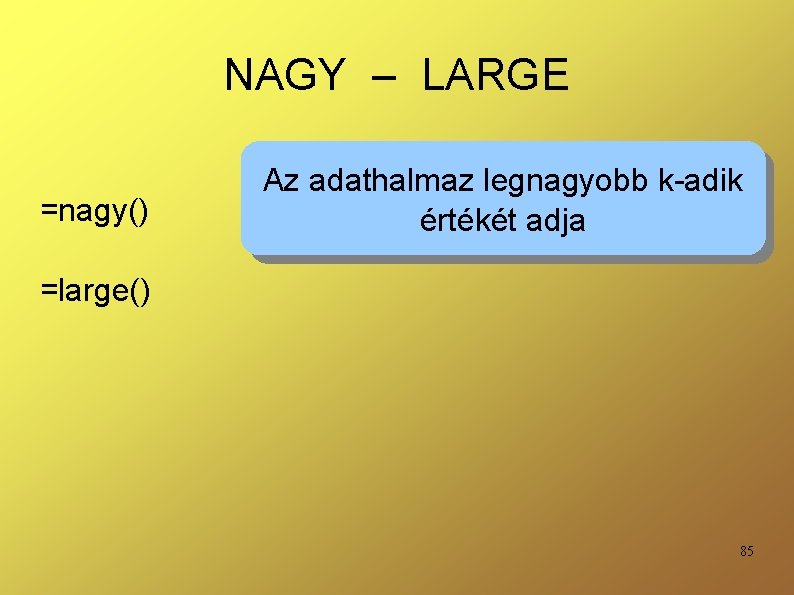
NAGY – LARGE =nagy() Az adathalmaz legnagyobb k-adik értékét adja =large() 85
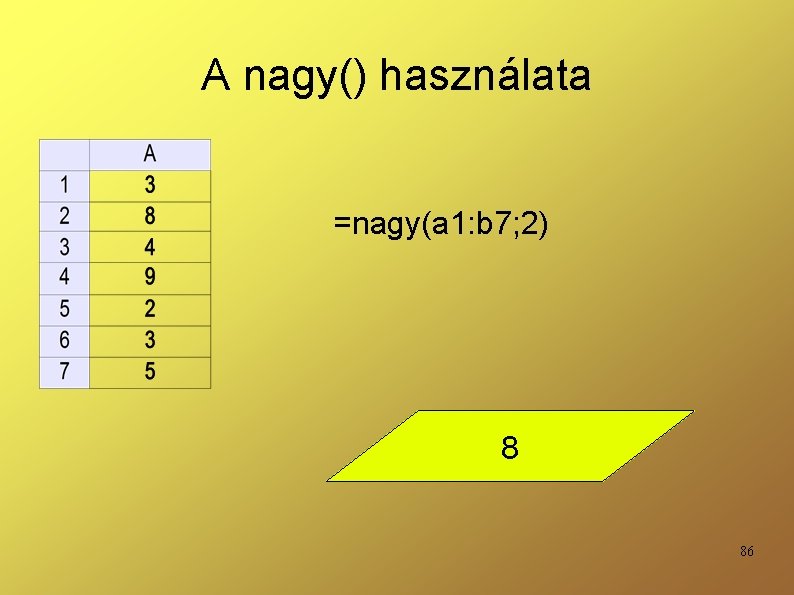
A nagy() használata =nagy(a 1: b 7; 2) 8 86

KOMBINÁCIÓK – COMBIN Kiszámítja az adott számú elem ismétlés nélküli kombinációinak számát. ISMÉTLÉS NÉLKÜLI KOMBINÁCIÓ 87
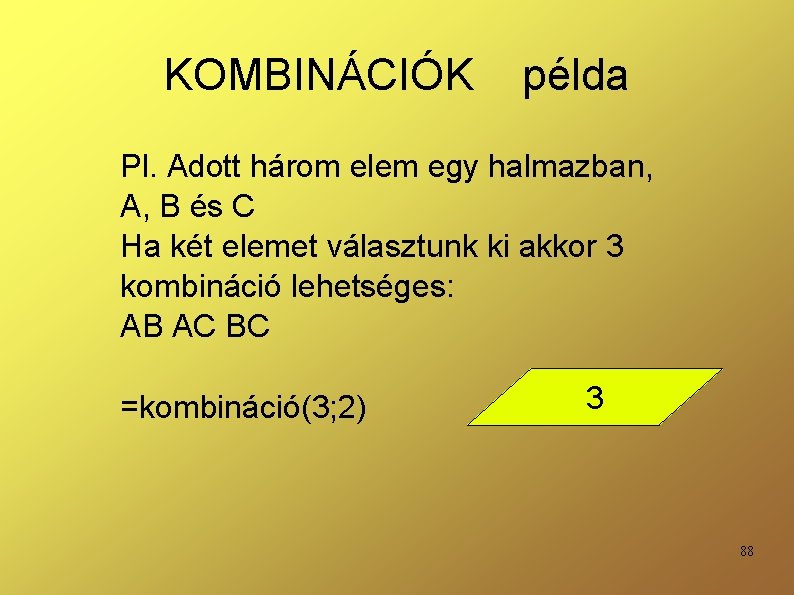
KOMBINÁCIÓK példa Pl. Adott három elem egy halmazban, A, B és C Ha két elemet választunk ki akkor 3 kombináció lehetséges: AB AC BC =kombináció(3; 2) 3 88

KOMBINÁCIÓK lottó példa Szeretném kiszámítani hány darab lottó kell a biztos 5 -ös találathoz. Szeretném azt is tudni mennyibe kerül ez nekem ha egy lottó 150 Ft =kombinációk(90; 5)*150 43 949 268 6 592 390 200 Ft 89
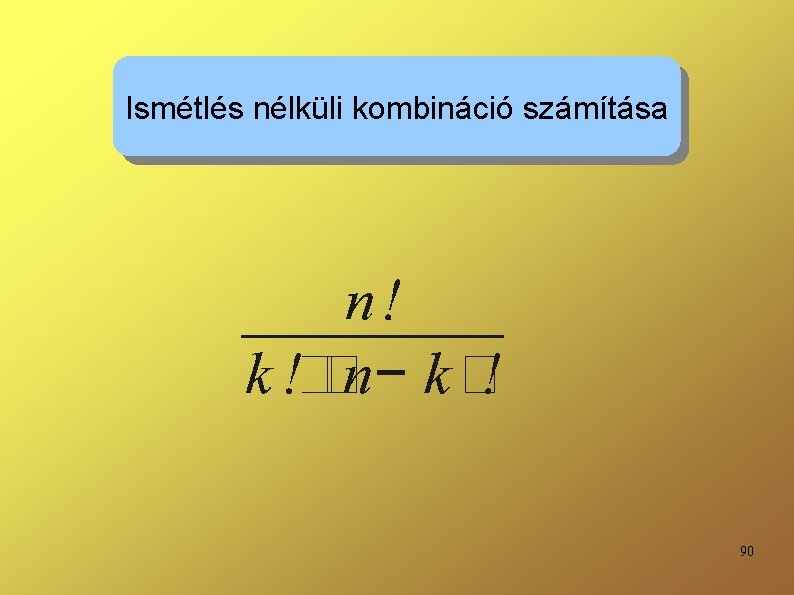
Ismétlés nélküli kombináció számítása 90
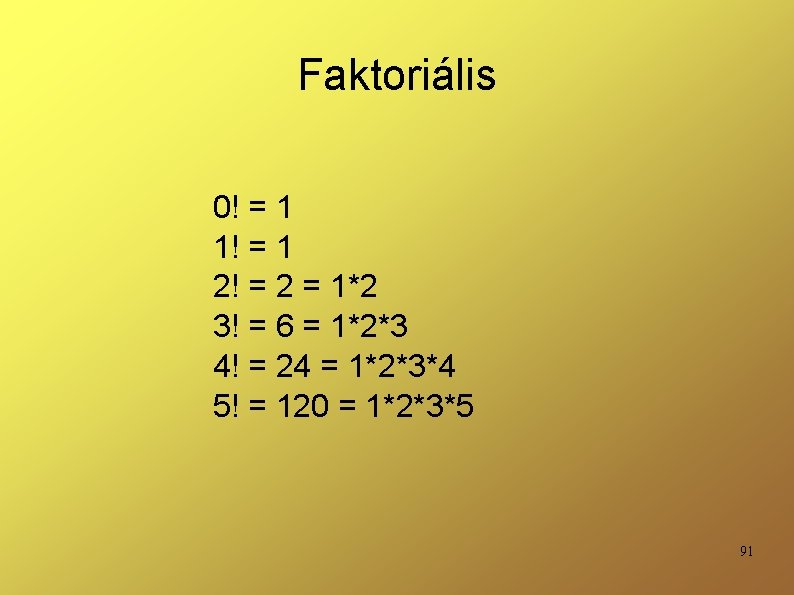
Faktoriális 0! = 1 1! = 1 2! = 2 = 1*2 3! = 6 = 1*2*3 4! = 24 = 1*2*3*4 5! = 120 = 1*2*3*5 91
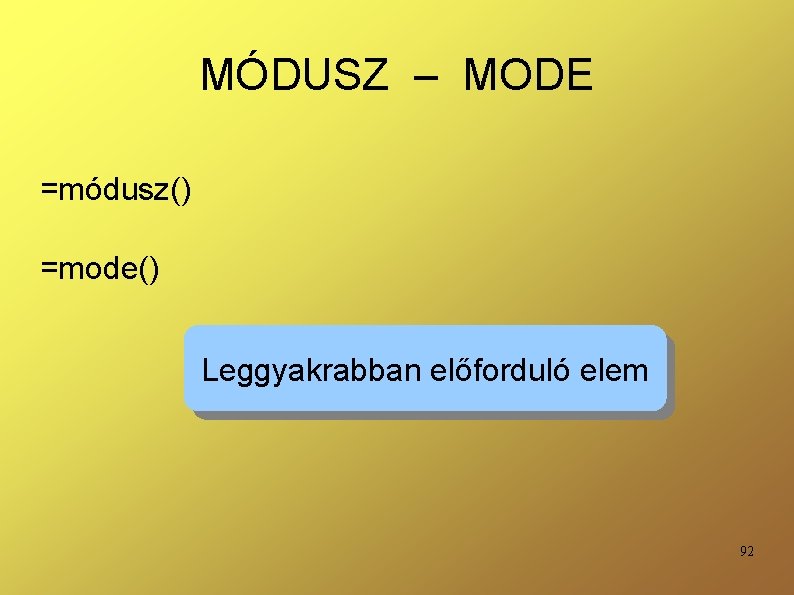
MÓDUSZ – MODE =módusz() =mode() Leggyakrabban előforduló elem 92
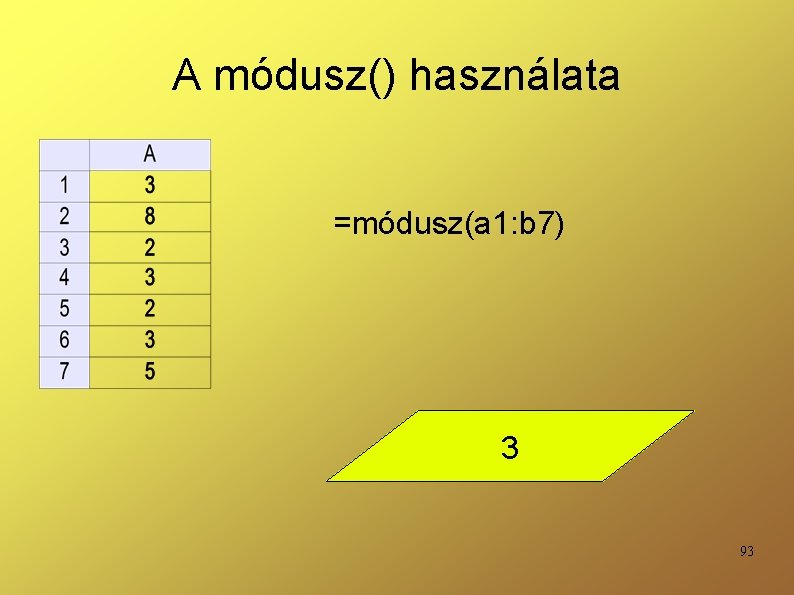
A módusz() használata =módusz(a 1: b 7) 3 93
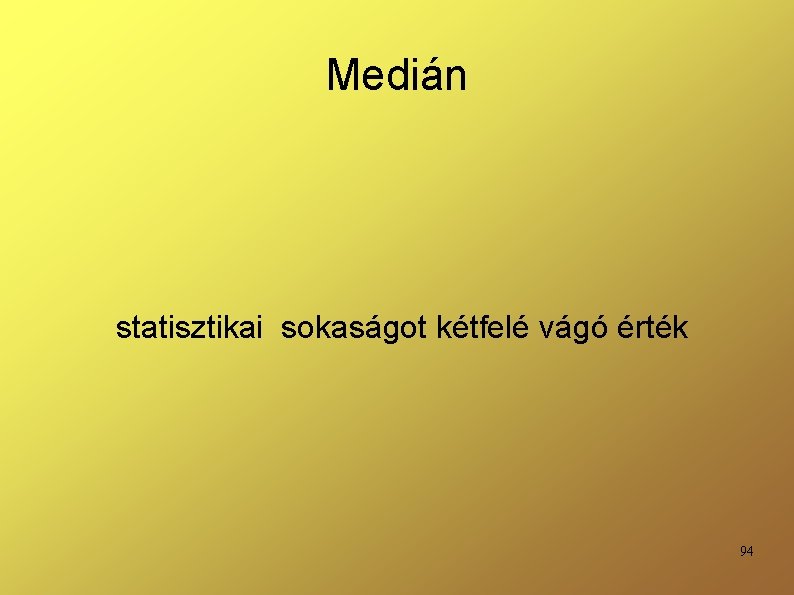
Medián statisztikai sokaságot kétfelé vágó érték 94

Medián számítási szabályok Ha sokaságok darabszáma páratlan akkor a medián az értékek rendezett sokaságában a középső elem páros, akkor a rendezett minta két középső elemének számtani közepe 95
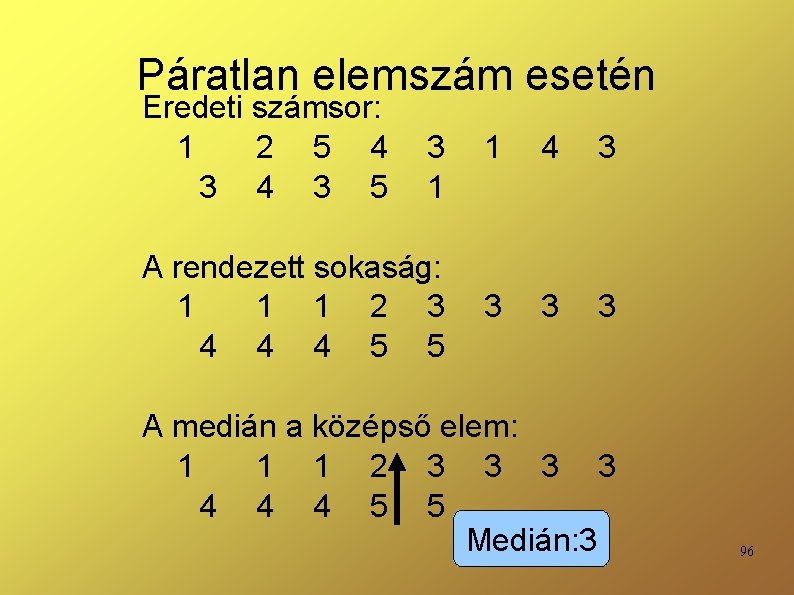
Páratlan elemszám esetén Eredeti számsor: 1 2 5 4 3 5 3 1 A rendezett sokaság: 1 1 1 2 3 4 4 4 5 5 1 4 3 3 A medián a középső elem: 1 1 1 2 3 3 4 4 4 5 5 Medián: 3 96
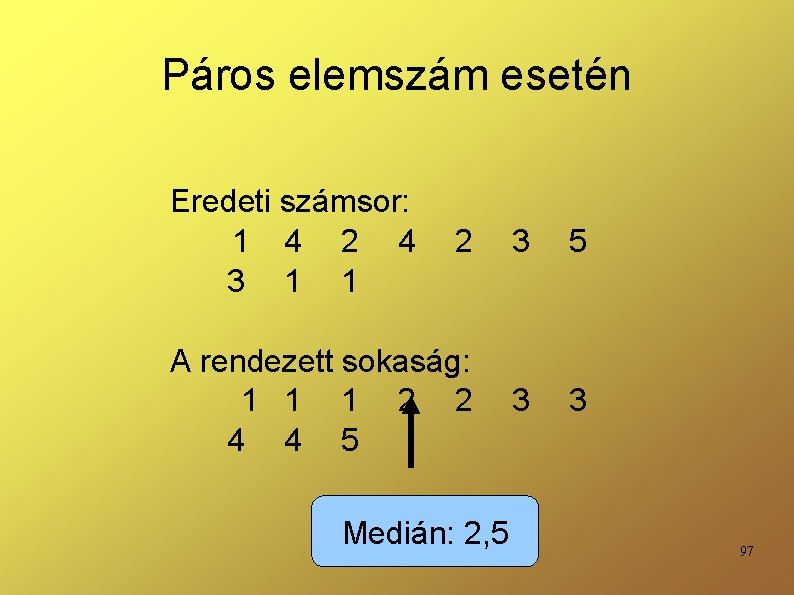
Páros elemszám esetén Eredeti számsor: 1 4 2 4 3 1 1 2 3 5 A rendezett sokaság: 1 1 1 2 2 4 4 5 3 3 Medián: 2, 5 97
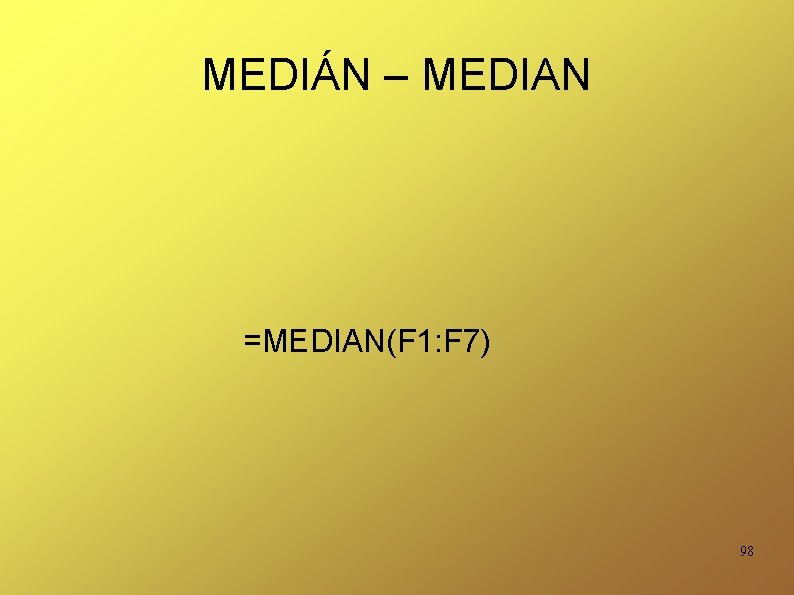
MEDIÁN – MEDIAN =MEDIAN(F 1: F 7) 98
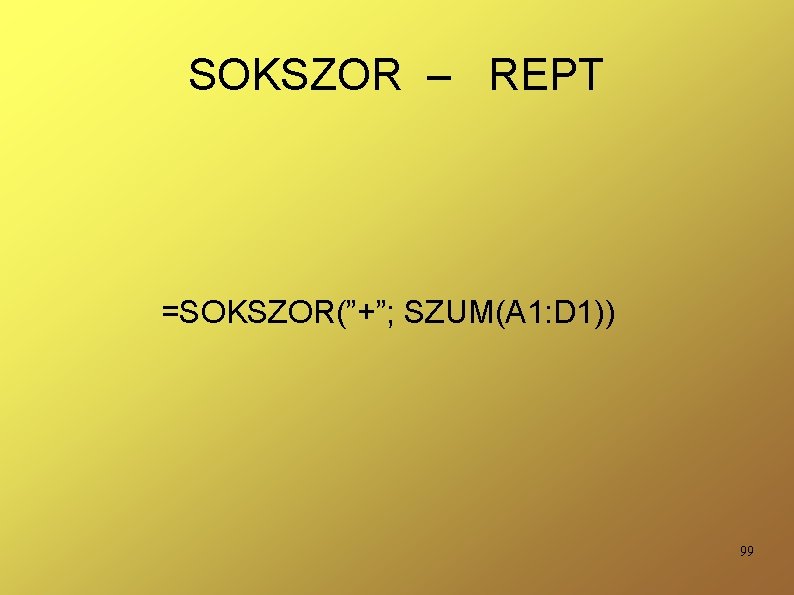
SOKSZOR – REPT =SOKSZOR(”+”; SZUM(A 1: D 1)) 99
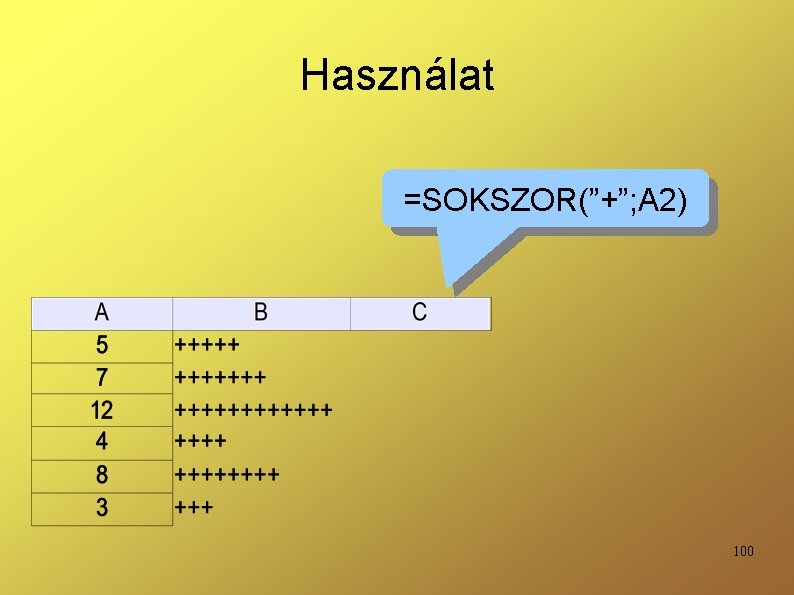
Használat =SOKSZOR(”+”; A 2) 100
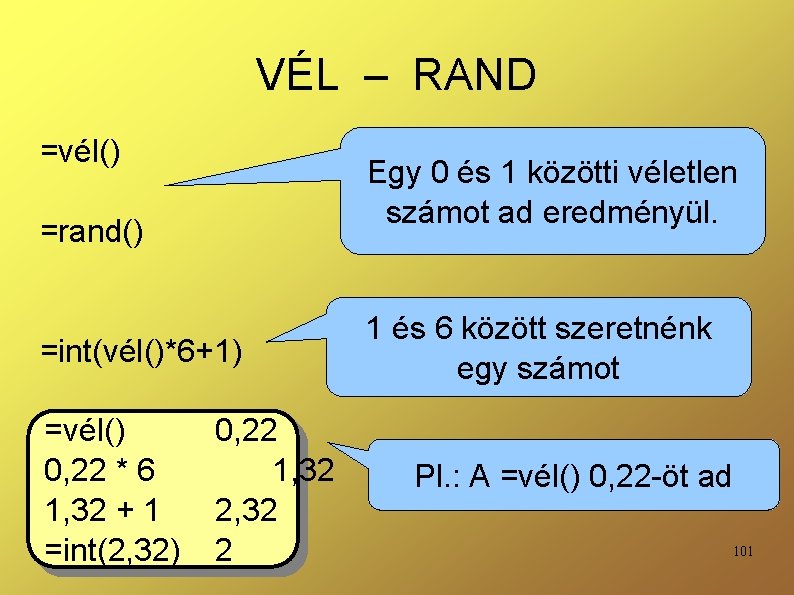
VÉL – RAND =vél() Egy 0 és 1 közötti véletlen számot ad eredményül. =rand() =int(vél()*6+1) =vél() 0, 22 * 6 1, 32 + 1 =int(2, 32) 0, 22 1, 32 2 1 és 6 között szeretnénk egy számot Pl. : A =vél() 0, 22 -öt ad 101
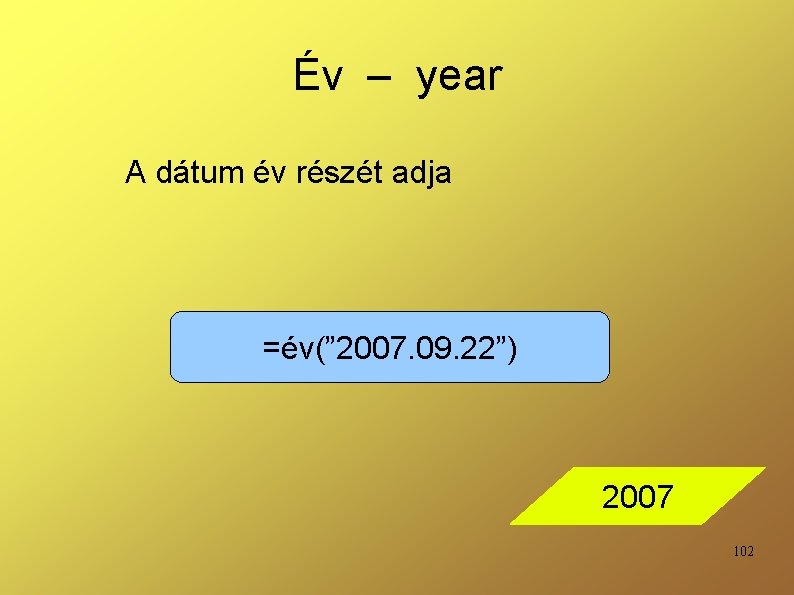
Év – year A dátum év részét adja =év(” 2007. 09. 22”) 2007 102
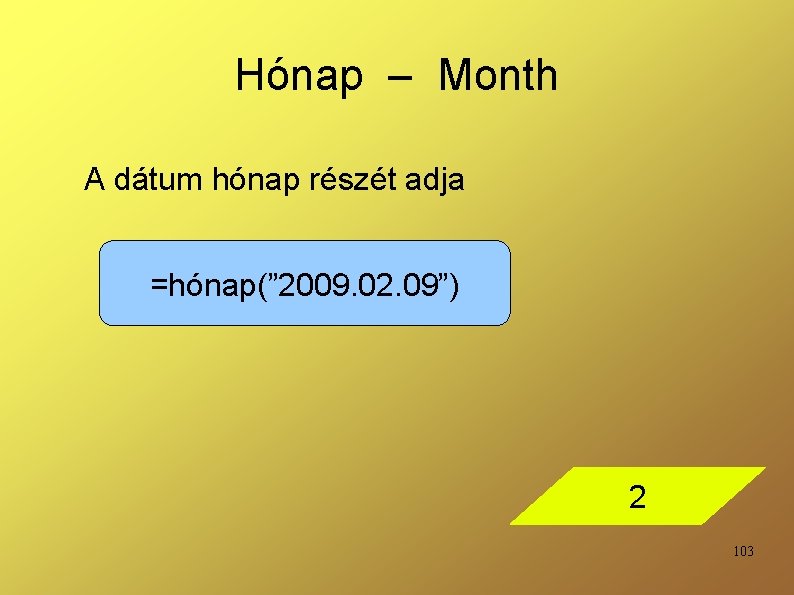
Hónap – Month A dátum hónap részét adja =hónap(” 2009. 02. 09”) 2 103
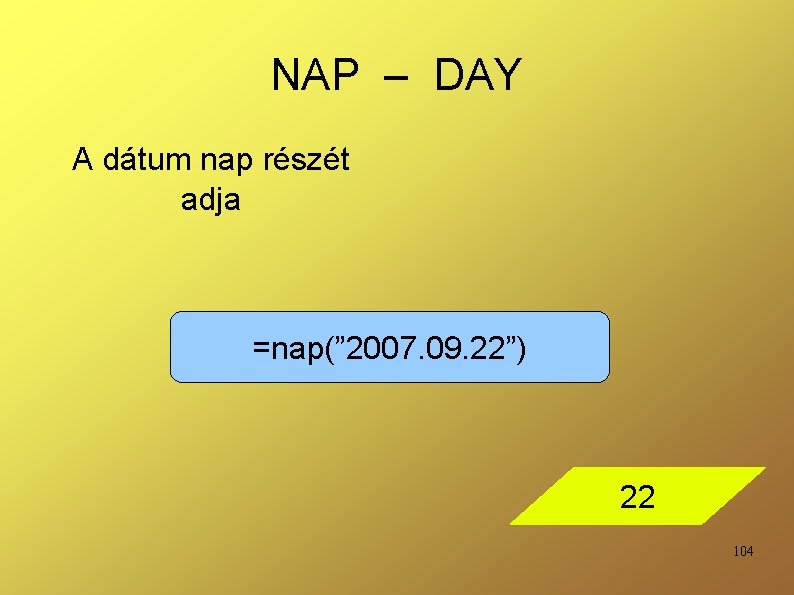
NAP – DAY A dátum nap részét adja =nap(” 2007. 09. 22”) 22 104
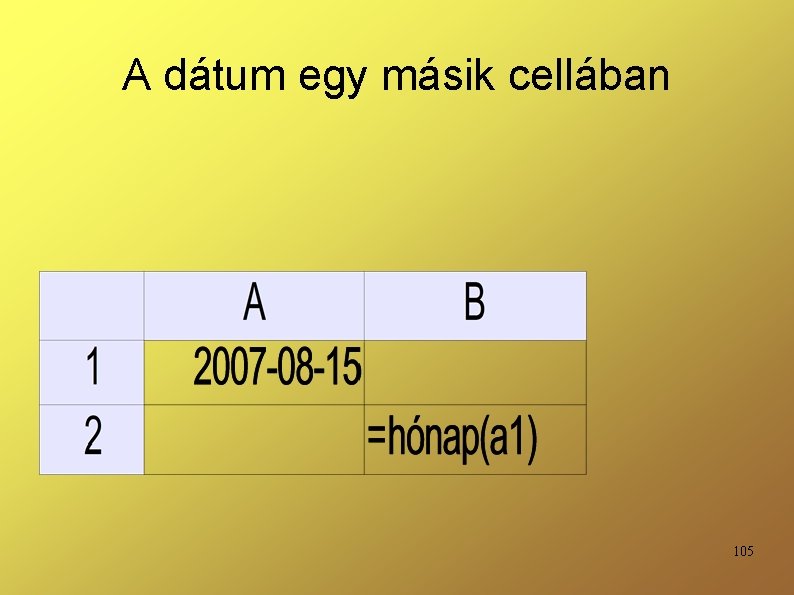
A dátum egy másik cellában 105

Vége 106
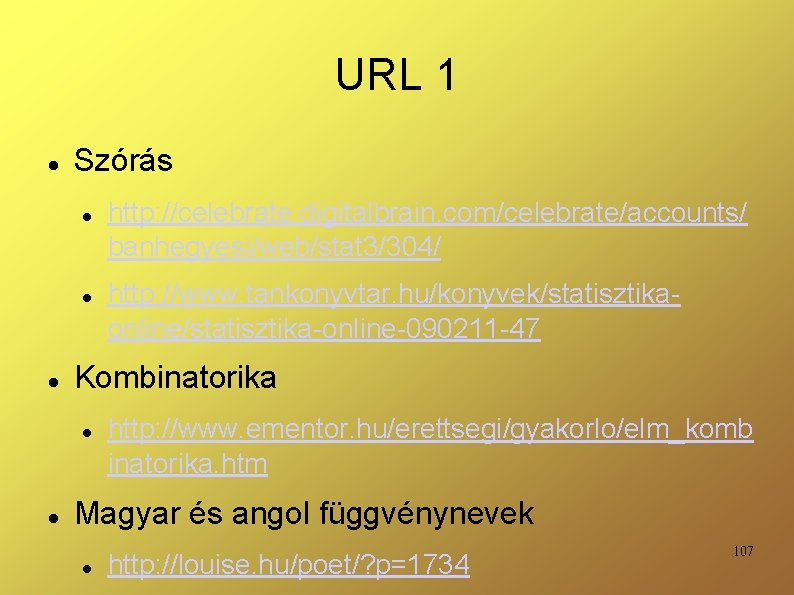
URL 1 Szórás http: //www. tankonyvtar. hu/konyvek/statisztikaonline/statisztika-online-090211 -47 Kombinatorika http: //celebrate. digitalbrain. com/celebrate/accounts/ banhegyesi/web/stat 3/304/ http: //www. ementor. hu/erettsegi/gyakorlo/elm_komb inatorika. htm Magyar és angol függvénynevek http: //louise. hu/poet/? p=1734 107
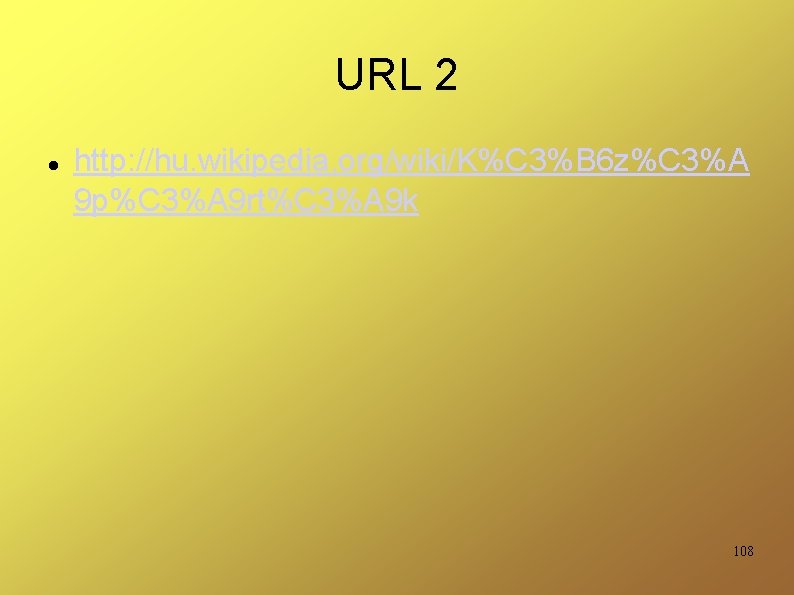
URL 2 http: //hu. wikipedia. org/wiki/K%C 3%B 6 z%C 3%A 9 p%C 3%A 9 rt%C 3%A 9 k 108